Page 1
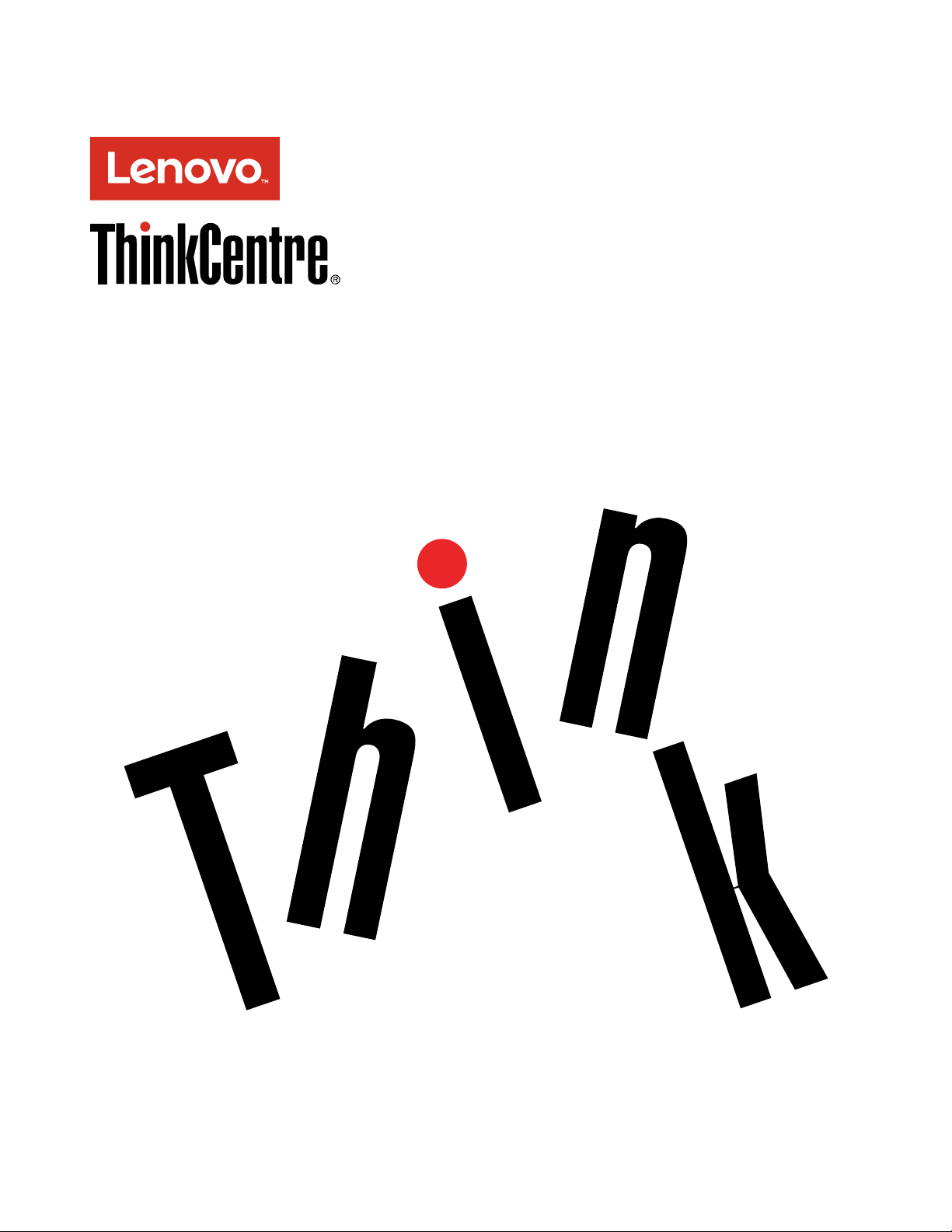
ThinkCentreM600
Brukerveiledning
Maskintyper:10G8,10G9,10GA,10GB,10GC,10GD,10GE,10GF,
10KG,10KH,10KJog10KK
Page 2
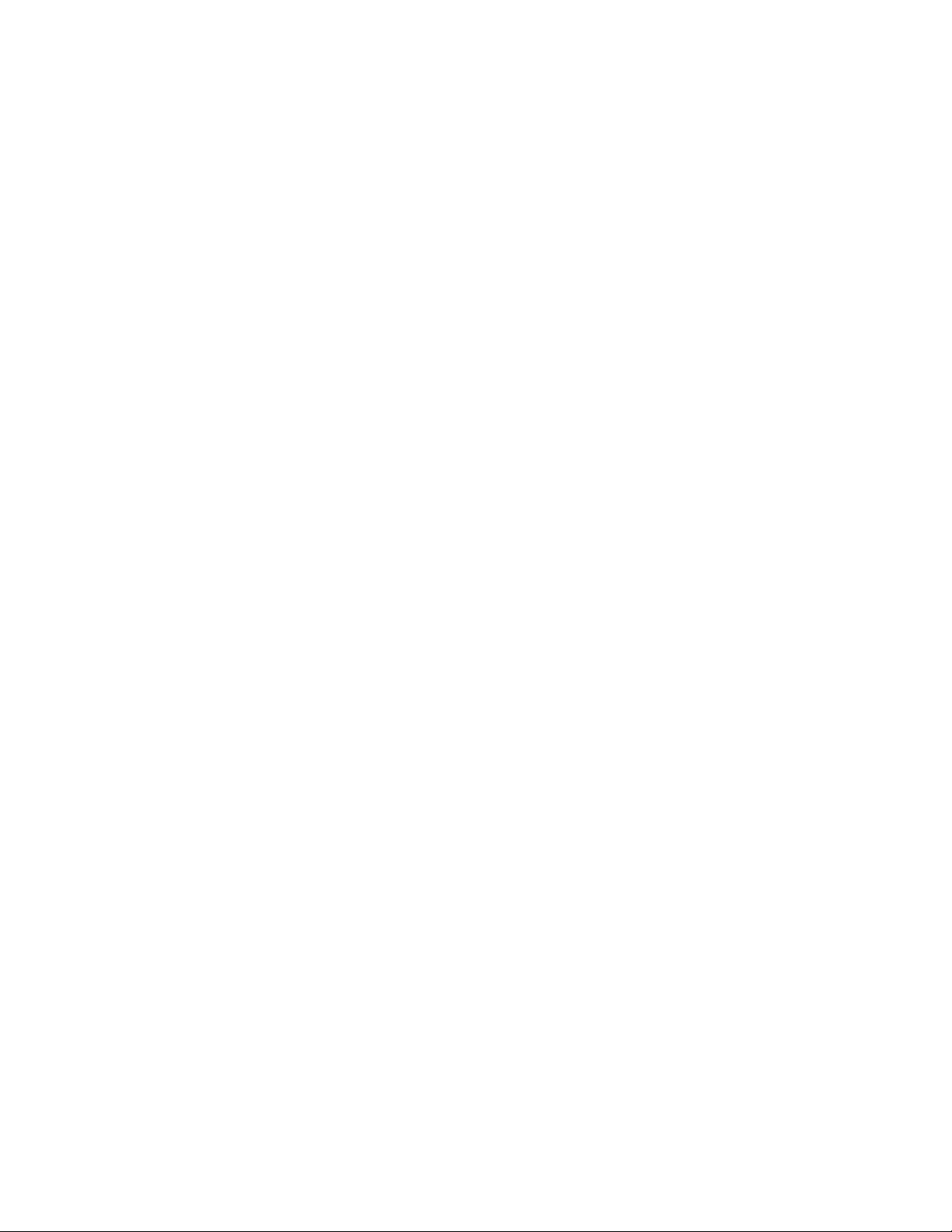
Merk:Førdubrukeropplysningeneidennebokenogproduktetdetgjelder,måduleseogforståfølgende:
«Lesdetteførst:Viktigsikkerhetsinformasjon»påsideiii
ogTilleggE«Merknader»påside111.
Sjetteutgave(Juni2017)
©CopyrightLenovo2015,2017.
MERKNADOMBEGRENSEDERETTIGHETER:HvisdataellerprogramvareblirlevertihenholdtilenGSA-kontrakt
(GeneralServicesAdministration),erbruk,reproduksjonelleravgivelseunderlagtbegrensningeneikontraktnummer
GS-35F-05925.
Page 3
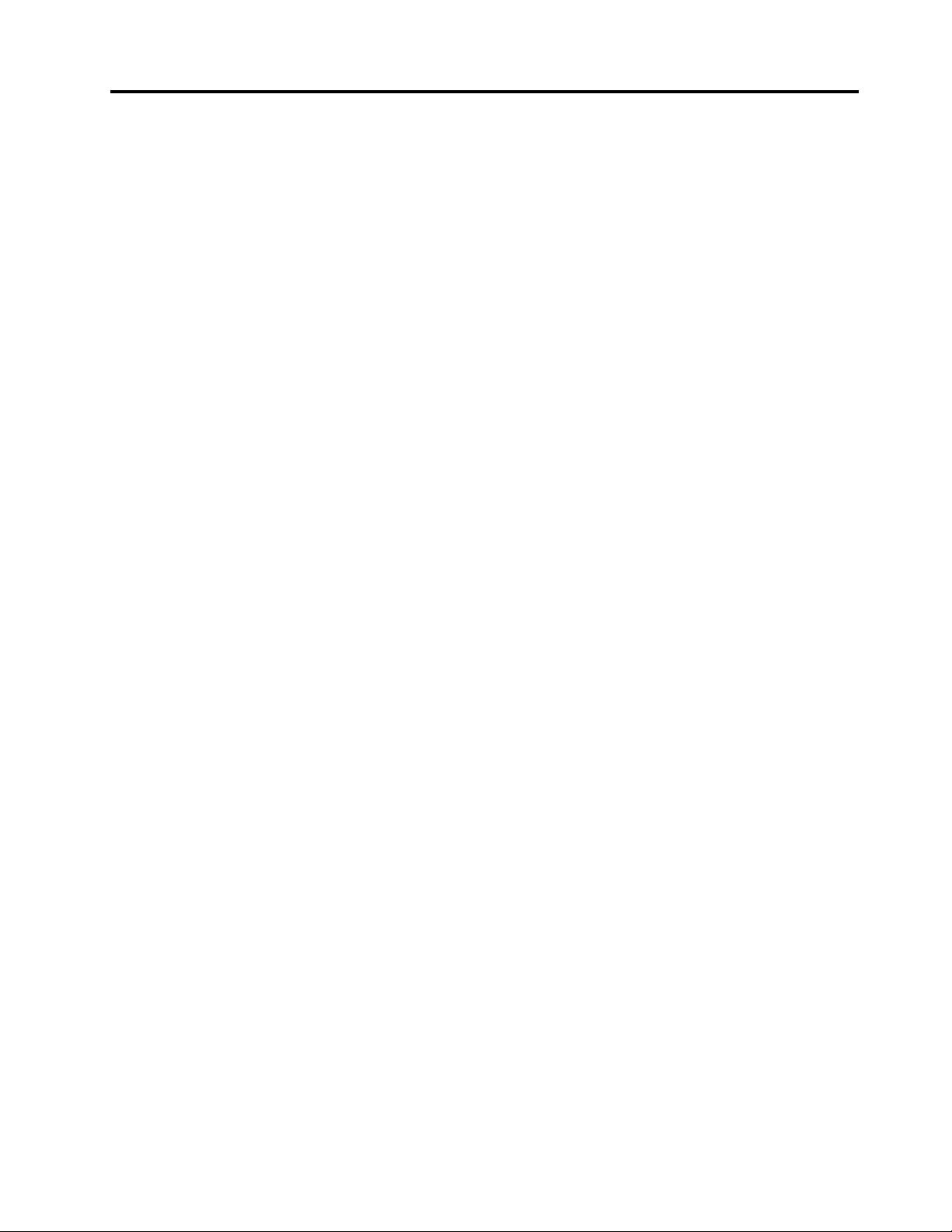
Innhold
Lesdetteførst:Viktig
sikkerhetsinformasjon........iii
Førdennebokenbrukes............iii
Serviceogoppgraderinger...........iii
Hindrestatiskelektrisitet............iv
Strømledningerogstrømadaptere........iv
Beskrivelseavjapanskstrømledningog
strømadapter..............v
Skjøteledningerogtilhørendeutstyr.......v
Støpslerogstikkontakter...........v
Eksterneenheter...............v
Varmeogventilasjoniproduktet.........v
Driftsmiljø.................vi
Laserklassifisering.............vii
Merknadomstrømforsyning.........vii
Rengjøringogvedlikehold..........vii
Kapittel1.Produktoversikt.......1
Plasseringavmaskinvare...........1
Settforfra................1
Settbakfra...............3
Maskinkomponenter...........5
Delerpåhovedkortet...........7
Etikettformaskintypeogmodell.......8
Funksjoner.................8
Spesifikasjoner..............11
Programmer................11
Åpneetprogrampådatamaskinen.....11
Installereetprogramsomerklarttilåbli
installert...............12
EnintroduksjontilLenovo-programmer...12
Kapittel2.Brukemaskinen......15
Registreredatamaskinen...........15
Stilleinndatamaskinensvolum........15
LeggetiletikonisystemstatusfeltetiWindows..15
Brukeenplate...............16
Retningslinjeromåbrukedenoptiske
stasjonen...............16
Håndtereogoppbevareenplate......16
Spilleavogfjerneenplate........16
Skrivetilenplate............17
Kobletiletnettverk.............17
KobletiletEthernetLAN.........17
KobletilettrådløstLAN.........18
KobletilenBluetooth-aktivertenhet....18
I/O-boks.................18
OmI/O-boksen............18
BrukeI/O-boksen............19
Eksternbatteriboks.............19
Informasjonombatterisikkerhet......19
Brukedeneksternebatteripakken.....20
Kapittel3.Duogdinmaskin.....23
Organiserearbeidsplassen..........23
Gjenskinnogbelysning.........23
Luftsirkulasjon.............23
Plasseringavstikkontakterogkabellengder.23
Komfort...............23
Informasjonomtilgjengelighet........24
Rengjøredatamaskinen...........27
Vedlikehold................27
Grunnleggendevedlikeholdstips......27
Vedlikeholdstips............27
Sørgforatdatamaskinenalltideroppdatert.28
Flyttedatamaskinen............29
Kapittel4.Sikkerhet..........31
Låsedatamaskinen.............31
Låsemaskindekselet..........31
FesteenkabellåsavtypenKensington...32
ViseogendresikkerhetsinnstillingeriSetup
Utility-programmet.............32
Hindreuautoriserttilgangtildatamaskinen....32
Brukefingeravtrykksgjenkjenning.......33
Brukavogkunnskapombrannmurer......33
Beskyttedatamotvirus...........33
ComputraceAgent-programvareinnebygdi
fastvare.................34
TPM(TrustedPlatformModule)........34
Kapittel5.Avansertkonfigurering..35
BrukeSetupUtility-programmet........35
StarteSetupUtility-programmet......35
Aktivereellerdeaktivereenenhet.....35
AktivereellerdeaktivereAutomaticPower
On-funksjonene:............35
AktivereellerdeaktivereErP
LPS-samsvarsmodus..........36
AktivereellerdeaktivereConfigurationChange
Detection-funksjonen..........36
Brukedekselsikringsbryteren.......37
BrukeBIOS-passord..........37
Velgeenoppstartsenhet.........38
AvslutteSetupUtility-programmet.....39
©CopyrightLenovo2015,2017
i
Page 4
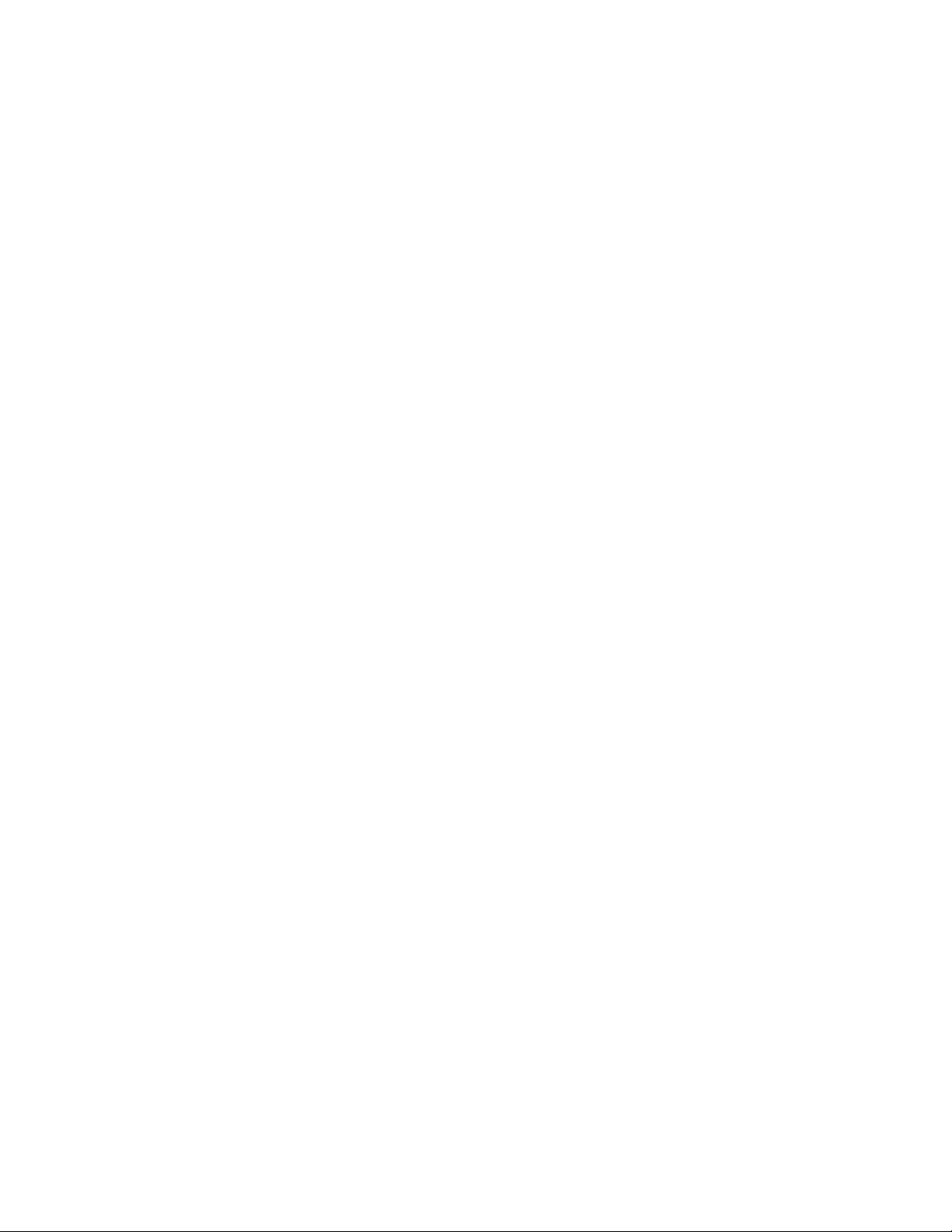
OppdatereBIOS..............39
Kapittel6.Feilsøking,diagnostikkog
gjenoppretting............41
Grunnleggendeprosedyreforåløseproblemer
medmaskinen...............41
Feilsøking................41
Oppstartsproblemer...........41
Problemermedlyden..........42
CD-problemer.............43
DVD-problemer............43
Tilbakevendendeproblemer.......44
Problemermedlagringsstasjon......44
Nettverksproblemer...........45
Ytelsesproblemer............47
Dufårikkebruktdenseriellekontakten...48
ProblemermedUSB-enheter.......48
Programvare-ogdriverproblemer.....49
Feilsøking................49
LenovoSolutionCenter.........50
Gjenopprettingsinformasjon.........50
GjenopprettingsinformasjonforWindows7.50
GjenopprettingsinformasjonforWindows
10..................51
Kapittel7.Installereellerbytteut
maskinvare..............53
Håndteringavenhetersomerfølsommeforstatisk
elektrisitet................53
Installereellerbytteutmaskinvare.......53
Installereeksternttilleggsutstyr......53
Bytteutstrømadapteren.........54
Byttedenloddrettesokkelen.......55
BytteVESA-monteringsbraketten.....57
Byttedeneksterneoptiskestasjonen(for
10G8,10G9,10GA,10GB,10GC,10GD,
10GEog10GF)............59
BytteI/O-boksen(for10G8,10G9,10GA,
10GB,10GC,10GD,10GEog10GF)....65
Byttedeneksternebatteriboksen(for10G8,
10G9,10GA,10GB,10GC,10GD,10GEog
10GF)................68
Bytteutstrømadapterbraketten......72
Fjernemaskindekselet..........74
Byttesystemviften(for10G8,10G9,10GA,
10GB,10GC,10GD,10GEog10GF)....76
Skiftekjøleribben............78
Skifteminnemodul...........80
Skiftedeninternehøyttaleren.......81
Skiftelagringsstasjonen.........84
Skifteknappecellebatteriet........89
SkifteWi-Fi-kortet...........90
Fullførebytteavdeler..........92
Kapittel8.Fåinformasjon,hjelpog
service.................95
Informasjonsressurser............95
Fåtilgangtilbrukerveiledningenpåflere
språk................95
HjelpesystemetforWindows.......95
VeiledningenSikkerhetoggarantier.....95
Lenovosnettsted............95
Lenovosnettstedforkundestøtte.....96
Vanligespørsmål............96
Hjelpogservice..............96
Ringeforåfåservice..........96
Brukeandretjenester..........97
Kjøpetilleggstjenester..........97
TilleggA.Opplysningerom
forskrifter...............99
Merknadomeksportklassifisering.......99
Elektroniskstråling.............99
FCC-samsvarserklæring.........99
CE-merkeforEuropaogAsia.........101
MerknadomlydforBrasil..........101
Samsvarsinformasjonfortrådløsradio–Mexico..101
Ytterligereforskriftsinformasjon........101
TilleggB.InformasjonomWEEEog
gjenvinning.............103
ViktigWEEE-informasjon..........103
InformasjonomgjenvinningforJapan.....104
InformasjonomgjenvinningiBrasil......104
InformasjonombatterigjenvinningforTaiwan..104
InformasjonombatterigjenvinningforEU....105
TilleggC.Direktivombegrensningav
farligestoffer(RoHS)........107
RoHSforDeneuropeiskeunion........107
RoHSforKina...............107
RoHSforTyrkia..............107
RoHSforUkraina.............108
RoHSforIndia...............108
RoHSforTaiwan..............108
TilleggD.InformasjonomENERGY
STAR-modellen...........109
TilleggE.Merknader........111
Varemerker................112
iiThinkCentreM600Brukerveiledning
Page 5
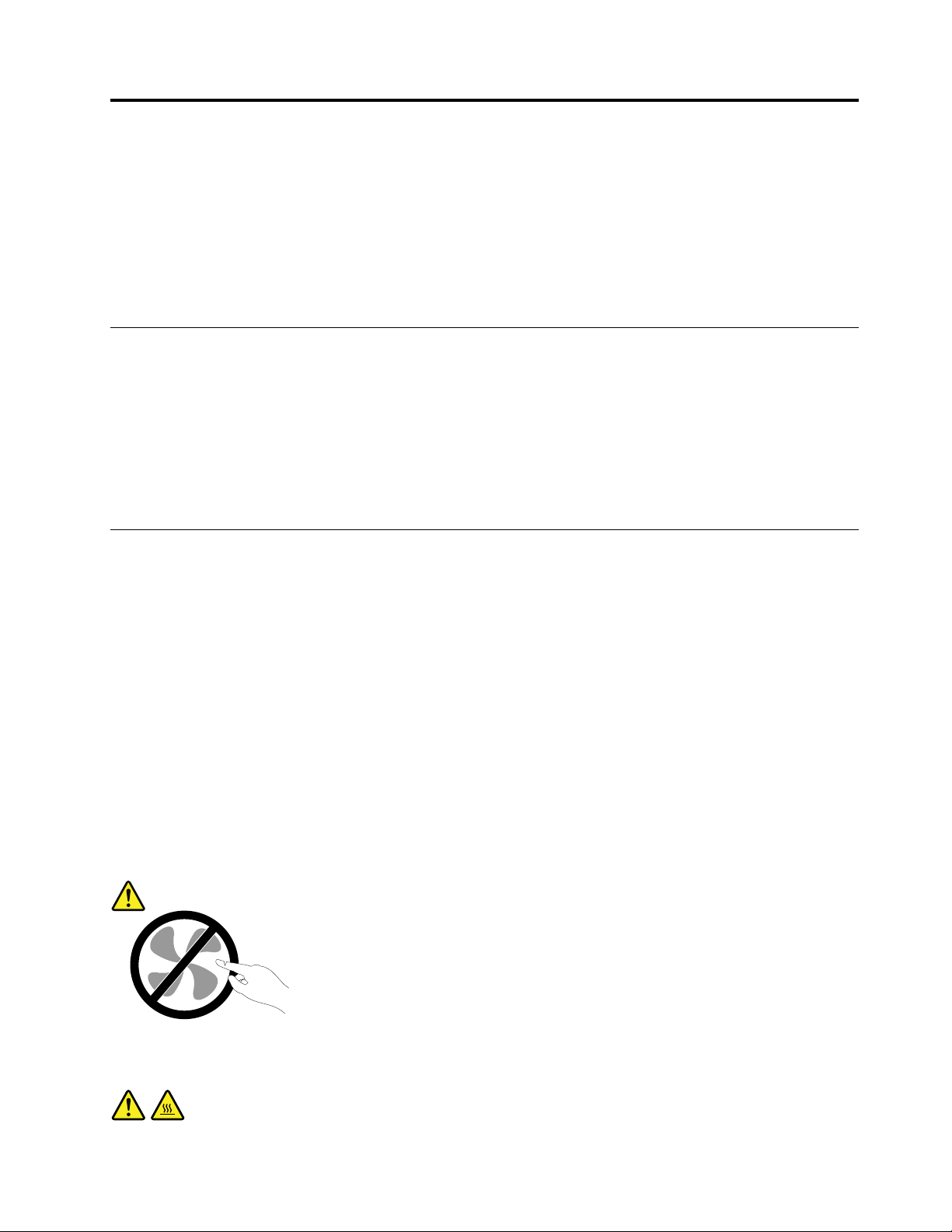
Lesdetteførst:Viktigsikkerhetsinformasjon
ADVARSEL:
Førduleserdatamaskinen,erdetviktigatduleserogforstårallsikkerhetsinformasjonfordette
produktet.LessikkerhetsinformasjonenidennedelenogiveiledningenSikkerhetoggarantier,somdu
mottoksammenmeddetteproduktet.Vedåleseogforståallsikkerhetsinformasjonen,reduserer
dufarenforpersonligskadeogskadepåproduktet.Hvisduikkehartattvarepåveiledningen
Sikkerhetoggarantier,kandulastenedenversjon(PDF)fraLenovo
adressenhttp://www.lenovo.com/UserManuals.
Førdennebokenbrukes
ADVARSEL:
Førduleserdennehåndboken,erdetviktigatduleserogforstårallsikkerhetsinformasjonfordette
produktet.LesinformasjonenidennedelenogiveiledningenSikkerhetoggarantier,somdumottok
sammenmeddetteproduktet.Vedåleseogforstådennesikkerhetsinformasjonen,redusererdu
farenforpersonligskadeogskadepåproduktet.
®
-nettstedetforbrukerstøttepå
HvisduikkehartattvarepåveiledningenSikkerhetoggarantier,kandulastenedenversjon(PDF)fra
Lenovo
®
-nettstedetforbrukerstøttepåadressenhttp://www.lenovo.com/UserManuals.
Serviceogoppgraderinger
Dumåikkeforsøkeåreparereetproduktpåegenhånd,medmindreduharfåttbeskjedomdeti
dokumentasjonenellerfrakundesenteret.Brukbareenserviceleverandørsomergodkjentforåreparere
detaktuelleproduktet.
Merk:Enkeltemaskindelerkanoppgraderesellerskiftesutavkunden.Oppgraderingerkallesogså
tilleggsutstyr.Delersomkanskiftesutavkunden,kallesCRUer(CustomerReplacableUnits).Lenovoleverer
dokumentasjonmedinstruksjonerhviskundenkaninstallereutstyrellerbytteutCRUer.Dumåfølge
instruksjonenenøyenårduinstallererellerbytterutdeler.SelvomenPÅ-lampe(strømlampe)erav,betyr
ikkedetnødvendigvisatdetikkeerstrømiproduktet.Førdutaravdeksletpåetproduktsomharen
strømledning,mådualltidpassepåatstrømmenerslåttav,ogatprodukteterkobletfrastrømkilden.Hvis
deternoedulurerpåiforbindelsemeddette,kandutakontaktmedkundesenteret.
Selvomdetikkefinnesnoenbevegeligedeleridatamaskinenetteratstrømledningenerfrakoblet,er
følgendeadvarslernødvendigfordinsikkerhet.
ADVARSEL:
Farligebevegeligedeler.Ikkeberørmedfingreellerandrekroppsdeler.
ADVARSEL:
©CopyrightLenovo2015,2017
iii
Page 6
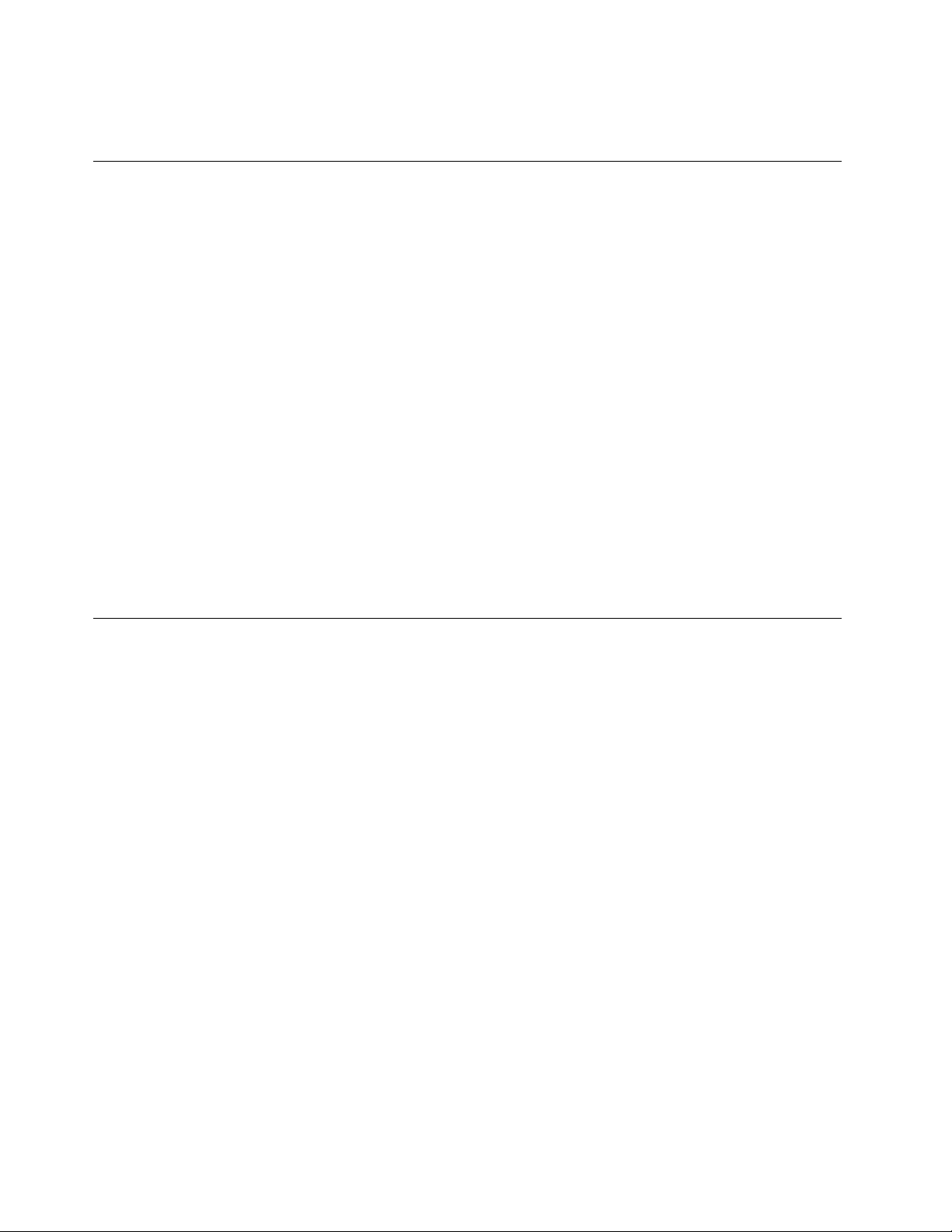
Førduåpnermaskindekselet,måduslåavmaskinenogventeflereminutterslikatmaskinenblir
nedkjølt.
Hindrestatiskelektrisitet
Selvomstatiskelektrisiteterufarligfordeg,kandetforårsakealvorligeskaderpåendatamaskinogdet
installerteutstyret.Feilhåndteringavdelersomerfølsommeforstatiskelektrisitet,kanføretilatdeleneblir
ødelagt.Nårdupakkeruttilleggsutstyrellerdeler(CRUer),måduikkeåpnedenantistatiskepakkensom
inneholderdelenførdufårbeskjedomåinstalleredeniinstruksjonene.
NårduhåndterertilleggsutstyrellerCRUer,ellerutførerarbeidinneimaskinen,mådutafølgende
forholdsreglerforåunngåskaderfrastatiskelektrisitet:
•Bevegdegminstmulig.Bevegelsekanføretilatdubyggeroppstatiskelektrisitet.
•Håndterkomponenteneforsiktig.Holdikantenepåkort,minnemodulerogandrekretskort.Taaldri
påkretsene.
•Unngåatandretarpådeler.
•Nårduinstallerertilleggsutstyrellerdelersomerfølsommeforstatiskelektrisitet,måduholdeden
antistatiskeemballasjensominneholderdelen,iberøringmedmetalldekseletpåetutbyggingsspor
ellerenannenumaltmetalloverflateiminsttosekunder.Detteredusererdenstatiskeelektrisiteteni
pakningenogikroppendin.
•Fjerndelensomerfølsomoverforstatiskelektrisitet,fradenantistatiskeemballasjenogsettdendirekte
innimaskinenutenåplasseredenpåenoverflate,hvisdetermulig.Hvisdetteikkeermulig,plassererdu
denantistatiskeemballasjenpåenplanogrenflateogleggerdelenoppåden.
•Ikkeplasserdelenpåmaskindekseletellerenannenmetallflate.
Strømledningerogstrømadaptere
Brukbarestrømledningeneogstrømadapterenesomleveresavprodusenten.Ikkebrukstrømledningeni
andreapparater.
Strømledningenemåværesikkerhetsgodkjent.ITysklandskaldetteværeH03VV-F,3G,0,75mm
(strømledningenkoblettilstrømadapteren),H05VV-F,3G,0,75mm
strømforsyningsenheten)ellerbedre.Brukriktigtypestrømledningiandreland.
Dumåaldrivikleenstrømledningrundtstrømadapterenellerandregjenstander.Detkanføretilatledningen
blirfrynsetellerslitt.Dettekanmedføreensikkerhetsrisiko.
Leggalltidstrømledningeneslikatingengårpådemellersnubleridem,ogslikatdeikkekommeriklem
mellomgjenstander.
Beskyttledningerogstrømforsyningsenheter/strømadapteremotvæske.Dubørforeksempelikkelegge
strømledningenellerstrømadaptereninærhetenavvasker,badekar,toaletterellerpågulvsomblirvasket
medflytendematerialer.Væskekanføretilkortslutning,spesielthvisstrømledningenellerstrømadapteren
erslittpågrunnavfeilbruk.Væskekanogsåføretilrustpåpoleneog/ellerkontaktpunktenepå
strømadapteren,noesomkanføretiloveroppheting.
Sørgforatallestrømstøpslererordentligsattistikkontaktene.
Ikkebrukenstrømforsyningsenhetsomharsynligkorrosjonpåmetalldelene,ellersomharsynligetegnpå
overoppheting(foreksempeldeformertplast)påkontaktenellerandresteder.
2
(strømledningenkoblettildeninterne
2
ivThinkCentreM600Brukerveiledning
Page 7
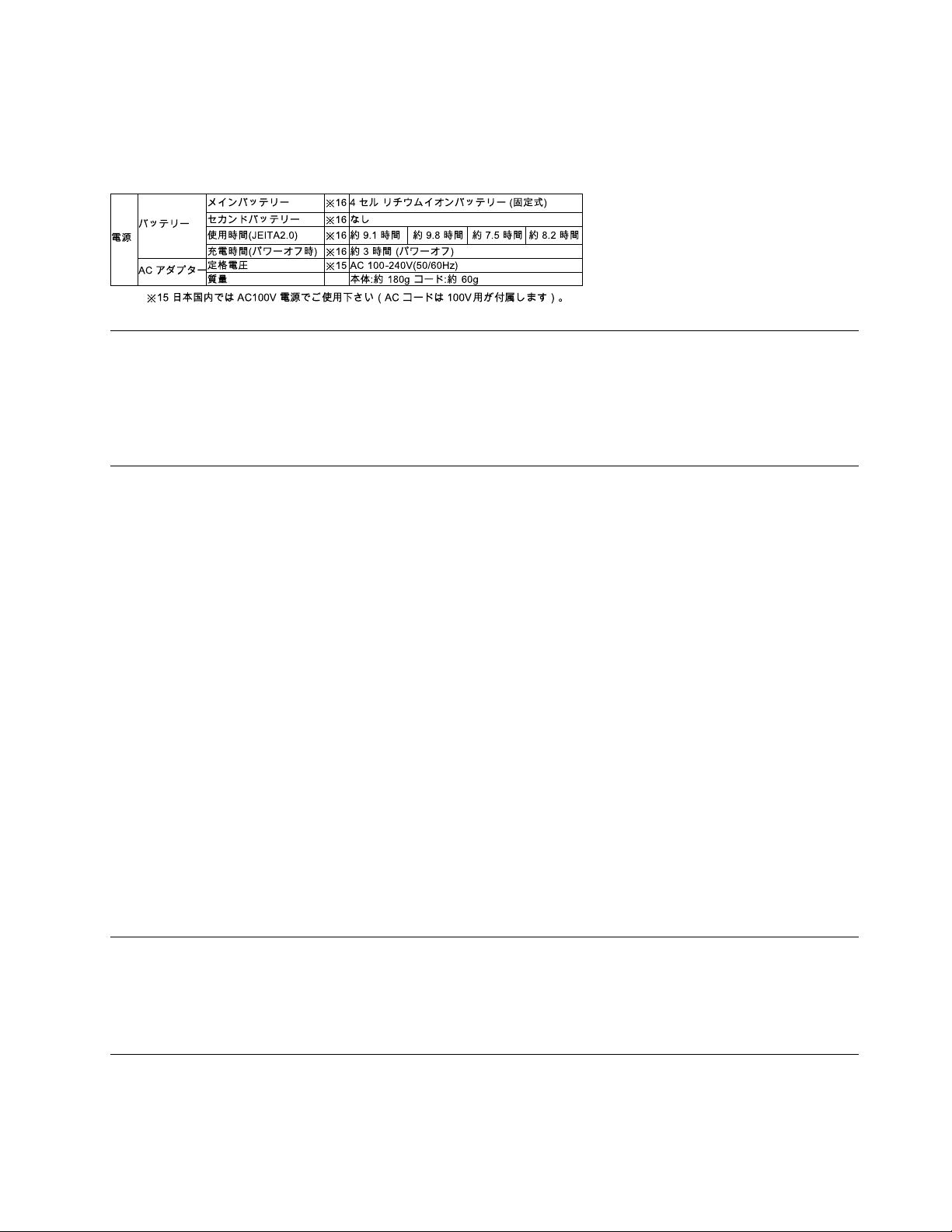
Ikkebrukstrømledningerderkontaktpunktenepånoenavendenevisertegnpåkorrosjoneller
overoppheting,ellerderdetserutsomomstrømledningenepåenellerannenmåteharblittødelagt.
Beskrivelseavjapanskstrømledningogstrømadapter
Skjøteledningerogtilhørendeutstyr
Kontrolleratskjøteledninger,overspenningsbeskyttere,avbruddsfriestrømforsyningsenheterogstrømskinner
somdubruker,erihenholdtildeelektriskekravenetilproduktet.Dumåaldrioverbelastedisseenhetene.
Hvisdubrukerstrømskinner,måikkebelastningenoverskridestrømspenningenforstrømskinnen.Rådfør
degmedenelektrikerhvisduvilhamerinformasjonomstrømbelastning,strømkravogstrømspenning.
Støpslerogstikkontakter
Hvisdetserutsomomenstikkontaktduhartenktåbrukesammenmeddatamaskinen,erødelagteller
rustet,måduikkebrukedenførdenerbyttetutavenkvalifisertelektriker.
Ikkebøyellermodifiserstøpselet.Hvisstøpseleterødelagt,mådufåtakietnyttfraprodusenten.
Ikkedelstikkontaktmedandreapparatersomkrevermyeelektrisitet.Ustabilspenningkanføretilskaderpå
datamaskinen,dataellertilkobledeenheter.
Enkelteprodukterharettrepoletstøpsel.Dettestøpseletpasserbareienjordetstikkontakt.Detteer
ensikkerhetsfunksjon.Ikkeoverstyrdennesikkerhetsfunksjonenvedåprøveåsettestøpseletinnien
stikkontaktsomikkeerjordet.Hvisduikkekansettestøpseletistikkontakten,mådukontakteenelektriker
foråfåengodkjentstikkontaktellerbytteutkontaktenmedensompassertildennesikkerhetsfunksjonen.
Dumåaldrioverbelasteenelektriskstikkontakt.Dentotalebelastningenpåsystemetmåikkeoverskride80
prosentavsikringskursen.Rådførdegmedenelektrikerhvisduvilhamerinformasjonomstrømbelastning
ogsikringskurser.
Kontrolleratstikkontaktenedubrukererriktigjordet,letttilgjengeligoginærhetenavutstyret.Ikketrekki
strømledningerslikatdestrekkes.
Kontrolleratstikkontaktenharriktigspenningogstrømforproduktetduinstallerer.
Kobleutstyretforsiktigtilogfradenelektriskestikkontakten.
Eksterneenheter
Ikketilkobleellerfrakoblekablertileksterneenheter,bortsettfraUSB-kabler,mensdatamaskinenerslått
på.Hvisdugjørdet,kandetoppståskadepåmaskinen.Ventiminstfemsekunderetteratmaskinener
slåttav,førdukoblerfraeksterneenheter,foråunngåatdetarskade.
Varmeogventilasjoniproduktet
Datamaskiner,strømadaptereogtilbehørkangenererevarmenårdeerslåttpåognårbatterierblirladet.
Taalltiddisseforholdsreglene:
©CopyrightLenovo2015,2017
v
Page 8
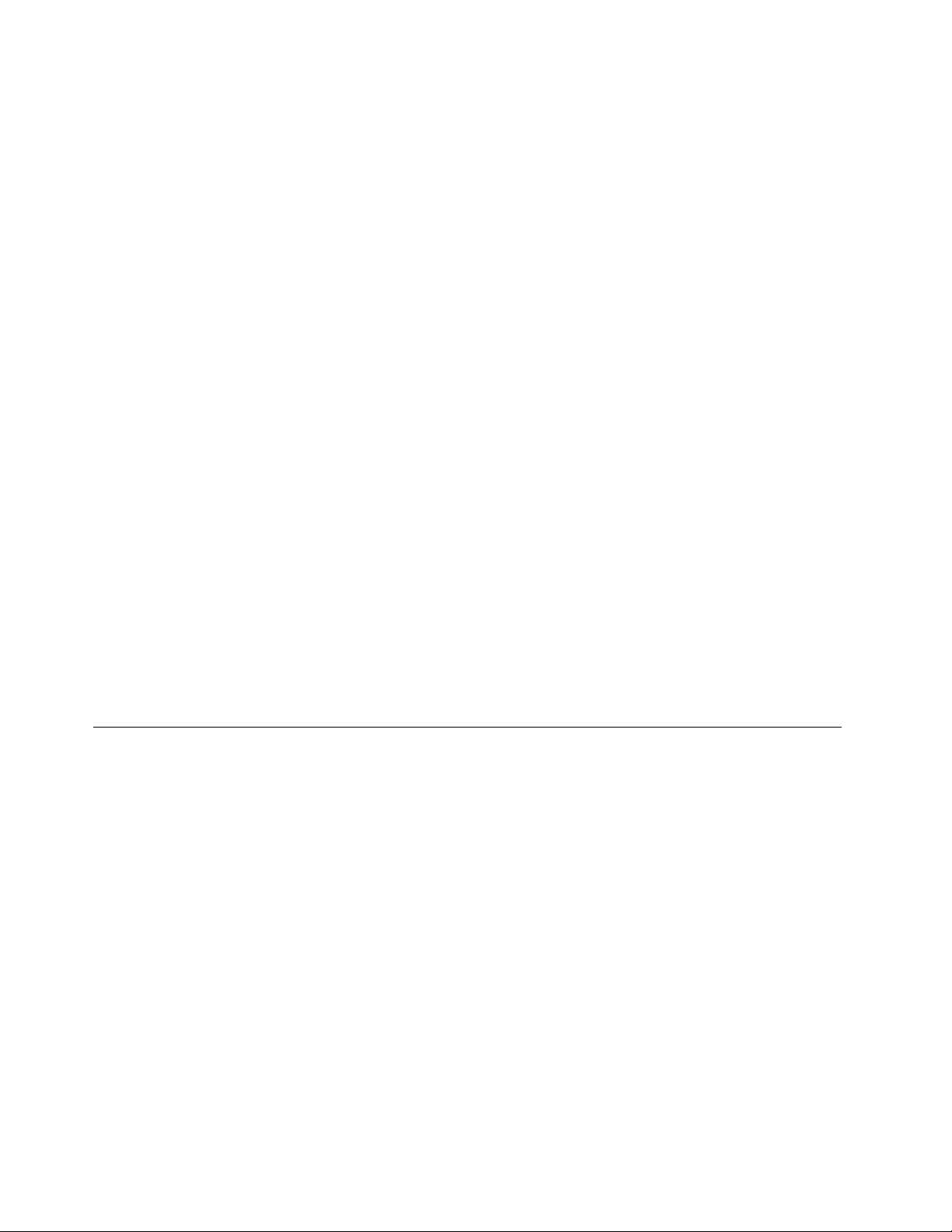
•Ikkehadatamaskinen,strømadapterenellertilbehørpåfangetellerikontaktmedkroppsdelerforlenge
nårprodukteneeribruk,ellernårbatterietlades.Datamaskinen,strømadapterenogvissetypertilbehør
genererernoevarmevednormalbruk.Kontaktmedhudenoverlengretidkanføretilplagereller
iverstefallbrannsår.
•Ikkeladbatterietellerbrukdatamaskinen,strømadapterenellertilbehøretinærhetenavbrannfarlige
materialerelleriomgivelsermedeksplosjonsfare.
•Produktetharventilasjonsriller,vifterogkjøleribberavsikkerhetsmessigeårsakerogforbehageligog
påliteligdrift.Dissefunksjonenekanufrivilligbliblokkerthvisduplassererproduktetpåenseng,ensofa,
etteppeellerandremykeoverflater.Dumåaldriblokkere,dekketilellerdeaktiveredissefunksjonene.
Kontrollerdatamaskinenhvertredjemånedforåseomdetharsamletsegstøvpåmaskinen.Førdu
kontrollererdatamaskinen,slårdudenavogkoblerfrastrømledningen.Fjernderetterstøvsomharsamlet
segpåventilasjonsrillerelleriåpningerpådekselet.Hvisduoppdagerstøvutenpåmaskinen,måduogså
undersøkeogfjernestøvinnimaskinen,foreksempelvedinngangentilkjøleribbenogpåventilasjonsrillene
tilstrømforsyningenogviftene.Slåalltidavogkobleframaskinenførduåpnerdekselet.Unngååbruke
datamaskineniområdermedstortrafikk.Hvisdumåbrukedatamaskinenislikeområder,mådukontrollere
denoftereogrengjøredenhvisdeternødvendig.
Avsikkerhetshensynogforåoppnåbestmuligytelsebørdualltidfølgedissegrunnregleneforbehandling
avmaskinen:
•Sørgforatdekseleterlukketnårmaskinenertilkoblet.
•Kontrollerutsidenavmaskinenregelmessigforåseomdetharsamletsegstøv.
•Fjernstøvfraventilasjonsrillerelleråpningeridekselet.Determuligatmaskinenmårengjøresofterehvis
denbrukesiområdermedmyestøvellerstortrafikk.
•Ikkeblokkerellerbegrensventilasjonsåpninger.
•Ikkeoppbevarellerbrukdatamaskinenisofaerellermykestoler,fordidettekanøkefarenfor
overoppheting.
•Luftstrømmensomgårinnimaskinen,børikkeoverskride35°C.
•Ikkeinstallerluftfiltreringsenheter.Dekanhindreriktigavkjøling.
Driftsmiljø
Detbestedriftsmiljøetfordatamaskinener10°Ctil35°Cogluftfuktighetpåmellom35%og80%.Hvis
deterkaldereenn10°Cderdatamaskinenoppbevaresellertransporteres,mådusørgeforatmaskinen
saktefårtilbakedenbestedriftstemperaturenpå10°Ctil35°Cførdubrukerden.Dettekantaopptilto
timeriekstremetilfeller.Hvisdatamaskinenikkehardennedriftstemperaturenførdubrukerden,kan
detføretiluoppretteligskadepådatamaskinen.
Hvisdetermulig,børduplasseredatamaskinenpåettørtstedmedgodventilasjon,menikkeidirektesollys.
Holdelektriskeapparaterbortefradatamaskinen,foreksempelvifter,radio,kraftigehøyttalere,
luftkjølingsanlegg,mikrobølgeovnerosv.,fordisterkemagnetiskefeltfradisseapparatenekanskade
skjermenogødeleggedatapålagringsstasjonen.
Ikkeplasserdrikkevareroppåellervedsidenavdatamaskinenellerandretilkobledeenheter.Hvisdusøler
væskepåellerimaskinenellerentilkobletenhet,kandetføretilkortslutningellerannenskade.
Ikkespisellerrøykovertastaturet.Partiklersomfallerneditastaturet,kanføretilskade.
viThinkCentreM600Brukerveiledning
Page 9
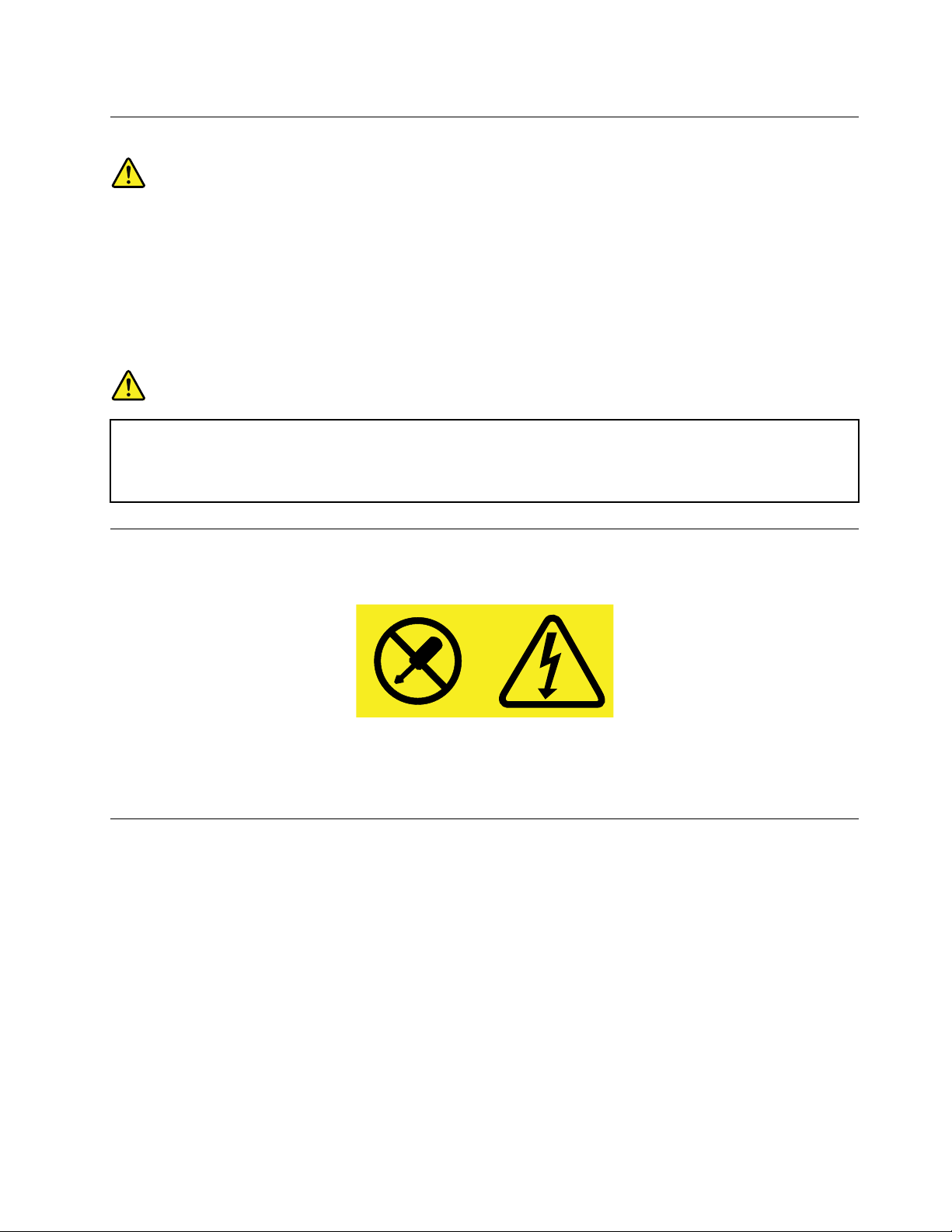
Laserklassifisering
ADVARSEL:
Nårlaserprodukter(somCD-ROM,DVD-stasjoner,fiberoptiskeenheterellersendere)erinstallert,
mådumerkedegfølgende:
•Ikkefjerndekslene.Hvisdufjernerdekseletpålaserprodukter,kandetføretilfarliglaserstråling.
Enheteninneholderingendelersomkanrepareres.
•Hvisdubrukerstyringsutstyrellerutførerjusteringersomikkeernevnther,kandetføretilatdu
utsetterdegforfarliglaserstråling.
FARE
Noenlaserprodukterinneholdereninnebygdlaserdiodeiklasse3Aeller3B.Merkdegdette:
Laserstrålingnårenhetenåpnes.Stirrikkeinnistrålen,stirrikkedirektepåstrålenmedoptiske
instrumenter,ogunngådirekteeksponeringforstrålen.
Merknadomstrømforsyning
Dumåaldritaavdekseletpåenstrømforsyningsenhetellerdelmedfølgendeetikett.
Deterfarligspenning,strømogenerginivåikomponentermeddenneetiketten.Dissekomponentene
inneholderikkedelersombrukerenselvkanvedlikeholdeellerskifte.Hvisdufårproblemermedenav
dissedelene,mådukontakteenservicetekniker.
Rengjøringogvedlikehold
Sørgforatdatamaskinenogarbeidsområdeterrent.Slåavdatamaskinenogkoblefrastrømledningenførdu
rengjørmaskinen.Ikkesprayflytenderengjøringsmiddeldirektepåmaskinenogikkebrukrengjøringsmiddel
sominneholderlettantenneligematerialernårdurengjørmaskinen.Sprayrengjøringsmiddeletpåenmyk
klutogtørkderetteravoverflatenepådatamaskinen.
©CopyrightLenovo2015,2017
vii
Page 10
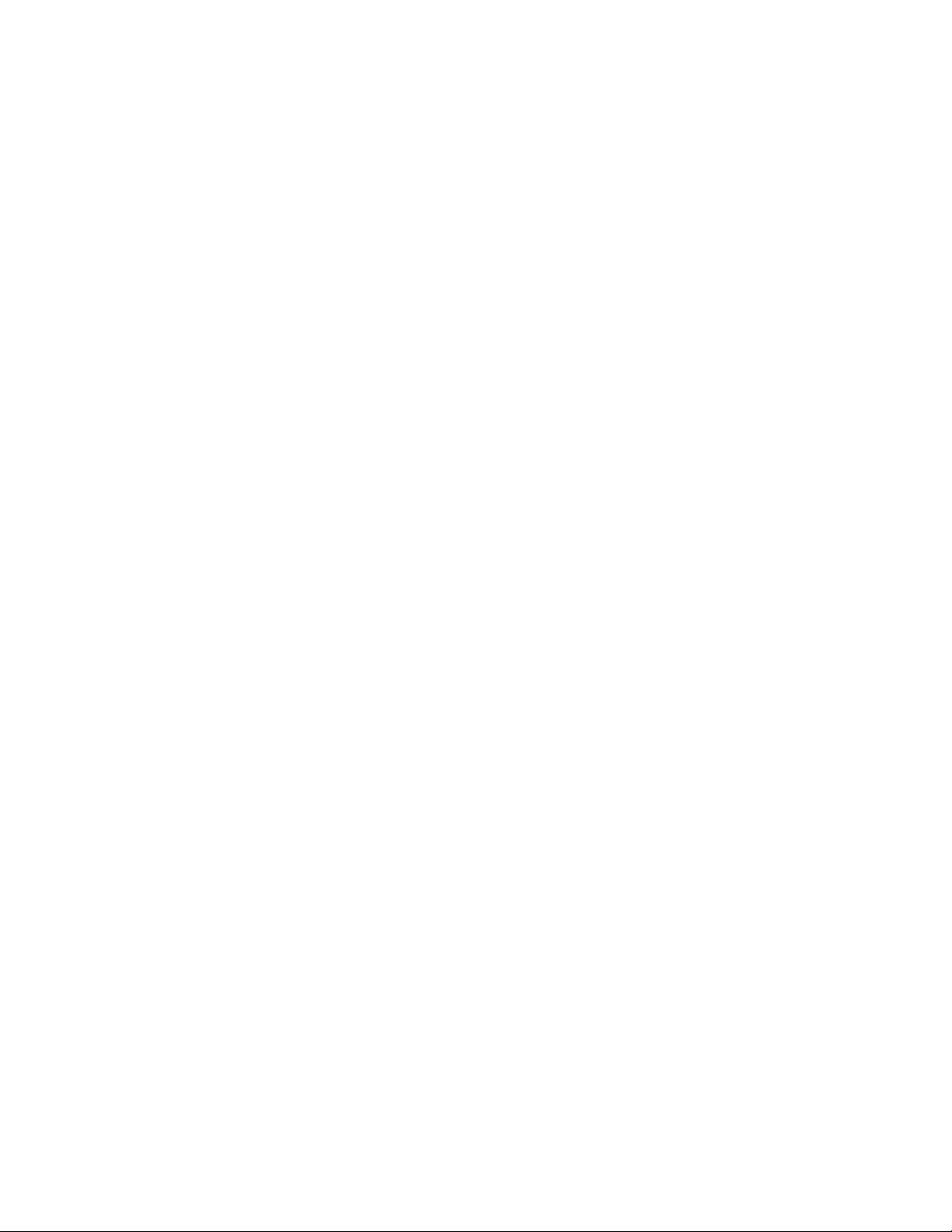
viiiThinkCentreM600Brukerveiledning
Page 11
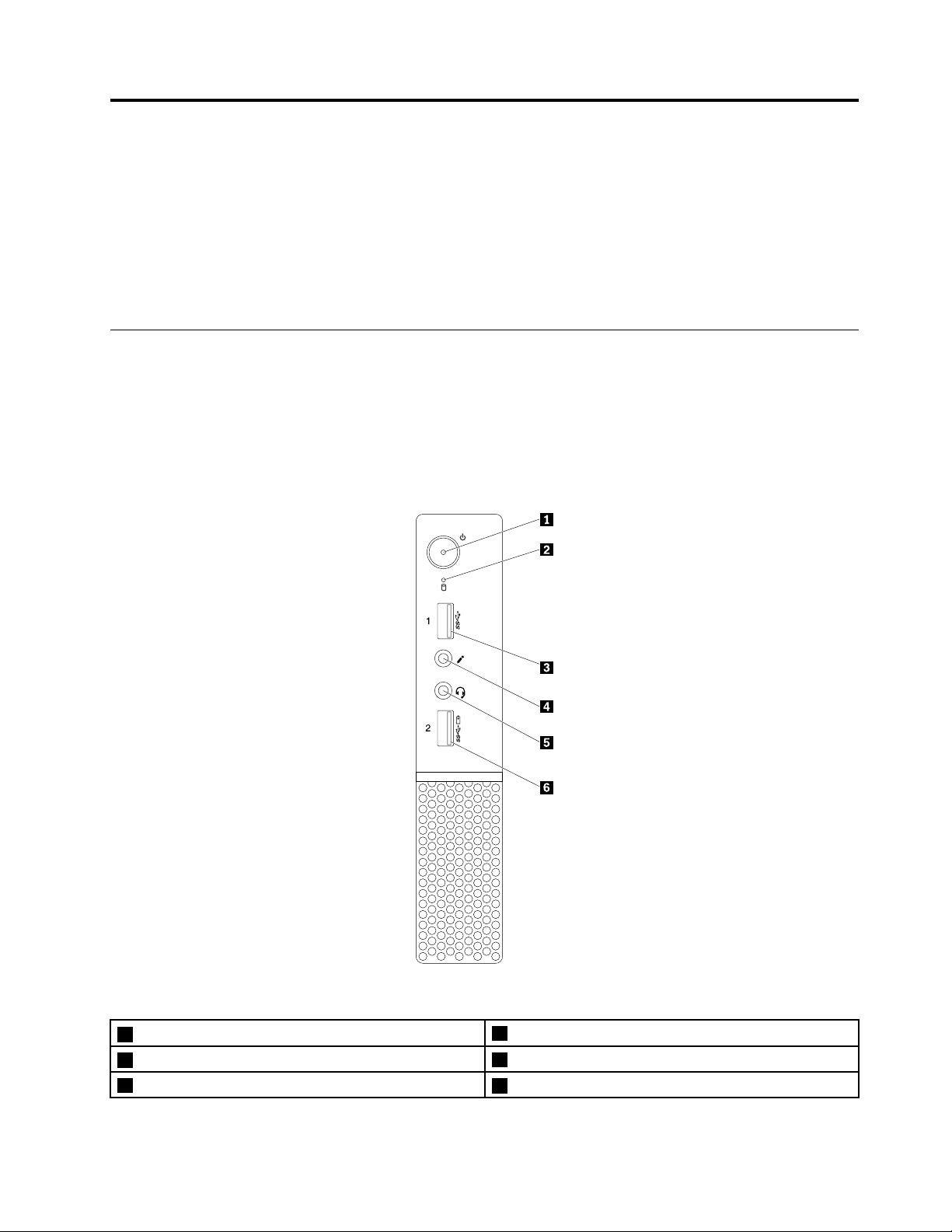
Kapittel1.Produktoversikt
Dennedeleninneholderopplysningeromdisseemnene:
•«Plasseringavmaskinvare»påside1
•«Funksjoner»påside8
•«Spesifikasjoner»påside11
•«Programmer»påside11
Plasseringavmaskinvare
Dennedeleninneholderinformasjonomplasseringenetildatamaskinvaren.
Merk:Maskinvarenserkanskjelittannerledesutenndensomblirvistiillustrasjonene.
Settforfra
Figur1.Settforfra
1Av-/på-knapp
3USB3.0-kontakt
5Hodesettkontakt
©CopyrightLenovo2015,2017
2Aktivitetsindikatorforlagringsstasjon
4Mikrofonkontakt
6AlwaysOnUSB3.0-kontakt
1
Page 12
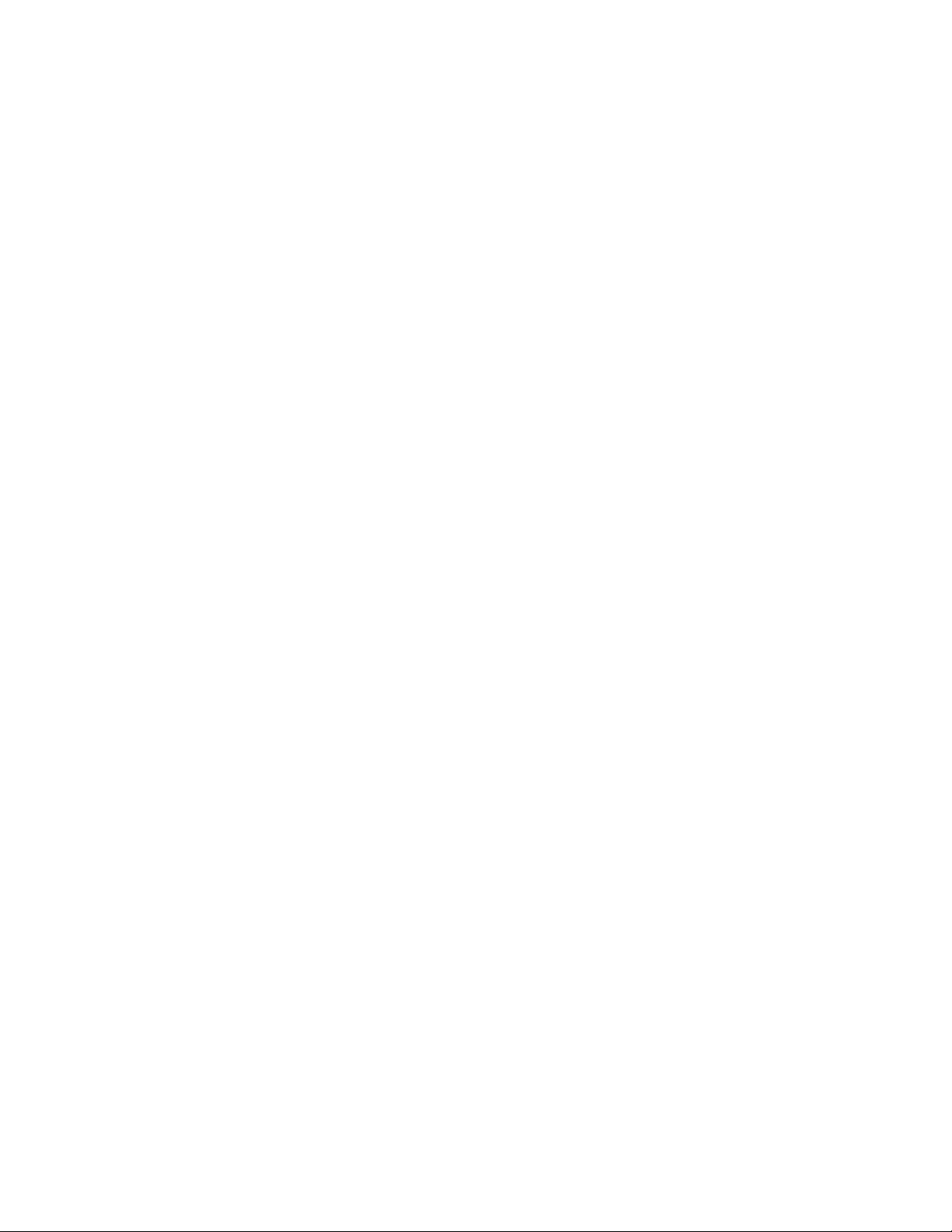
•AlwaysOnUSB3.0-kontakt
BrukestilåkobleenenhetsomkreverenUSB2.0-eller3.0-tilkobling,foreksempelettastatur,en
mus,enskanner,enskriverellerenPDA(personligdigitalassistent).Nårstrømadapterenerkoblettil,
kanduladeenhetenesomblegjenkjentautomatisk,selvnårmaskineneridvalemodusellererslåttav.
HvisfunksjonenAlwaysOnUSB-kontaktikkeeraktivert,åpnerduPowerManager-programmetog
aktivererfunksjonen.HvisduvilåpnePowerManager-programmet,kanduse«Åpneetprogrampå
datamaskinen»påside11
.HvisduvilaktivereAlwaysOnUSB-kontakten,kandusehjelpesystemetfor
PowerManager-programmet.
•Hodetelefonkontakt
Brukestilåkoblehodetelefonerellerethodesetttilmaskinen.
•Mikrofonkontakt
Brukestilåkobleenmikrofontilmaskinen.Dukanbrukemikrofonentilåtaopplydellerbruke
programvarefortalegjenkjenning.
•Strømknapp
Brukestilåslåpåmaskinen.Dukanogsåbrukeav/på-knappentilåslåavmaskinen,menbarenårdu
ikkekanbrukenoenavdeandreavslutningsprosedyreneforMicrosoft
®
Windows
®
tilåslåavmaskinen.
•Aktivitetsindikatorforlagringsstasjon
Nårlampenlyser,erlagringsstasjoneneibruk.
•USB3.0-kontakt
BrukestilåkobletilenhetersomkreverenUSB2.0ellerUSB3.0-tilkobling,foreksempelettastatur,en
mus,enskanner,enskriverellerenPDA.
2ThinkCentreM600Brukerveiledning
Page 13
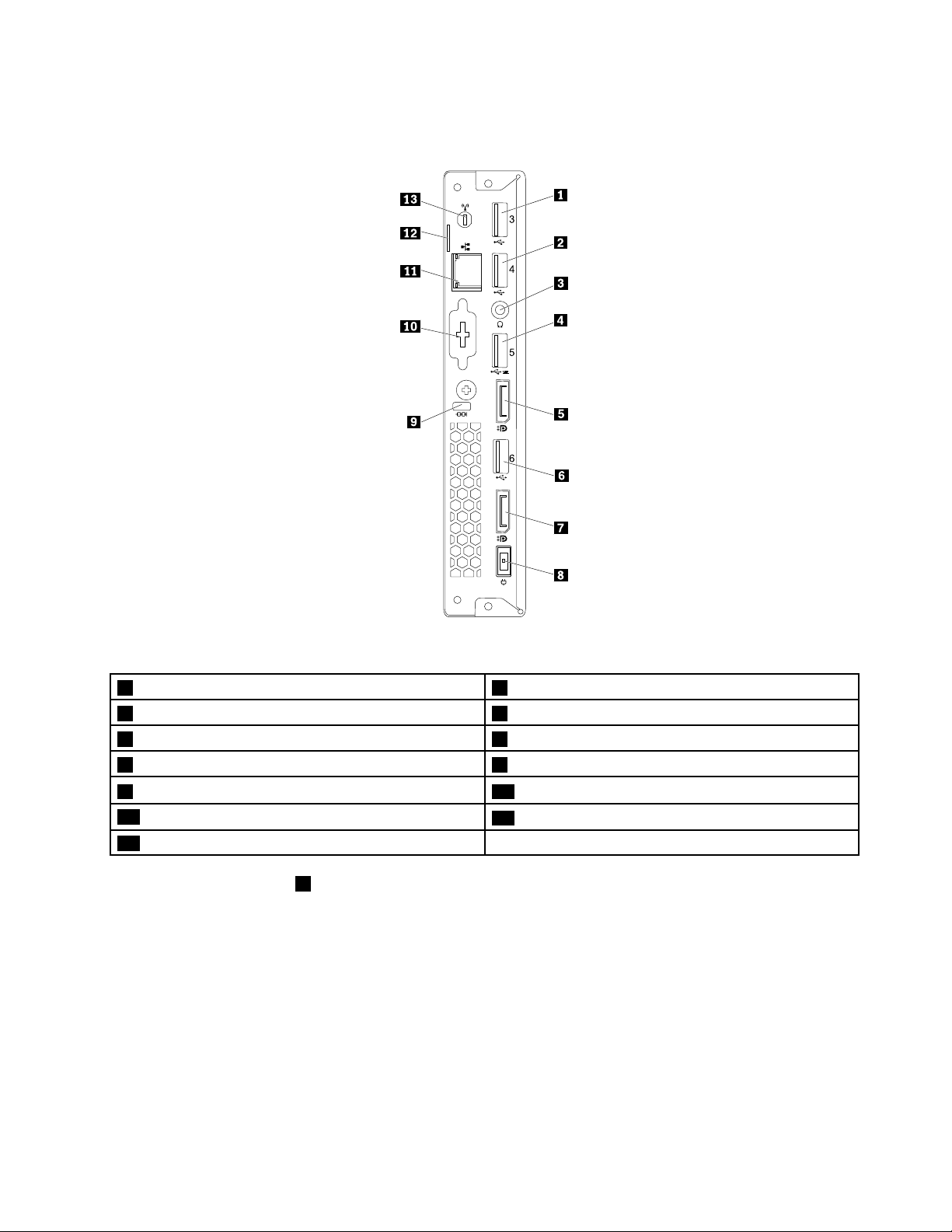
Settbakfra
Figur2.Settbakfra
1USB3.0-kontakt2USB2.0-kontakt
3Hodetelefonkontakt
5DisplayPort
7DisplayPort-kontakt
9Sporforsikkerhetslås10Valgfrikontakt(tilgjengeligpåenkeltemodeller)
11Ethernet-kontakt
13Wi-Fi-antennespor
®
-kontakt
4USB2.0-kontakt
6USB3.0-kontakt
8Strømadapterkontakt
12Festeforhengelås
Merk:USB2.0-kontakten4støttersmartstartfunksjonensomgjøratdukanslåpådatamaskineneller
vekkedenoppfraS4dvalemodusvedåtrykkepåAlt+Ppåtastaturet.Dukanaktivereellerdeaktivere
smartstartsfunksjoneniprogrammetSetupUtility.Dufinnermerinformasjonpå«Aktivereellerdeaktivere
enenhet»påside35.
•Strømadapterkontakt
Brukestilåkoblestrømadapterentildatamaskinen.
•DisplayPort-kontakt
Brukestilåkobletilenhøyytelsesskjerm,DirectDrive-skjermellerandreenhetersombrukeren
DisplayPort-kontakt.
Kapittel1.Produktoversikt3
Page 14
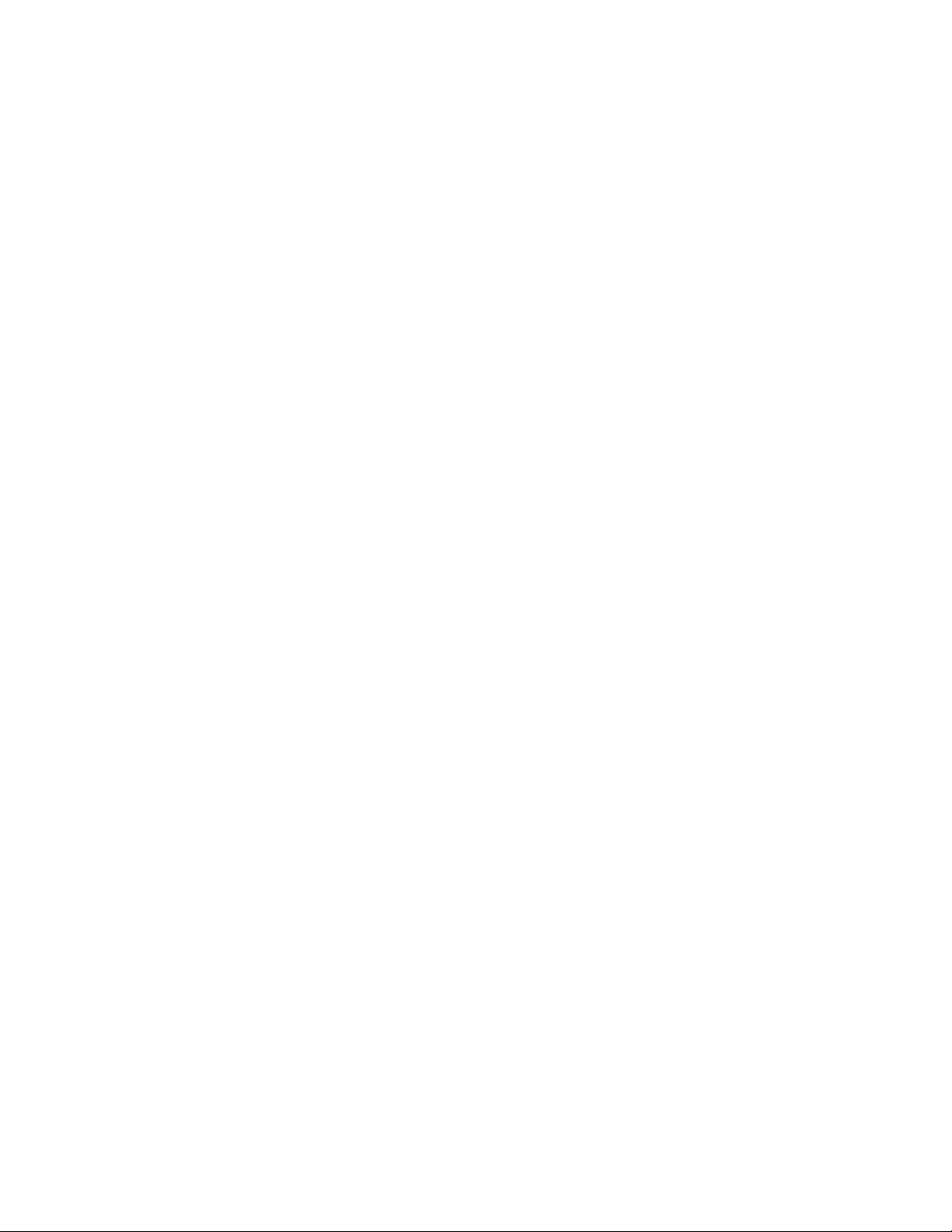
•Ethernet-kontakt
BrukestilåkobletilenEthernet-kabelforetlokalnett(LAN).
Merk:ForåtilfredsstilleFCC-kraveneomgrenseriklasseBmådubrukeenEthernet-kabelikategori5e
ellerbedre.
•Hodetelefonkontakt
Brukestilåkoblehodetelefonertilmaskinen.
•Valgfrikontakt
Valgfrikontakt,avhengigavmaskinmodell.
•Festeforhengelås
Dufinnermerinformasjonunder«Låsemaskindekselet»påside31
.
•Sportilsikkerhetslås
Dufinnermerinformasjonunder«FesteenkabellåsavtypenKensington»påside32.
•USB2.0-kontakt
BrukestilåkobletilenenhetsomkreverenUSB2.0-kontakt,foreksempeltastatur,mus,skanner,skriver
ellerPDA(PersonligDigitalAssistent).
•USB3.0-kontakt
BrukestilåkobletilenhetersomkreverenUSB2.0ellerUSB3.0-tilkobling,foreksempelettastatur,en
mus,enskanner,enskriverellerenPDA.
•Wi-Fi-antennespor
BrukestilåinstallerekabelkontaktentildenbakreWi-Fi-antennensomertilgjengeligpånoenmodeller.
DenbakreWi-Fi-antennenpluggesikabelkontakten.
4ThinkCentreM600Brukerveiledning
Page 15
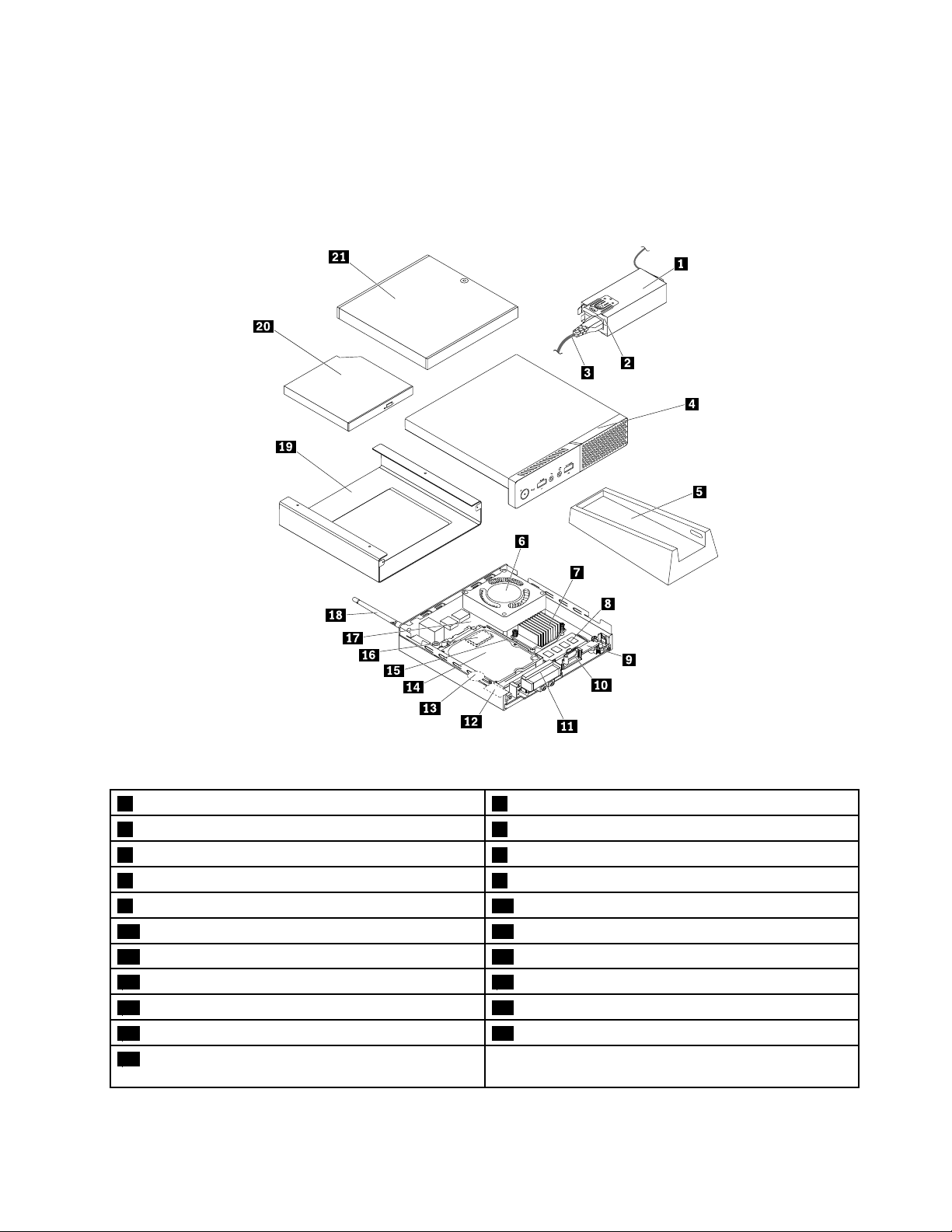
Maskinkomponenter
Merk:Avhengigavdatamaskinmodellenkandethendeatenkelteavfølgendekomponenterikkeer
tilgjengelige.
For10G8,10G9,10GA,10GB,10GC,10GD,10GEog10GF
Figur3.Maskinkomponenter
1Strømadapterbrakett2Strømadapter
3Strømledning
5Vertikalsokkel
7Kjøleribbe8Minnemodul
9Holderforinnebygdhøyttaler
11FremreWi-Fi-antenne12Wi-Fi-kort
13Knappecellebatteri142,5-tommerslagringsstasjon
15Lagringsstasjonsbrakett16M.2-lagringsstasjon
17Systembord
19VESA
21Eksternboks(eksternbatteriboks,boksforekstern
®
-monteringsbrakett
4Maskindeksel
6Systemvifte
10Innebygdhøyttaler
18BakreWi-Fi-antenne
20Eksternoptiskstasjon
optiskstasjonellerI/O-boks)
Kapittel1.Produktoversikt5
Page 16
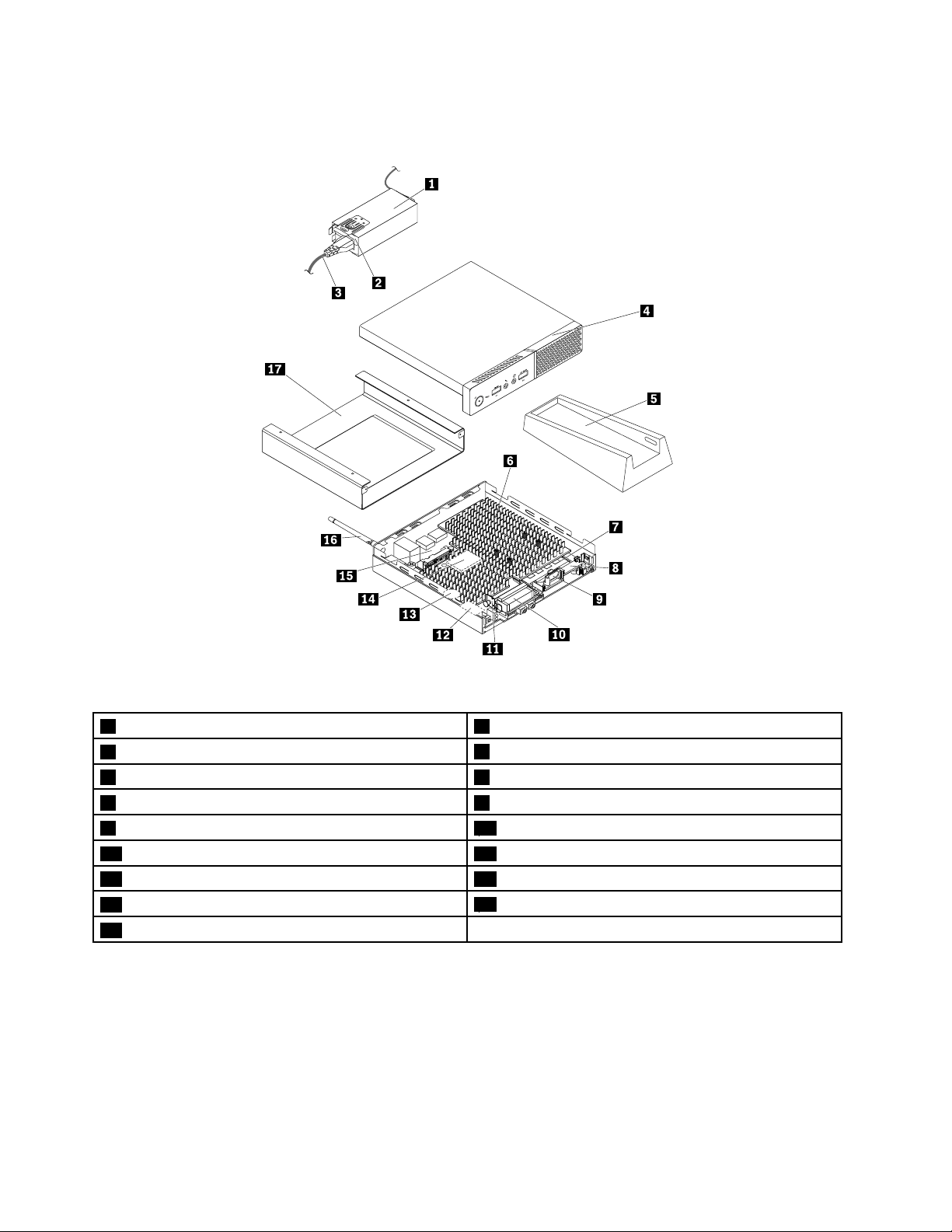
For10KG,10KH,10KJog10KK
Figur4.Maskinkomponenter
1Strømadapterbrakett2Strømadapter
3Strømledning
5Vertikalsokkel6Kjøleribbe
7Minnemodul
9Innebygdhøyttaler10FremreWi-Fi-antenne
11Antennebrakett12Wi-Fi-kort
13Knappecellebatteri14M.2-lagringsstasjon
15Systembord
17VESAmonteringsbrakett
4Maskindeksel
8Holderforinnebygdhøyttaler
16BakreWi-Fi-antenne
6ThinkCentreM600Brukerveiledning
Page 17
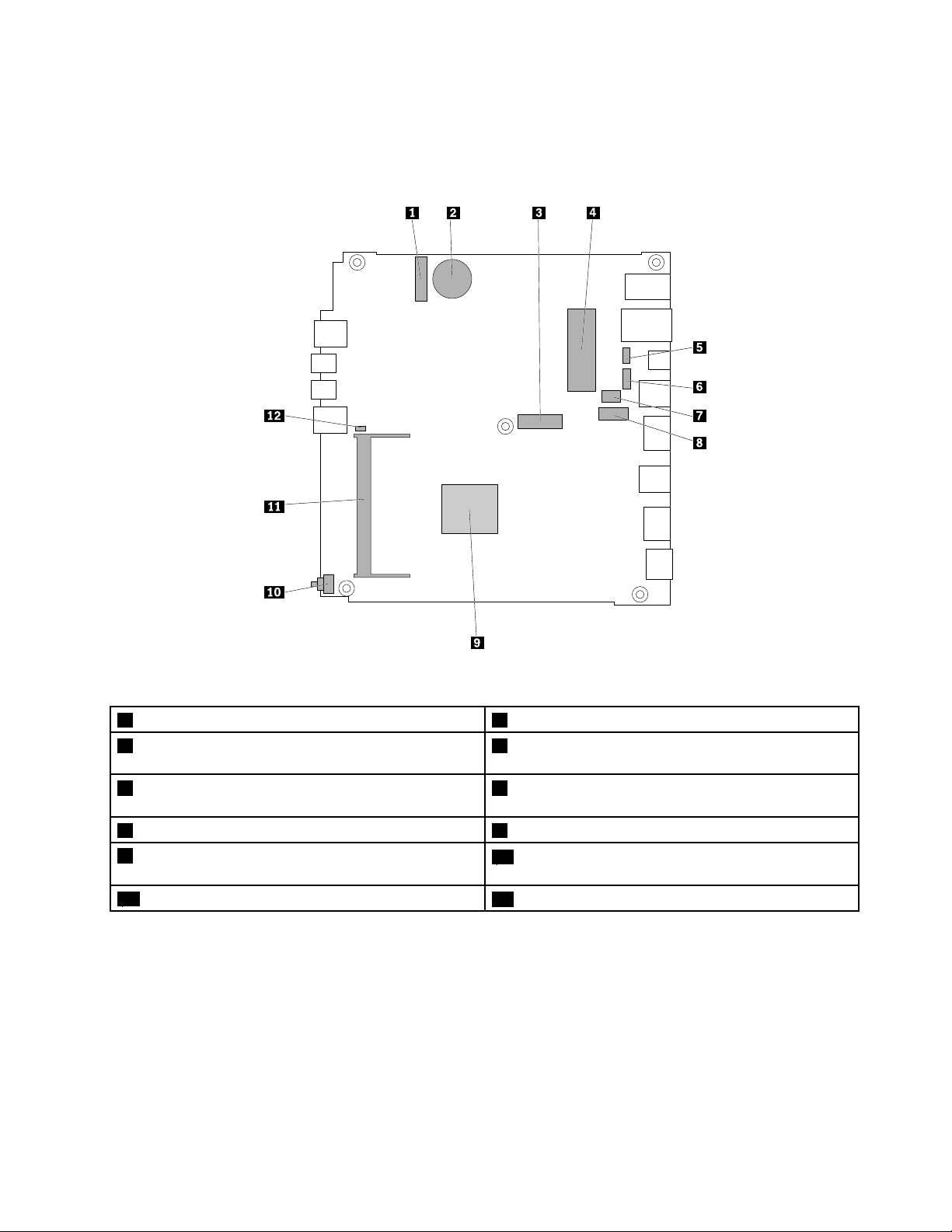
Delerpåhovedkortet
Merk:Hvisduvilsedelenesomvisespåfølgendefigur,mensomikkeerintrodusertifølgendetabell,kan
duse«Settforfra»påside1og«Settbakfra»påside3.
Figur5.Delerpåhovedkortet
1M.2-Wi-Fi-kortspor2Knappecellebatteri
3BrønnforM.2-lagringsstasjon(for10KG,10KH,10KJ
og10KK)
5Systemviftekontakt(for10G8,10G9,10GA,10GB,
4SATA3.0-kontaktforlagringsstasjon(for10G8,10G9,
10GA,10GB,10GC,10GD,10GEog10GF)
6ValgfriUSB2.0-kontakt
10GC,10GD,10GEog10GF)
7Valgfriseriellkontakt8Valgfriskjermkontakt
9Mikroprosessor
10Kontaktforregistreringavåpningavdeksel
(dekselsikringsbryter)
11Minnespor
12Kontaktforinnebygdhøyttaler
Kapittel1.Produktoversikt7
Page 18
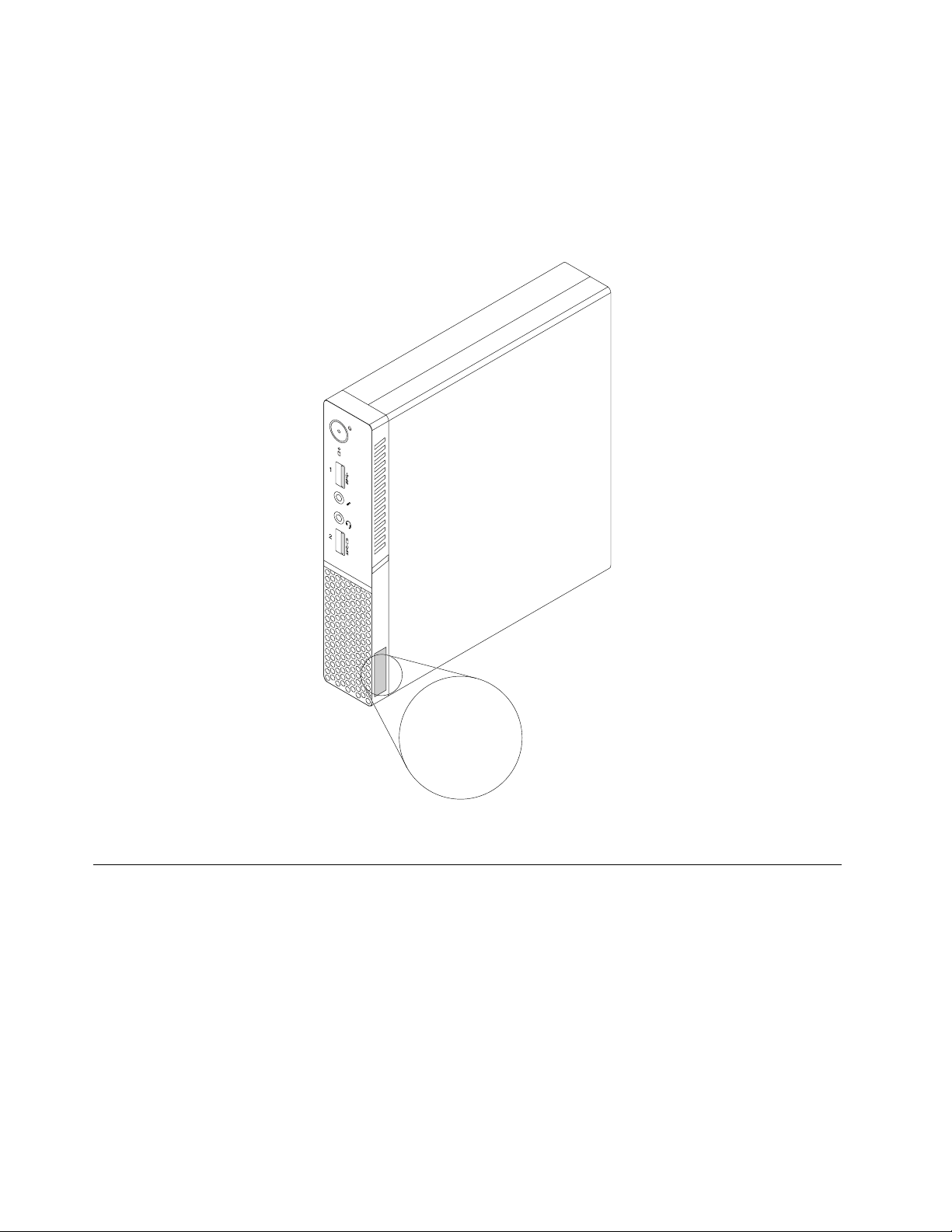
Etikettformaskintypeogmodell
MT-M XXXX-XXXXXX
S/N XXXXXXXX
Etikettenformaskintypeogmodellidentifisererdatamaskinen.NårdukontakterLenovoforåfåhjelp,
oppgirduinformasjonommaskintypeogmodellslikatteknikernekanidentifiseredatamaskinenoggideg
raskereservice.
Etikettenformaskintypenogmodellenerfestetpåsidenavdatamaskinen,somvist.
Figur6.Etikettformaskintypeogmodell
Funksjoner
Maskinfunksjonenesomblirpresentertidennedelen,gjelderforenrekkemodeller.
Informasjonommaskinen
•Slikserdugrunnleggendeinformasjon(sominformasjonommikroprosessorogminne)ommaskinen:
1.KlikkpåStart-knappenforååpneStart-menyen.
2.AvhengigavWindows-versjonengjørduettavfølgende:
–Windows7:HøyreklikkDatamaskin,ogklikkderetterEgenskaper.
–Windows10:KlikkInnstillinger➙System➙Om.
8ThinkCentreM600Brukerveiledning
Page 19
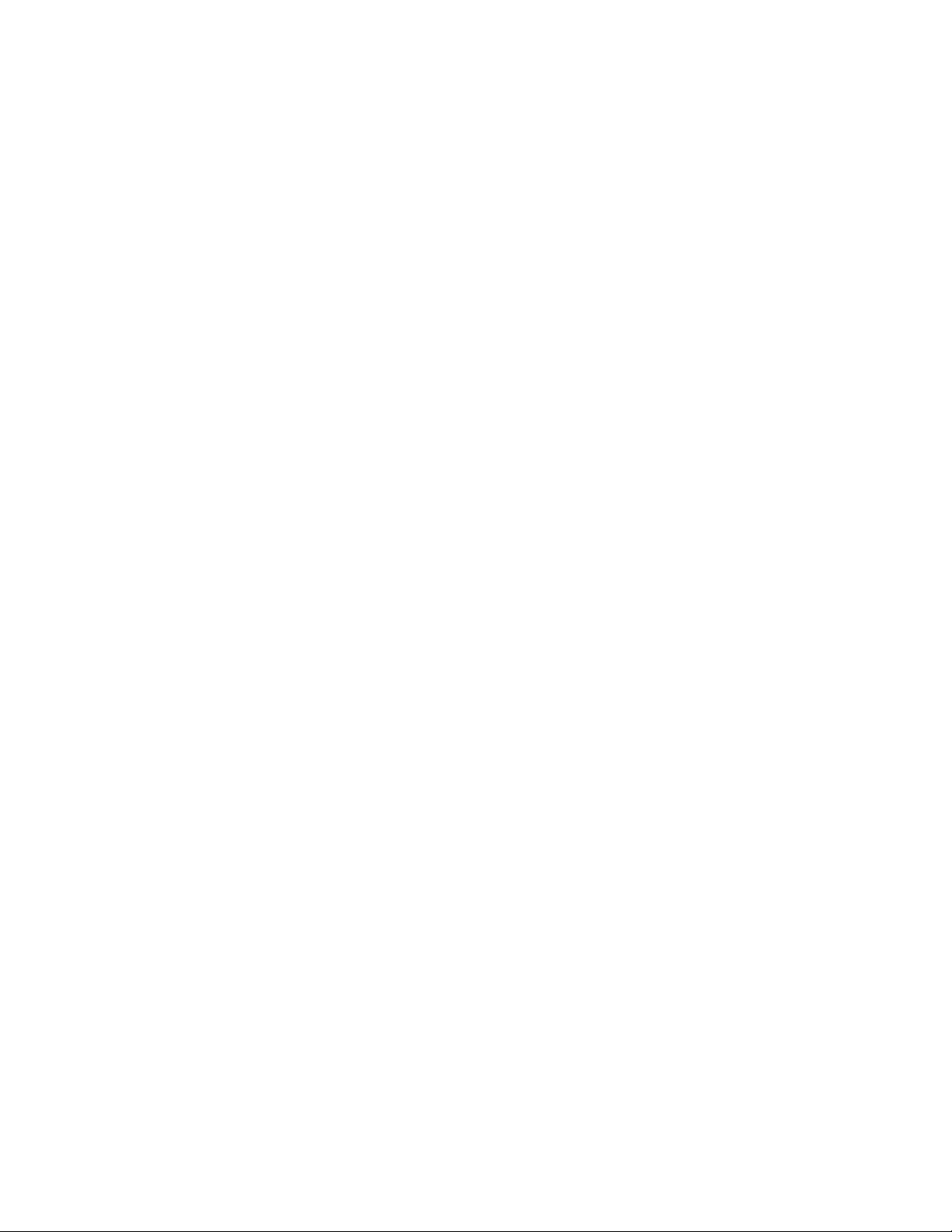
Merk:Minnetsomvisesioperativsystemet,stemmerkanskjeikkemeddetnominaleminnettil
minnemodulen(e)somerinstallertidatamaskinen.
•Slikserdudetaljertinformasjonomenhetene(somdenoptiskestasjonenognettverkskort)påmaskinen:
1.AvhengigavWindows-versjonengjørduettavfølgende:
–Windows7:KlikkStart-knappenforååpneStart-menyen.HøyreklikkDatamaskin,ogklikk
deretterEgenskaper.
–Windows10:HøyreklikkStart-knappenforååpneStart-hurtigmenyen.
2.KlikkpåEnhetsbehandling.Skrivinnadministratorpassordetellerenbekreftelsehvisdublirbedt
omdet.
Forhåndsinstallertoperativsystem
MaskinendinblelevertmedoperativsystemetWindows7ellerWindows10forhåndsinstallert.Deter
muligatflereoperativsystemerbliridentifisertavLenovosomkompatiblemedmaskinen.Hvisduvilvite
ometoperativsystemersertifisertellertestetforkompatibilitet,kandugåtilnettstedettilleverandørenav
operativsystemet.
Merk:InformasjonenomWindows-operativsystemergjelderkanskjeikkefordatamaskinendin.Det
avhengeravhvilkendatamaskinmodellduhar.
Strømforsyning
Datamaskinenleveresmeden65wattsstrømadapter.
Lagringsstasjoner
Datamaskinenstøtteropptilénlagringsstasjon(harddisk,hybriddiskellerSolidState-stasjon).
Slikviserdumengdenplasspålagringsstasjonen:
1.AvhengigavWindows-versjonengjørduettavfølgende:
•Windows7:KlikkStart-knappenforååpneStart-menyen.HøyreklikkDatamaskin,ogklikkderetter
Administrer.
•Windows10:HøyreklikkStart-knappenforååpneStart-hurtigmenyen.
2.KlikkDiskbehandling.
Videofunksjoner
Detintegrertegrafikkortetstøtterdisseskjermkontaktenepåmaskinen:
•DisplayPort-kontakter
Lydfunksjoner
Detintegrertelydkortetstøtterdisselydkontakteneogenhetenepåmaskinen:
•Hodetelefonkontakt
•Hodetelefonkontakt
•Internhøyttaler
•Mikrofonkontakt
Inn/ut-funksjoner(I/O)
•Lydkontakter(kontakterforhodetelefoner,hodesettogmikrofon)
•DisplayPort-kontakter
•Ethernet-kontakt
Kapittel1.Produktoversikt9
Page 20
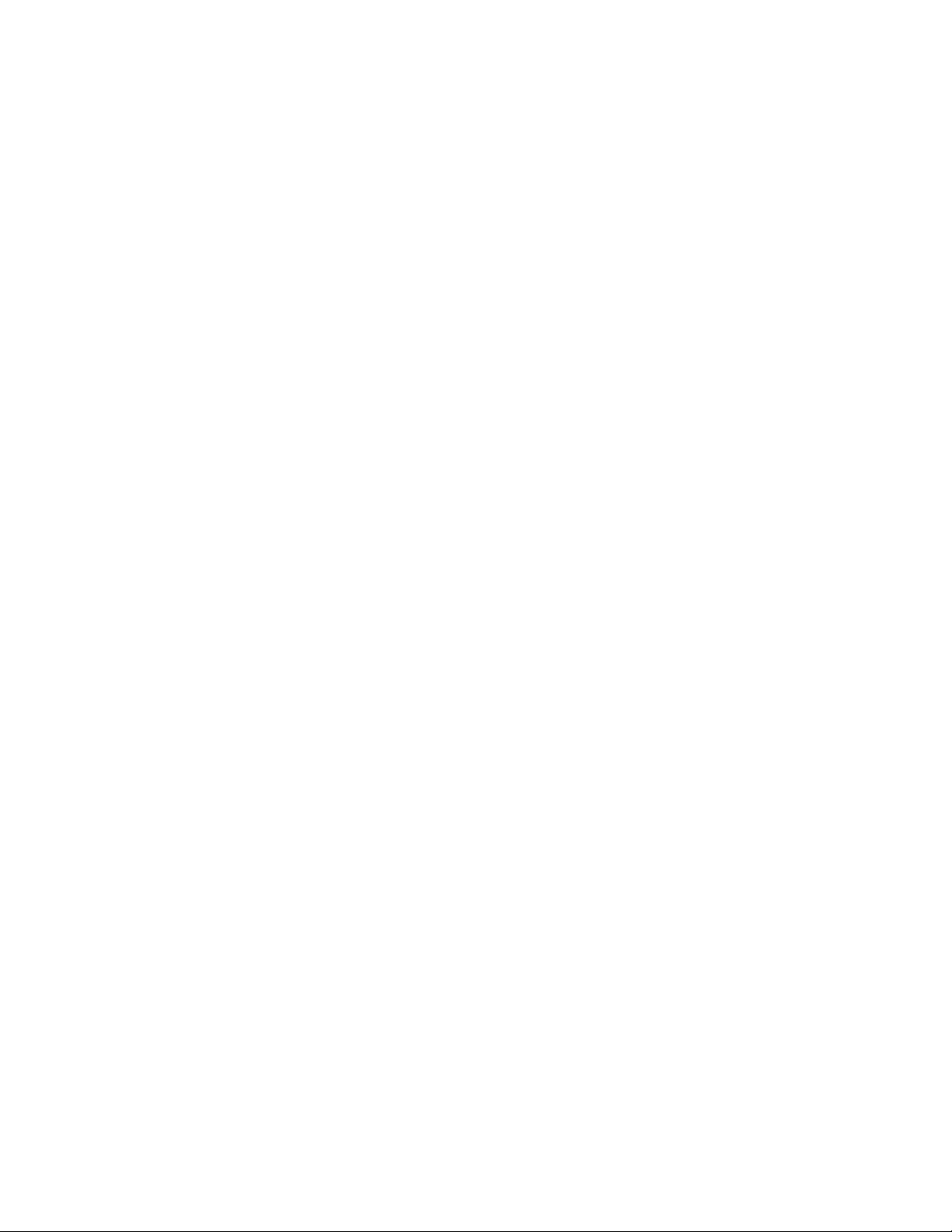
•USB-kontakter
Utvidelsesmuligheter
•Eksternoptiskstasjonsboks(tilgjengeligpåenkeltemodeller)
•Brønnforlagringsstasjon
•Minnespor
Nettverksfunksjoner
•EthernetLAN
DetintegrertekortetfornettverksgrensesnittstøtterEthernet-kontaktenpåmaskinen.
•TrådløstLAN(tilgjengeligpåenkeltemodeller)
•Bluetooth(tilgjengeligpåenkeltemodeller)
Sikkerhetsfunksjoner
DufinnerflereopplysningerunderKapittel4«Sikkerhet»påside31.
Systemadministrasjonsfunksjoner
•Mulighetforlagringavresultateravmaskinvareselvtest(POST)
•DesktopManagementInterface(DMI)
DesktopManagementInterfacegirbrukeretilgangtilinformasjonomallesiderveddatamaskinen.
Informasjonenomfatterblantannetprosessortype,installasjonsdato,tilkobledeskrivereogandreeksterne
enheter,strømkilderogvedlikeholdslogg.
•ErPLPS-samsvarsmodus
SamsvarsmodusforErP-direktivet(Direktivforenergirelaterteprodukter)LPS(LowestPowerState)
redusererstrømforbruketnårdatamaskinenerihvilemodusellerAv-modus.Dufinnerflereopplysninger
under«AktivereellerdeaktivereErPLPS-samsvarsmodus»påside36
.
•PrebootExecutionEnvironment(PXE)
PrebootExecutionEnvironmentgjøratmaskinerkanstartesviaetnettverksgrensesnittsomeruavhengig
avlagringsstasjoner(somforeksempelharddiskstasjoner)ellerinstallerteoperativsystemer.
•SystemManagement(SM)BasicInput/OutputSystem(BIOS)ogSM-programvare
SMBIOS-spesifikasjoneneangirdatastrukturerogtilgangsmetodersomkanbrukestilålesestyringsdata
somerlagretiBIOSpåendatamaskin.
•WakeonLAN
WakeonLANerenstandardforEthernet-datanettverksomgjøratendatamaskinkanslåspåeller
aktiveresfradvale-ellerhvilemodusviaennettverksmelding.Dennemeldingensendesvanligvisavet
programsomkjørerpåenannendatamaskinpåsammeLAN-nettverk.
•WakeonRing
WakeonRing,ogsåkaltWakeonModem,erenspesifikasjonsomtillaterstøttededatamaskinerog
enheteråaktiveresfrahvile-ellerdvalemodus.
•WindowsManagementInstrumentation(WMI)
WindowsManagementInstrumentationeretsettutvidelserforWindows-drivermodellen.Detgiret
operativsystemgrensesnittsominstrumentertekomponenterlevererinformasjonogvarslingergjennom.
10ThinkCentreM600Brukerveiledning
Page 21
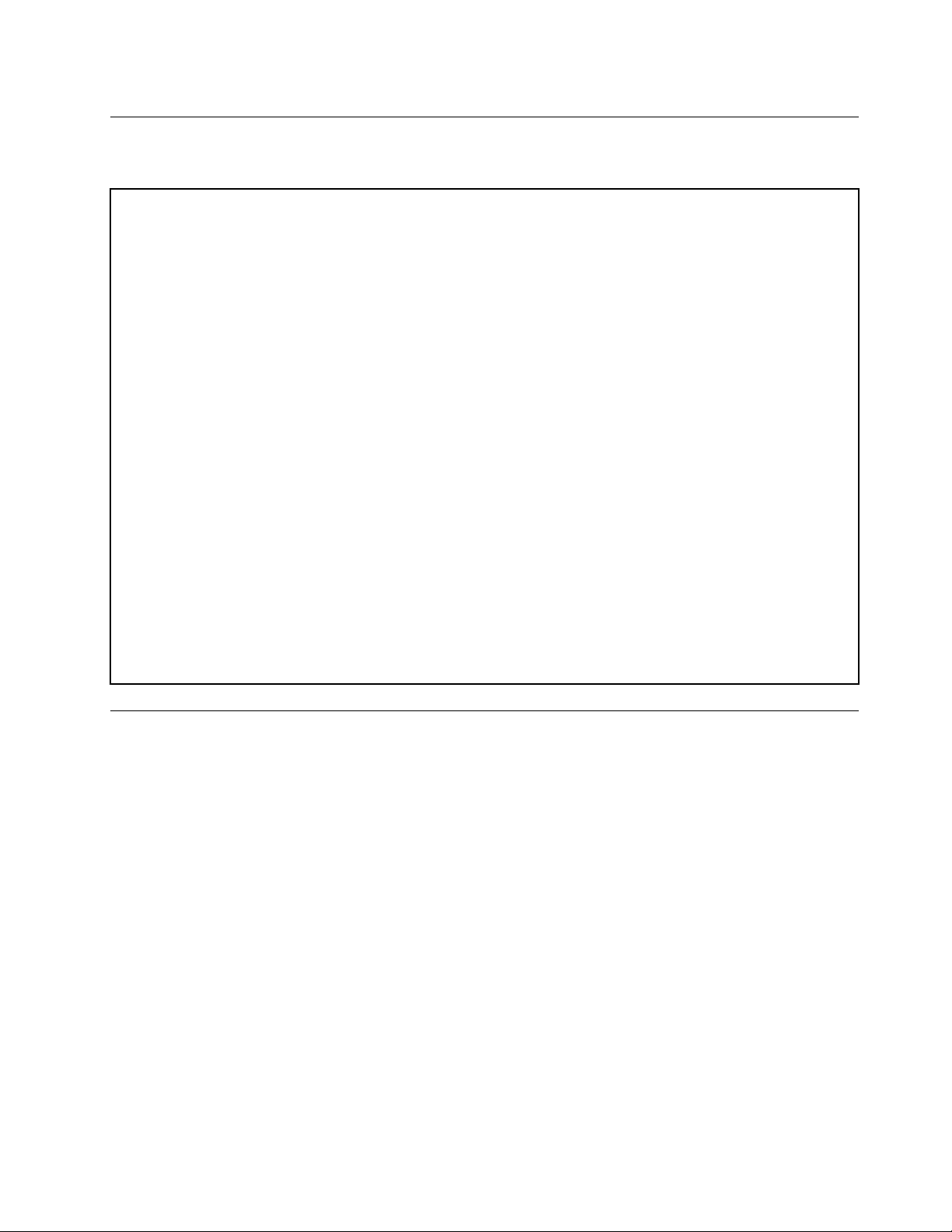
Spesifikasjoner
Dennedeleninneholderfysiskespesifikasjonerformaskinen.
Dimensjoner
Bredde:35mm(1,4tommer)
Høyde:179mm(7,0tommer)
Dybde:182mm(7,2tommer)
Vekt
Maksimumskonfigurasjonsomlevert:1,3kg(2,9lb)
Omgivelser
•Lufttemperatur:
Idrift:fra10°Ctil35°C
Oppbevaringioriginalemballasjen:fra-40°Ctil60°C
Lagringutenemballasje:fra-10°Ctil60°C
•Luftfuktighet:
Idrift:20%til80%(ikke-kondensdannende)
Oppbevaring:20%til90%(ikke-kondensdannende)
•Høydeoverhavet:
Idrift:fra-15,2mtil3.048m
Lagring:fra-15,2mtil10.668m
Elektrisitet
Inntaksstrøm:fra100Vactil240Vac
Inngangsfrekvens:50/60Hz
Programmer
Dennedeleninneholderinformasjonomprogrammenepådatamaskinen.
Åpneetprogrampådatamaskinen
Slikåpnerduetprogrampådatamaskinen:
•FraWindowsSearch:
1.AvhengigavWindows-versjonengjørduettavfølgende:
–Windows7:KlikkpåStart-knappenforååpneStart-menyen,ogskrivderetterinnprogramnavneti
søkeboksen.
–Windows10:SkrivinnprogramnavnetisøkeboksenvedsidenavStart-knappen.
2.Isøkeresultateneklikkerdunavnetpåønsketprogramforåstarteprogrammet.
•FraStart-menyenellerKontrollpanel:
1.KlikkpåStart-knappenforååpneStart-menyen.
2.AvhengigavWindows-versjonengjørduettavfølgende:
–Windows7:KlikkpåAlleprogrammerforåvisealleprogrammene.Fralistenellerenmappei
listenklikkerdunavnetpåønsketprogramforåstarteprogrammet.
Kapittel1.Produktoversikt11
Page 22
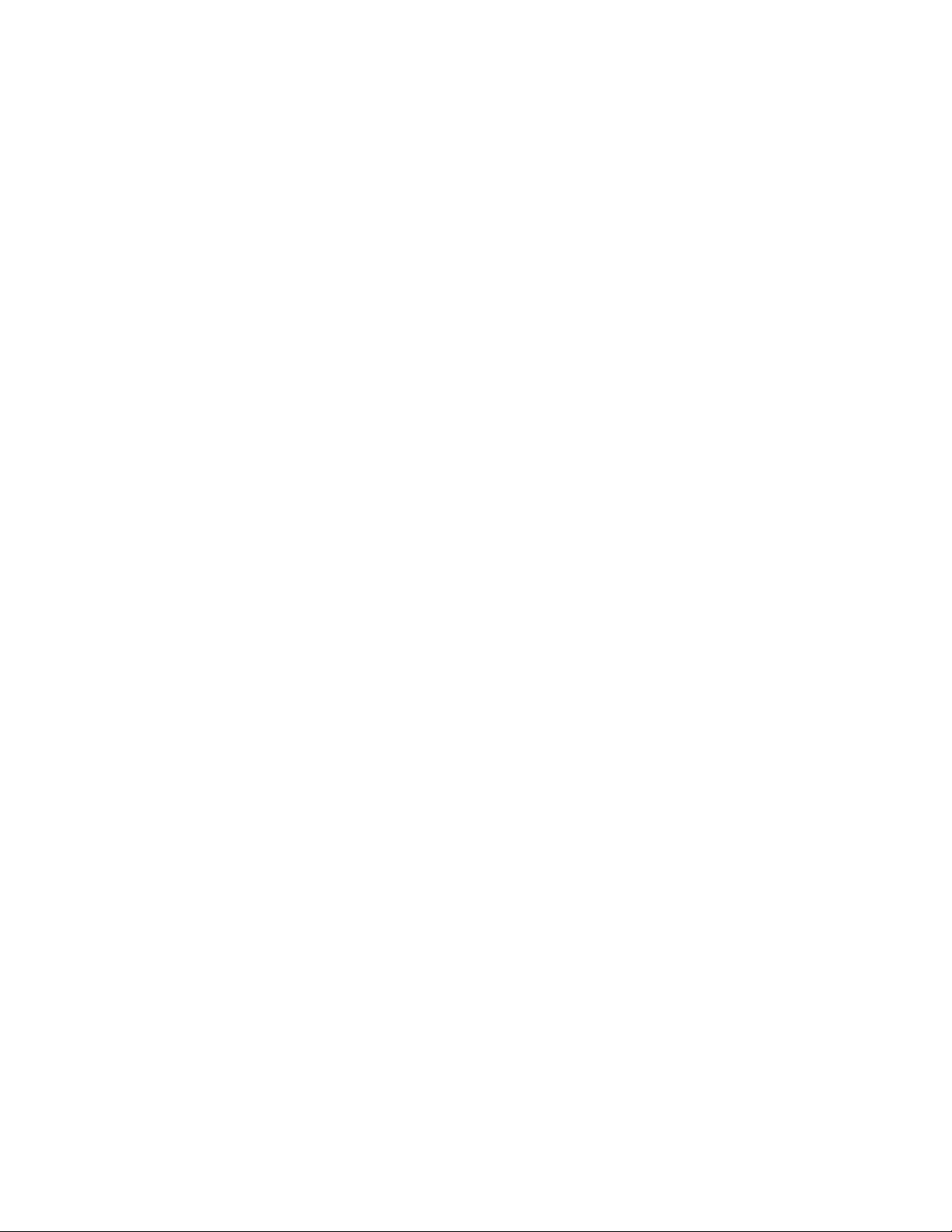
–Windows10:Fralistenellerenmappeilistenklikkerdunavnetpåønsketprogramforåstarte
programmet.
3.HvisprogramnavnetikkevisespåStart-menyen,kandugjøreetavfølgende:
–Windows7:KlikkKontrollpanelpåStart-menyen.
–Windows10:KlikkpåStart-knappenforååpneStart-menyen,ogklikkderetterpåWindows
Systemverktøy➙Kontrollpanel.
4.VisKontrollpanelmedstoreellersmåikoner,ogklikkderetternavnetpåønsketprogramforåstarte
programmet.
Installereetprogramsomerklarttilåbliinstallert
Merk:Windows7:AvhengigavdatamaskinmodellenkandethendeatenkelteLenovo-programmererklare
tilåbliinstallert,sådumåinstalleredemmanuelt.Deretterkanduåpneogbrukedisseprogrammene.
Slikinstallererduetprogramsomerklarttilåbliinstallert:
1.ÅpneLenovoThinkVantage
2.VisprogramikonenevedåbrukeFliser.
3.Følginstruksjoneneunderikonenesomernedtonet,foråfinneikonetforønsketprogram.Dobbeltklikk
deretterikonetforåinstallereprogrammet.
®
Tools-programmet.Se«Åpneetprogrampådatamaskinen»påside11.
EnintroduksjontilLenovo-programmer
DennedeleninneholderopplysningeromdeviktigsteLenovo-programmenesomertilgjengeligei
operativsystemet.
Merk:Avhengigavdatamaskinmodellkandethendeatenkelteavfølgendeprogrammerikkeertilgjengelige.
•BareforWindows7:
–CreateRecoveryMedia
MedCreateRecoveryMedia-programmetkandugjenopprettebareC-stasjonenellerhele
lagringsstasjonentilfabrikkinnstillingene.
–FingerprintManagerProellerThinkVantageFingerprintSoftware
MedFingerprintManagerProellerThinkVantageFingerprintSoftwarekandubrukeen
fingeravtrykksleser.Enkeltetastaturerharenintegrertfingeravtrykkavlesersomgjøratdukanregistrere
ogknyttefingeravtrykketditttiloppstartingspassordet,harddiskpassordetogWindows-passordet.Slik
kanfingeravtrykkautentiseringerstattepassordeneoggidegenkelogsikkertilgang.
–LenovoBluetoothLock
MedprogrammetLenovoBluetoothLockkandubrukeenBluetooth-enhet(somforeksempel
smarttelefonendin)somennærhetsbasertenhetforålåseellerlåseoppdatamaskinenautomatisk.
VedåregistrereavstandenmellomdatamaskinenogdenforhåndsdefinerteBluetooth-enhetenduhar
meddeg,låserprogrammetLenovoBluetoothLockautomatiskmaskinennårduforlaterden,oglåser
denoppnårduvendertilbake.Detteerenenkelmåteåbeskyttemaskinenmotuautoriserttilgangpåi
tilfelleduglemmerålåseden.
–LenovoPowerENGAGE
MedLenovoPowerENGAGE-programmetkanduregistreremaskinenmedLenovo.
–PasswordManager
PasswordManagereretprogramsomtarvarepåogfyllerutautentiseringsinformasjonfornettsteder
ogWindows-programmerautomatisk.
12ThinkCentreM600Brukerveiledning
Page 23
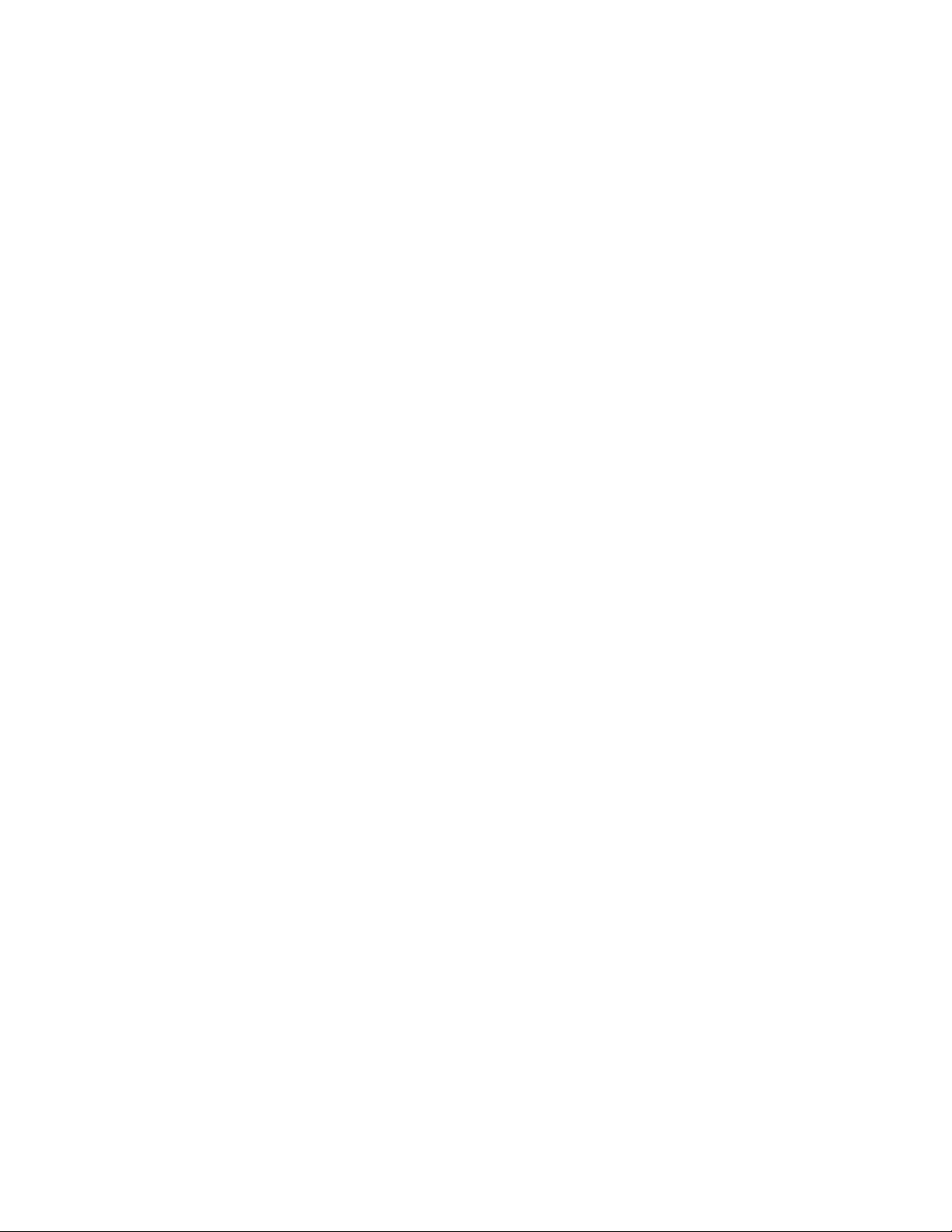
–PowerManager
PowerManager-programmetgirpraktisk,fleksibelogkomplettstrømstyringfordindatamaskin.Det
gjørdetmuligåjusterestrøminnstillingeneformaskinenforåoppnåmuligbalansemellomytelse
ogstrømsparing.
–RescueandRecovery
®
RescueandRecovery-programmeterenenkelløsningforgjenoppretting.Gjenopprettingsprogrammet
kanhjelpedegmedåløsedataproblemer,fåhjelpoggjenopprettefrasystemkrasjselvnårdetikkeer
muligåstarteWindows-operativsystemet.
–SystemUpdate
SystemUpdate-programmetgirregelmessigtilgangtilsystemoppdateringerformaskinen,som
enhetsdriveroppdateringer,programvareoppdateringerogBIOS-oppdateringer.Programmetsamler
inninformasjonfraLenovoHelpCenteromnyeoppdateringerformaskinendinogsortererogviser
deretteroppdateringenefornedlastingoginstallering.Duharfullkontrolloverhvilkeoppdateringer
somlastesnedoginstalleres.
•BareforWindows10:
–LenovoCompanion
Maskinensbestefunksjonerogegenskaperbørværeenkleåforståogfåtilgangtil.MedLenovo
Companionerdedet.BrukLenovoCompaniontilågjørefølgende:
–Optimaliseremaskinensytelse,overvåkmaskinenshelseogadministreroppdateringer.
–Fåtilgangtilbrukerveiledningen,sjekkegarantistatusogvisetilbehørsomertilpassetmaskinendin.
–Leseveiledningsartikler,utforskeLenovo-foraogholdedegoppdatertpåteknologinyhetermed
artiklerogbloggerfraklarertekilder.
LenovoCompanionerfyltmedeksklusivtLenovo-innholdsomhjelperdegåfinneutmeromhvadu
kangjøremedmaskinendin.
–LenovoID
MedLenovoID-programmetkanduoppretteLenovoID-endinogfåtilgangtilalleLenovo-programmer
somstøttes,ognettportalermedenkelpålogging.
•Windows7ogWindows10:
–LenovoDeviceExperienceellerLenovoPCExperience
LenovoDeviceExperienceellerLenovoPCExperiencehjelperdegåarbeideenklereogtryggere.
ProgrammetgirenkeltilgangtilLenovoThinkVantageToolsellerLenovoT ools,viktigeinnstillingerog
viktiginformasjonommaskinenogLenovosnettstedforbrukerstøtte.
–LenovoSolutionCenter
DukanbrukeLenovoSolutionCenter-programmettilåfeilsøkeogløsedatamaskinproblemer.Det
kombinererfeilsøkingstester,innhentingavsysteminformasjon,sikkerhetsstatusogstøtteinformasjon,
sammenmedhintogtipsformaksimalsystemytelse.
Kapittel1.Produktoversikt13
Page 24
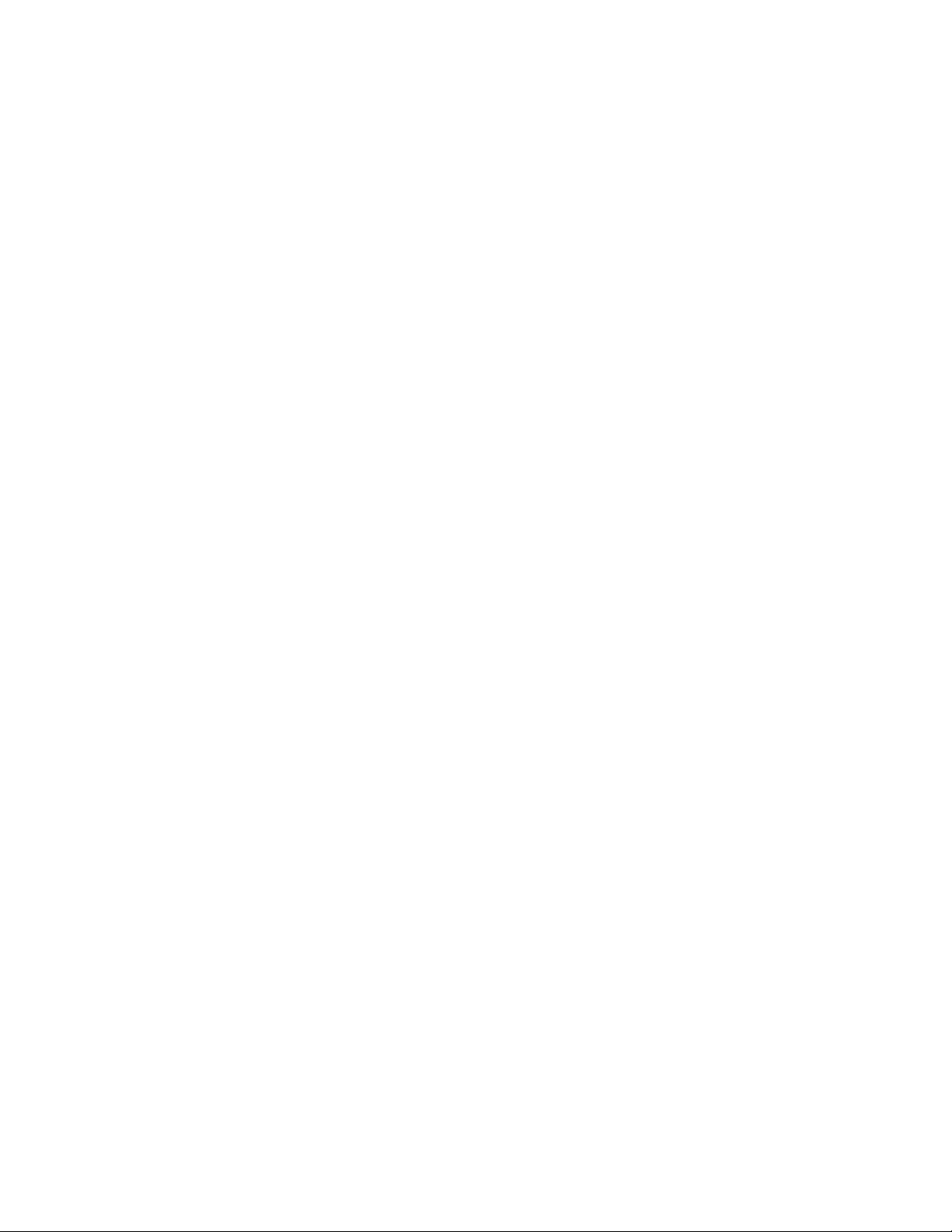
14ThinkCentreM600Brukerveiledning
Page 25
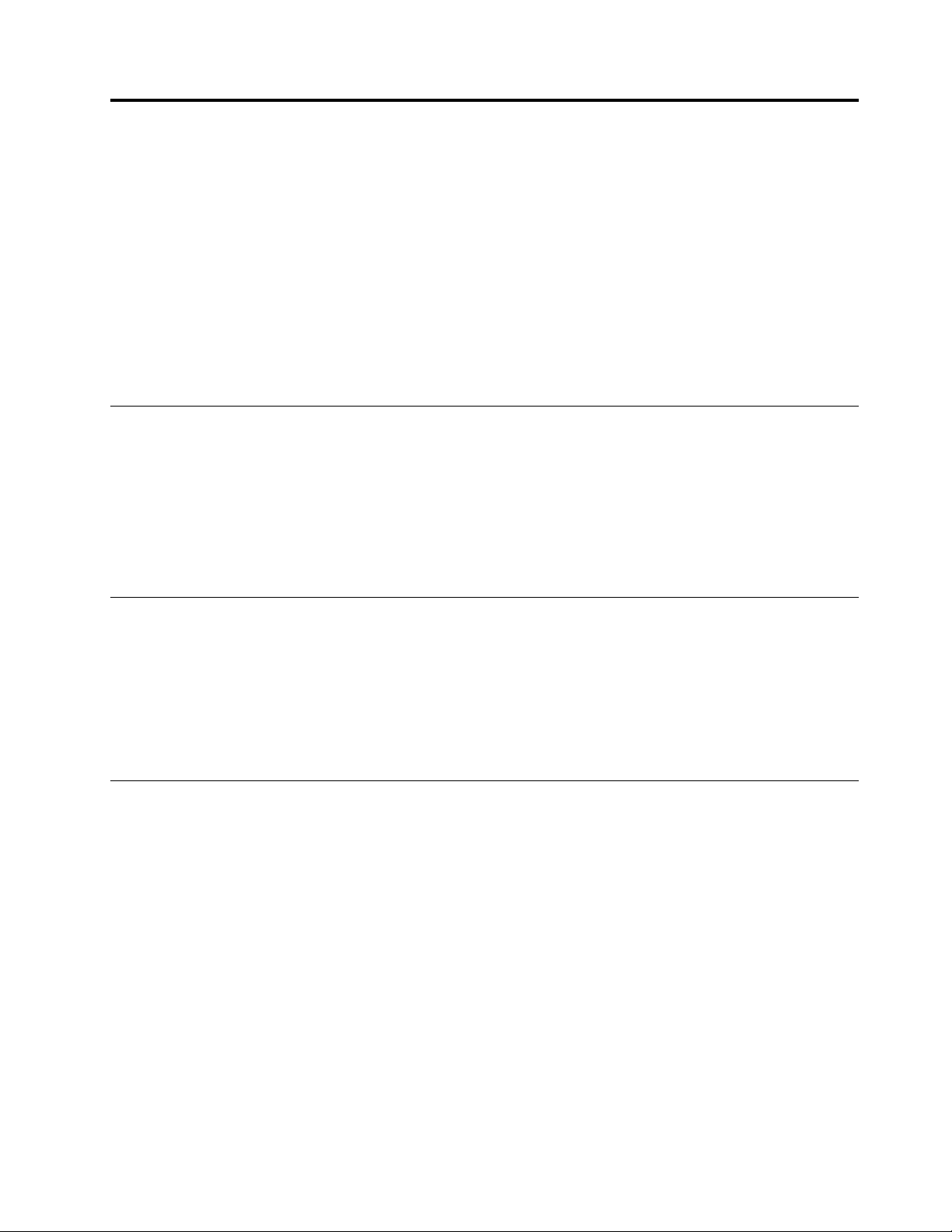
Kapittel2.Brukemaskinen
Dettekapitteletinneholderfølgendeemner:
•«Registreredatamaskinen»påside15
•«Stilleinndatamaskinensvolum»påside15
•«LeggetiletikonisystemstatusfeltetiWindows»påside15
•«Brukeenplate»påside16
•«Kobletiletnettverk»påside17
•«I/O-boks»påside18
•«Eksternbatteriboks»påside19
Registreredatamaskinen
NårduregistrererdatamaskinenhosLenovo,skriverduinnnødvendiginformasjonienLenovo-database.
InformasjonengjørdetmuligforLenovoåkontaktedegvedtilbakekallingellerandrealvorligeproblemer,
ogdufårraskereservicenårduringerLenovoforåbeomhjelp.Itilleggtilbysdetienkeltelandutvidede
rettigheterogtjenestertilregistrertebrukere.
HvisduvilregistreredatamaskinenhosLenovo,mådupåseatdenerkoblettilInternett.Gåderettertil
http://www.lenovo.com/register,ogfølginstruksjonenepåskjermen.
Stilleinndatamaskinensvolum
Gjørfølgendeforåangidatamaskinensvolum:
1.KlikkvolumikonetisystemstatusfeltetiWindowspåoppgavelinjen.
Merk:HvisvolumikonetikkevisesisystemstatusfeltetiWindows,leggerdutilikoneti
systemstatusfeltet.Se«LeggetiletikonisystemstatusfeltetiWindows»påside15.
2.Følginstruksjonenepåskjermenforåjusterevolumet.Klikkhøyttalerikonetforåslåavlyden.
LeggetiletikonisystemstatusfeltetiWindows
SlikleggerdutiletikonisystemstatusfeltetiWindows:
1.Klikkpilenvedsidenavsystemstatusfeltetforåviseskjulteikoner.Klikkderetterønsketikon,og
dradettilsystemstatusfeltet.
2.Hvisikonetikkevises,slåpåikonet.
a.KlikkpåStart-knappenforååpneStart-menyen.
b.AvhengigavWindows-versjonengjørduettavfølgende:
•Windows7:KlikkKontrollpanel.VisKontrollpanelmedstoreellersmåikoner,ogklikkIkoneri
systemstatusfelt➙Slåsystemikonerpåellerav.
•Windows10:KlikkpåInnstillinger➙Personalisering➙Oppgavelinje➙Slåsystemikoner
påellerav.
c.Slåpåønsketikon.
3.HvisikonetfortsattikkevisesisystemstatusfeltetiWindows,gjentardutrinn1.
©CopyrightLenovo2015,2017
15
Page 26
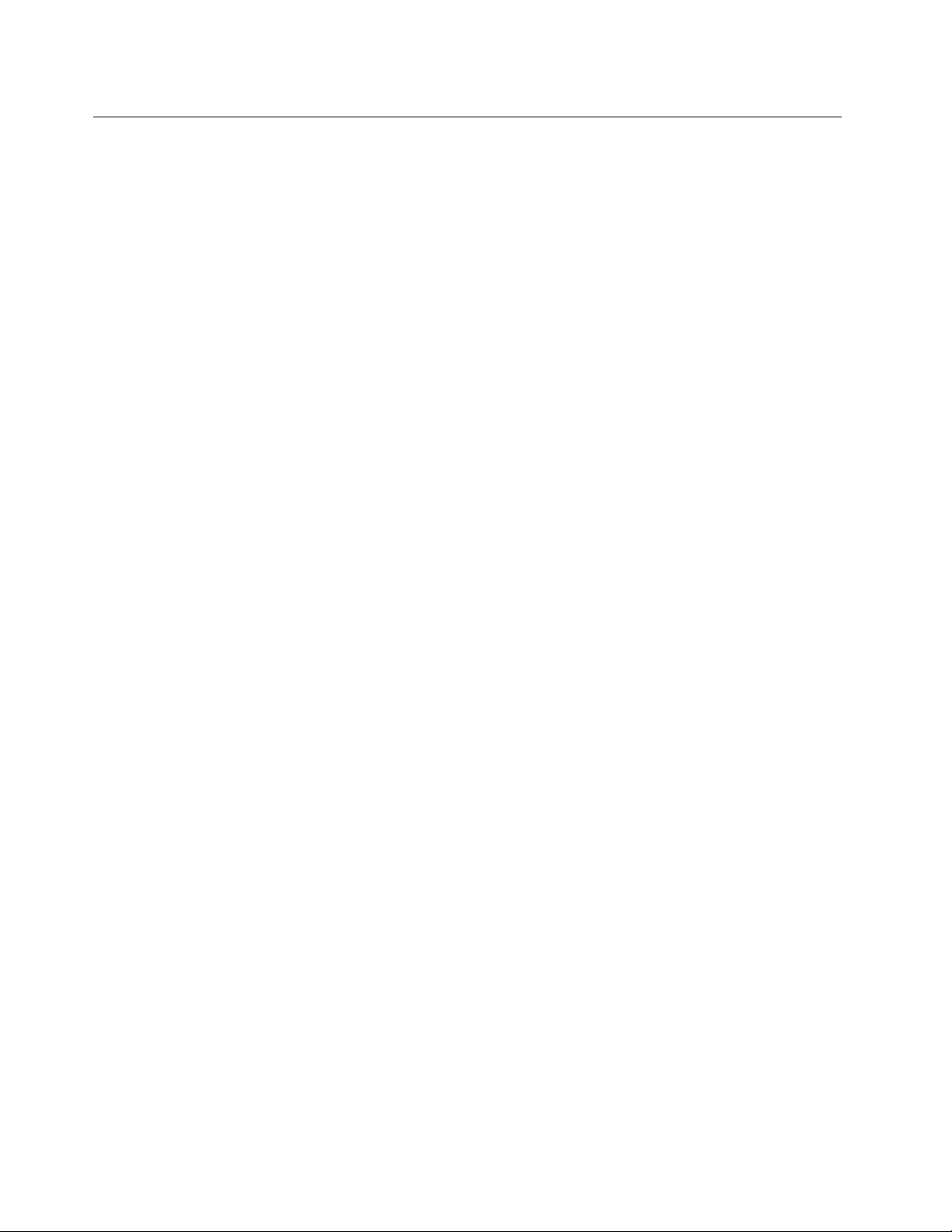
Brukeenplate
Dennedeleninneholderinformasjonomhvordandubrukerenplateogdenoptiskestasjonen.
Retningslinjeromåbrukedenoptiskestasjonen
Følgdisseretningslinjenenårdubrukerdenoptiskestasjonen:
•Ikkesettmaskinenpåetstedderstasjonenkanutsettesfornoenavdisseforholdene:
–høytemperatur
–høyluftfuktighet
–myestøv
–kraftigevibrasjonerellerstøt
–skråoverflate
–direktesollys
•Ikkeleggandregjenstanderennenplateistasjonen.
•Ikkesettinnskaddeplateristasjonen.Bulkete,ripeteellerskitneplaterkanskadestasjonen.
•Ikkeflyttmaskinenmensdetstårenplateistasjonen.
Håndtereogoppbevareenplate
Slikbehandleroglagrerduenplate:
•Holdplatenikantene.Ikkerørdensidenavplatensomerutenetikett.
•Nårduskalfjernestøvellerfingermerker,tørkerduplatenframidtenogutovermedenrenogmykklut.
Hvisduforsøkerårengjøreplatenvedåtørkeavdenisirkelmønster,kandurisikereåmistedata.
•Ikkeskrivpåellerklistrepapirpåplaten.
•Ikkeskrapellerlagmerkerpåplaten.
•Ikkeleggfradegellerlagreplatenidirektesollys.
•Ikkebrukbenzen,tynnereellerandrerengjøringsmidlertilårengjøreplaten.
•Ikkeslippnedellerbøyplaten.
Spilleavogfjerneenplate
Slikspillerduavenplate:
1.Mensdatamaskinenerslåttpå,trykkerdupåutløser-/lukkeknappenpåfremsidenavdenoptiske
stasjonen.Skuffenkommerutavstasjonen.
2.Settenplateinnisporet.Enkelteoptiskestasjonerharetnavmedenlåsmekanismesomholderplaten
påplass.Hvisdinstasjonharetsliktnav,holderduiskuffenmeddenenehåndenogtrykkerforsiktig
nedpåmidtenavplatentildensmetterpåplass.
3.Trykkpåutløser-/lukkeknappenengangtil,ellerskyvskuffenforsiktiginnforålukkeden.Programmet
foravspillingavplatestarterautomatisk.Dufinnerflereopplysningerihjelpenforprogrammetfor
avspillingavplate.
Sliktarduutenplatefradenoptiskestasjonen:
1.Mensdatamaskinenerslåttpå,trykkerdupåutløser-/lukkeknappenpåfremsidenavdenoptiske
stasjonen.Skuffenkommerutavstasjonen.
2.Taplatenforsiktigutavskuffen.
3.Trykkpåutløser-/lukkeknappenengangtil,ellerskyvskuffenforsiktiginnforålukkeden.
16ThinkCentreM600Brukerveiledning
Page 27
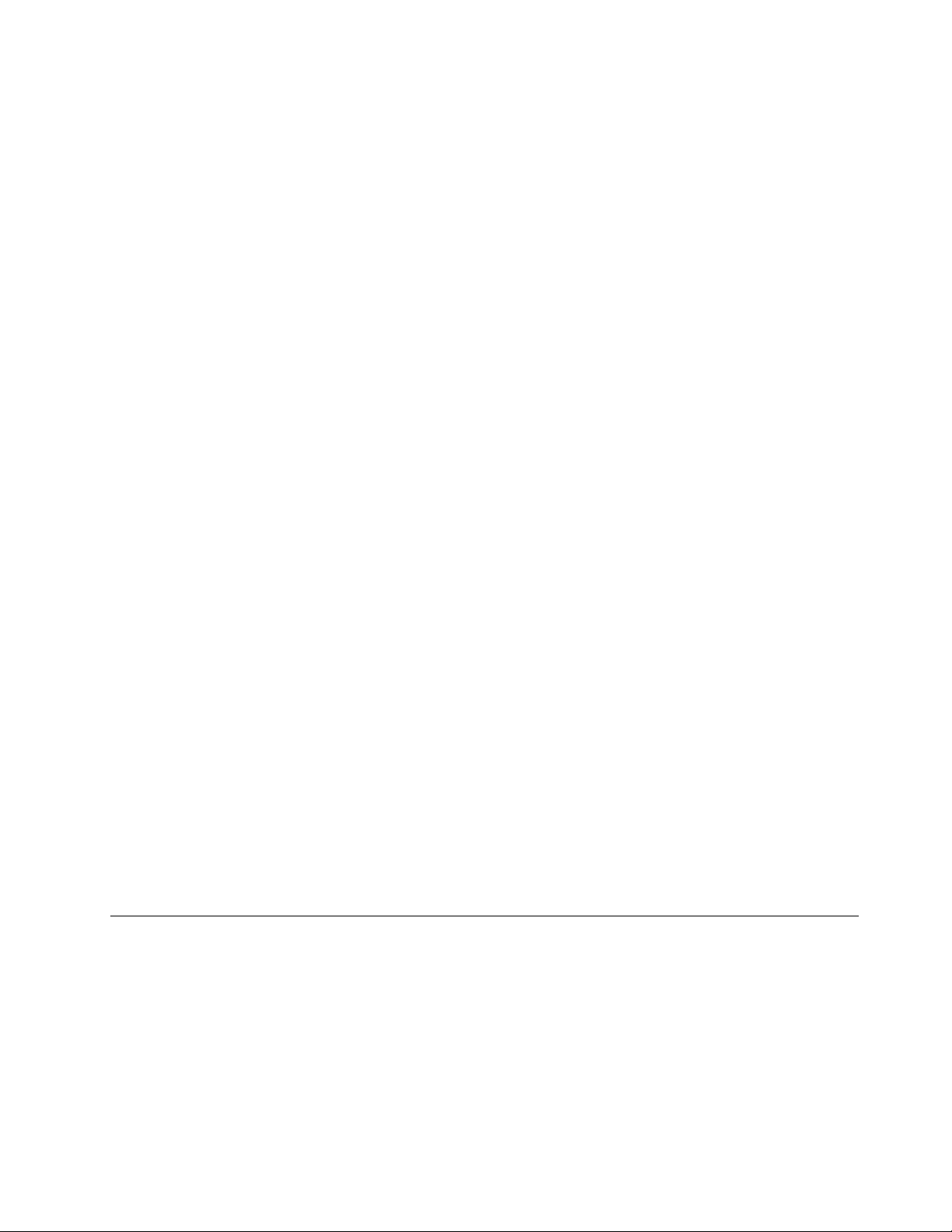
Merk:Hvisskuffenpådenoptiskestasjonenikkeåpnersegnårdutrykkerpåutløser-/lukkeknappen,slår
duavdatamaskinen.Deretterstikkerduennålellerenbinderssomerrettetut,inninødutløserhulletved
sidenavutløser-/lukkeknappen.Bruknødutløserenbareinødstilfeller.
Skrivetilenplate
Hvisdenoptiskestasjonenstøtterskriving,kanduskrivetilenplate.
SkrivetilenplatevedåbrukeWindows-verktøy
GjørettavfølgendeforåskrivetilenplatevedåbrukeWindows-verktøy:
•BrennenplatevedåbrukeAutokjør-vinduet.
1.Kontrolleratplatenspillesavautomatisk.
a.KlikkpåStart-knappenforååpneStart-menyen.
b.AvhengigavWindows-versjonengjørduettavfølgende:
–Windows7:KlikkKontrollpanel.VisKontrollpanelvedbrukavstoreellersmåikoner,og
klikkderetterAutokjør.
–Windows10:KlikkInnstillinger➙Enheter➙Autokjør.
c.VelgellerslåpåBrukAutokjørforallemedierogenheter.
2.Settinnenskrivbarplateidenoptiskestasjonensomstøtterskriving.Autokjør-vinduetåpnes.
3.Følginstruksjonenepåskjermen.
•BrennenplatevedåbrukeWindowsMedia
1.Settinnenskrivbarplateidenoptiskestasjonensomstøtterskriving.
2.ÅpneWindowsMediaPlayer.Se«Åpneetprogrampådatamaskinen»påside11.
3.Følginstruksjonenepåskjermen.
•BrennenplatefraenISO-fil.
1.Settinnenskrivbarplateidenoptiskestasjonensomstøtterskriving.
2.DobbeltklikkISO-filen.
3.Følginstruksjonenepåskjermen.
®
Player.
Skrivetilenplatevedåbrukeforhåndsinstallerteprogrammer
Gjørettavfølgendeforåskrivetilenplatevedåbrukeforhåndsinstallerteprogrammer:
1.Settinnenskrivbarplateidenoptiskestasjonensomstøtterskriving.
2.ÅpnePowerDVDCreate,PowerProducerellerPower2Go.Se«Åpneetprogrampådatamaskinen»
påside11.
3.Følginstruksjonenepåskjermen.
Kobletiletnettverk
Dennedeleninneholderinformasjonomhvordandukoblertiletnettverk.Hvisduikkekankoble
datamaskinentiletnettverk,kanduse«Nettverksproblemer»påside45.
KobletiletEthernetLAN
DukankobledatamaskinentiletEthernetLANvedåkobleenEthernet-kabeltilEthernet-kontakten.
Kapittel2.Brukemaskinen17
Page 28
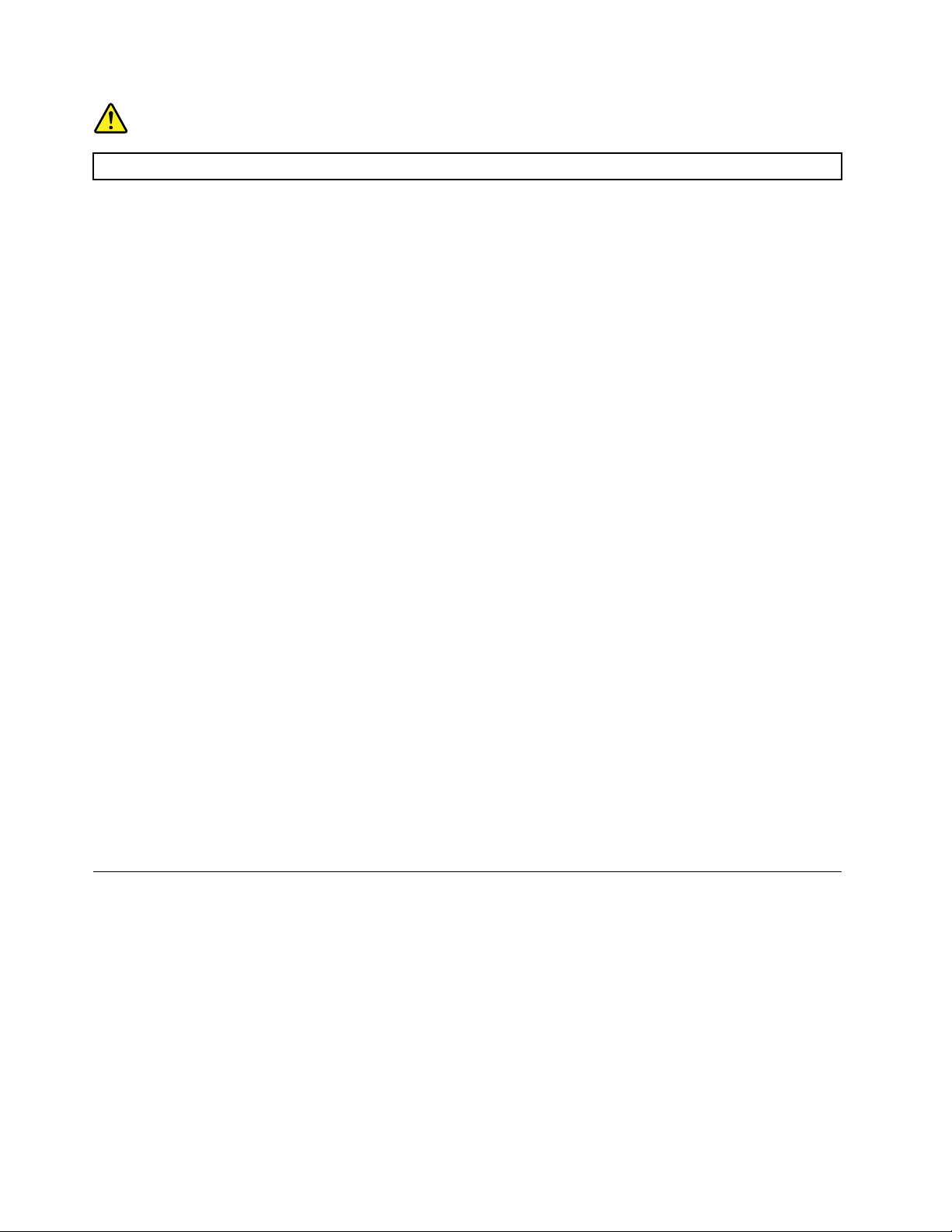
FARE
IkkekobletelefonledningentilEthernet-kontakten.Detkangielektriskstøt.
KobletilettrådløstLAN
DukankobledatamaskinentilettrådløstLANutenåbrukeenEthernet-kabel,menbarevedhjelpav
radiobølger.
Merk:TrådløstLAN-funksjonenertilleggsutstyr.
Slikoppretterduentrådløsforbindelsetiletlokaltnettverk:
1.KontrolleratettrådløstLANertilgjengelig,ogattrådløstLAN-funksjonenpådatamaskinenfungerer.
2.KlikkikonetfortrådløsnettverkstilkoblingisystemstatusfeltetiWindowsforåvisetilgjengeligetrådløse
nettverk.
Merk:HvisstatusikonetfortrådløsnettverkstilkoblingikkevisesisystemstatusfeltetiWindows,legger
dutilikonetisystemstatusfeltet.Se«LeggetiletikonisystemstatusfeltetiWindows»påside15
3.KlikkettrådløstLAN,ogklikkderetterKobletilforåkobledatamaskinentildet.Oppgidennødvendige
informasjonen.
.
KobletilenBluetooth-aktivertenhet
Bluetootherentrådløskommunikasjonsteknologimedkortrekkevidde.BrukBluetoothtilåoppretteen
trådløstilkoblingmellomdatamaskinenogenannenBluetooth-aktivertenhetinnenenavstandpårundt10m.
Merk:Bluetooth-funksjonenertilleggsutstyr.
SlikkoblerdutilenBluetooth-aktivertenhet:
1.KontrolleratBluetooth-funksjonenpådatamaskinenfungerer,ogatdenBluetooth-aktiverteenheten
erplassertinnenforenavstandpårundt10mfradatamaskinen.
2.KlikkBluetooth-ikonetisystemstatusfeltetiWindowspåoppgavelinjen.
Merk:HvisBluetooth-ikonetikkevisesisystemstatusfeltetiWindows,leggerdutilikoneti
systemstatusfeltet.Se«LeggetiletikonisystemstatusfeltetiWindows»påside15
3.AvhengigavWindows-versjonengjørduettavfølgende:
•Windows7:KlikkLeggtilenenhetogfølginstruksjonenepåskjermen.
•Windows10:KlikkLeggtilenBluetooth-enhetogfølginstruksjonenepåskjermen.
.
I/O-boks
Dennedeleninneholderdisseopplysningene:
•«OmI/O-boksen»påside18
•«BrukeI/O-boksen»påside19
Merk:HvisduvilhainformasjonomhvordandubytterI/O-boksen,kanduse«BytteI/O-boksen(for10G8,
10G9,10GA,10GB,10GC,10GD,10GEog10GF)»påside65
.
OmI/O-boksen
I/O-boksengirtilgangtilfølgendekontakter:
18ThinkCentreM600Brukerveiledning
Page 29
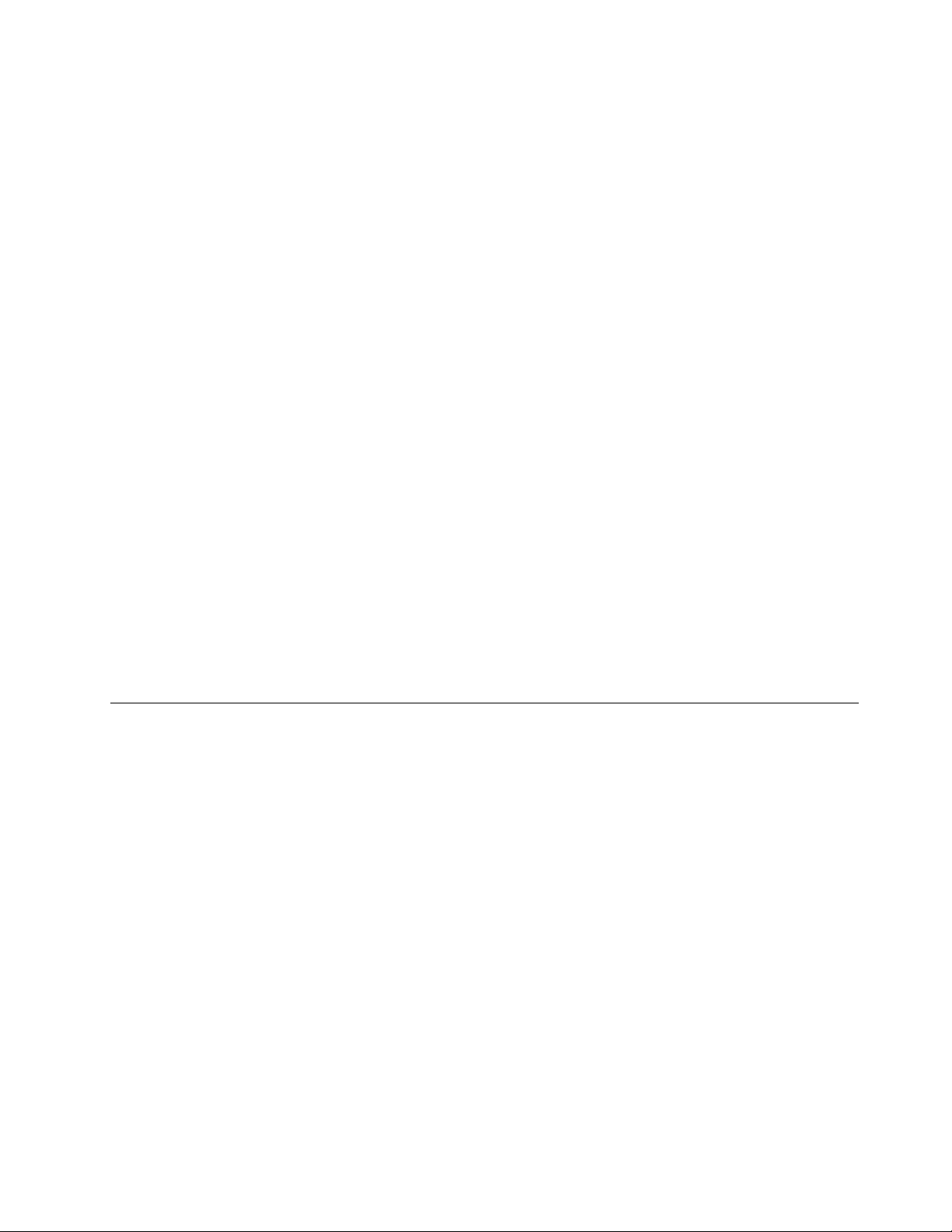
•FortilkoblingtildenlilleThinkCentre®-PC-en
ÉnUSB3.0-kontakt
•Fortilkoblingtileksterneenheter
FireUSB2.0-kontakter(toforanogtobak)
ToUSB3.0-kontakter
Énseriellport
Dimensjoner
Bredde:24mm(0,9tommer)
Høyde:183mm(7,2tommer)
Dybde:184mm(7,2tommer)
BrukeI/O-boksen
NårdubrukerI/O-boksenmeddenlilleThinkCentre-datamaskinen,måduværeoppmerksompåfølgende:
•I/O-boksenstøttermaksimalstrømverdipå5A.DetanbefalesatdukoblersvakstrømenhetertilI/O-boksen
ogsterkstrømenheterdirektetilThinkCentre-maskinenforåsikrebestmuligytelseforenhetene.
•HveravUSB2.0-ogUSB3.0-kontaktenepåI/O-boksenlevererhenholdsvis500mAog900mAstrøm.
NårdukoblerensterkstrømslagringsenhettilbareénUSB-kontakt,erdetikkesikkertatsystemet
gjenkjennerenheten.DukankoblelagringsstasjonentiltoavUSB-kontaktenepåI/O-boksen.
•Seriellportenstøtterikkebyttingunderdrift.Ikkekobleenenhettilellerfrakontaktenmenssystemetkjører.
•KontaktenepåI/O-boksenkanikkeaktiveresellerdeaktiveresenkeltvis.Hvisduvilaktivereeller
deaktiverenoenavkontaktenepåI/O-boksen,måduaktivereellerdeaktivereUSB-kontakt3eller4på
baksidenavdatamaskinen.
•MedI/O-boksenkanduvekkeoppdatamaskinenfraS3-hvilemodusviaoperasjonerpåenhetersomer
koblettilkontaktenepåI/O-boksen.
Eksternbatteriboks
Dennedeleninneholderdisseopplysningene:
•«Informasjonombatterisikkerhet»påside19
•«Brukedeneksternebatteripakken»påside20
Merk:Hvisduvilhainformasjonomhvordandubytterdeneksternebatteriboksen,kanduse«Bytteden
eksternebatteriboksen(for10G8,10G9,10GA,10GB,10GC,10GD,10GEog10GF)»påside68.
Informasjonombatterisikkerhet
http://www.lenovo.com/safety
Kapittel2.Brukemaskinen19
Page 30
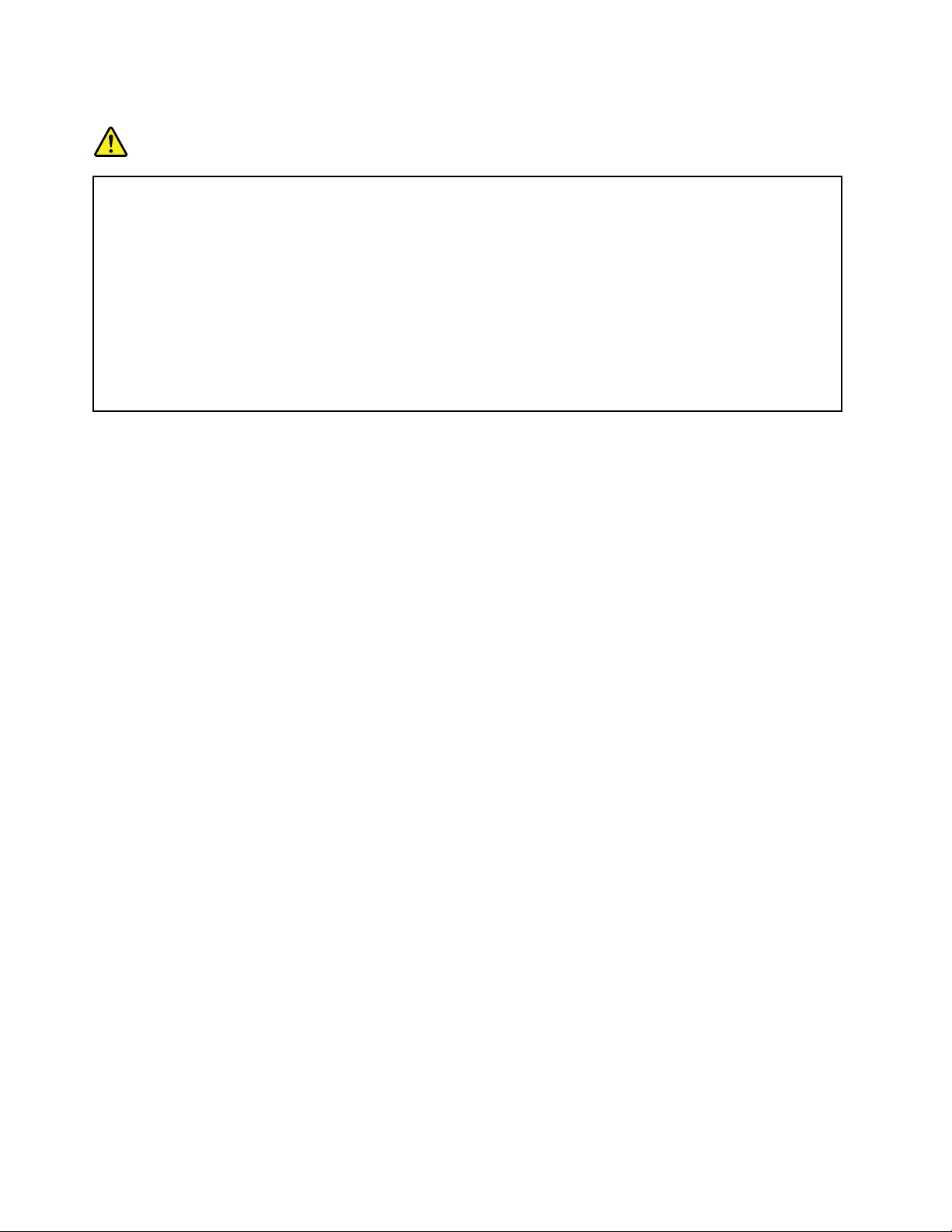
Sikkerhetsinformasjon
FARE
Hvisdetoppladbarebatterietikkesettesinnriktig,erdetfareforatdetkaneksplodere.Batteriet
inneholderenlitenmengdeskadeligestoffer.
Slikunngårduskade:
•ByttbareutbatterietmedetbatterisomeranbefaltavLenovo.
•Holdbatterietbortefraild.
•Ikkefåvannpåbatteriet.
•Ikkeprøvådemonterebatteriet.
•Ikkekortsluttbatteriet.
•Holdbatterietbortefrabarn.
Merk:(JEITA-veiledning):Batteriererforbruksvarer.Nåretfulladetbatteriikkelengergirtilstrekkeligdriftstid,
børdetbyttesut.Nåretbatterierbruktlengerenngarantiperioden,erdetsannsynligatdettrengeråbyttes.
Utskiftningavbatteriersomhargaranti,mågodkjennesavLenovovedhjelpavLenovossystemdiagnostikk,
somerinstallertpådatamaskinenellertilgjengeligfornedlastingfrawww.lenovo.com/thinkvantagetoolbox
ogentenwww.lenovo.com/powermanager_xpellerwww.lenovo.com/powermanager_vista_win7.Batteriets
levetidpåvirkesavflerefaktorer,somantalloppladinger,temperatur,hvormyesystemetbrukes,lysstyrkepå
skjermen,hvilkeprogrammersombrukes,samtandrekundepreferanser.
Merk:Lenovosbatterierleveresdelvisoppladetforåmaksimereholdbarheten.Foratbatterietskalvareså
lengesommulig,børduladedetheltoppetteratduharmottattdet.Batterierbørogsåladesheltoppminst
togangeriåret.Hvisbatterietoppbevaresmedlitestrømilengreperioder,kanbatterietbliustabiltogkan
slutteåfungere.BatteriersomleveresavLenovotilbrukiproduktet,erkompatibilitetstestetogmåbare
byttesutmeddelersomergodkjent.
GarantiendekkerbarebatterietsomerspesifisertavLenovo,detdekkerikkeandrebatterierellerbatterier
somerdemontertellerendret.
LenovostøtterikkebatteriersomikkeerekteLenovo-produserteellerLenovo-autorisertebatterier.
Lenovo-systemerkanoftefortsattstartesopp,mendeterfareforatuautorisertebatterierikkekanladesopp.
Advarsel:Lenovoerikkeansvarligforytelsenellersikkerhetenforuautorisertebatterieroggiringen
garantierforfeilellerskadersomkanoppståvedbrukavslikebatterier.
Brukedeneksternebatteripakken
Forutsetninger
•DeneksternebatteripakkenerkoblettilenLenovo-definertstrømadaptermedfølgendeelektriske
parametere:
Inngang:100-240Vac
Utgang:20Vdc,3,25A
•Deneksternebatteripakkenbrukesogoppbevaresifølgendeomgivelsestemperatur:
10°Ctil40°C
20ThinkCentreM600Brukerveiledning
Page 31

Kontakterogindikatorerpådeneksternebatteriboksen
Figur7.Eksternbatteripakke
1Indikator1(grønn)
2Indikator2(rød)
3likestrøm-ut-kontakt
4Vekselstrømkontakt
5likestrøm-til-likestrøm-kabel
Slikbrukerdudeteksternebatteriet:
1.Slåavdatamaskinen.
2.Bruklikestrøm-til-likestrøm-kabelentilåkoblesammenlikestrøm-ut-kontaktenpådeneksterne
batteriboksentilstrømkontaktenpådatamaskinen.
3.Koblestrømadapterentilstrømkontaktenpådeneksternebatteriboksen.
Merk:Nårdeneksternebatteriboksenerriktigkoblettildatamaskinenogstrømadapteren,fungerer
deteksternebatterietsomreservestrømkildeforåsikreatdatamaskinengårinnidvalemodusnår
strømadapterenfjernesellerstrømforsyningenbrytes.
Detoindikatorenepådeneksternebatteriboksenviserstatusfordeteksternebatteriet.
Indikatorstatus
Grønnindikatorblinker
GrønnindikatorlyserkontinuerligStrømadapterenerkoblettil
Rødindikatorblinker
Rødindikatorlyserkontinuerlig
Statusforeksterntbatteri
Mindreenn20%strømigjen
Batteribrukennår500ganger(maksimaltantallforgaranti)
Batterieterveldigdårligellererikkesattinnriktig.
Tilleggsinstruksjoner
•Hvisdetskulleoppståetstrømbrudd,vildatamaskinen,hvisdenerkoblettilettilstrekkeligoppladet
eksterntbatteri,begynneåbrukestrømfradeteksternebatterietoggåinnidvalemodus.Når
datamaskinengårinnidvalemoduspådennemåten,vildenikkereagerenårdutrykkerpåav/på-knappen.
•Såsnartstrømmenertilbakeistrømnettet,vildatamaskinenblislåttpånårdutrykkerpåav/på-knappen.
•Hvisdetskulleoppståetstrømbruddmensdatamaskineneridvalemodus,kanduvekkeoppmaskinen
førdengrønneindikatorlampenpådeneksternebatteriboksenbegynneråblinke.Hvisstrømmeni
strømnettetkommertilbakeførdengrønneindikatorenbegynneråblinke,trengerduikkeåvekkeopp
datamaskinen.
•Hvisdetskulleoppståetstrømbruddetteratdatamaskinenharkrasjet,vilikkesikkerhetskopiering
avdatafungere.
Kapittel2.Brukemaskinen21
Page 32

22ThinkCentreM600Brukerveiledning
Page 33

Kapittel3.Duogdinmaskin
Dettekapitteletinneholderfølgendeemner:
•«Organiserearbeidsplassen»påside23
•«Informasjonomtilgjengelighet»påside24
•«Rengjøredatamaskinen»påside27
•«Vedlikehold»påside27
•«Flyttedatamaskinen»påside29
Organiserearbeidsplassen
Organiserarbeidsplassenslikdetpasserbestfordegogdentypenarbeiddugjør.Dennedeleninneholder
informasjonomfaktorenesompåvirkermåtenduorganisererarbeidsplassen.
Gjenskinnogbelysning
Plasserskjermenslikatdetikkeblirgjenskinnfralamper,vinduerellerandrelyskilder.Gjenskinnfrablanke
overflaterkanforårsakeirriterendegjenskinnpåskjermen.Skjermenbørhelstståirettvinkeliforholdtil
vinduerogandresterkelyskilder.Reduseromnødvendigoverlysetvedåslåavtaklamperellerbruke
svakerelyspærer/lysrør.Hvisduplassererskjermennæretvindu,børdubrukegardinerellerpersienner
forådempesollyset.Dukanjusterelysstyrkenogkontrastenpåskjermeniløpetavdagen,etterhvert
somdagslysetblirsterkereellersvakere.
Hvisdeterumuligåunngågjenskinnellerlyspåskjermen,kandethjelpeåsettepåetantirefleksfilter.Slike
filtrekanhainnvirkningpåbildeskarpheten,sådubørførstprøveåfinneandreløsningerpåproblemet.
Luftsirkulasjon
Datamaskinenavgirvarme.Viftenimaskinentrekkerinnfriskluftogsenderoppvarmetluftutgjennom
ventilasjonsrillene.Hvisdusperrerforventilasjonsrillene,blirskjermenetterhvertoveropphetetogkantil
sluttbliskadet.Plassermaskinenslikatventilasjonsrilleneikkeblirblokkert,51mmertilstrekkelig.Passpå
atvarmluftenikkeblåsesdirektepåandre.
Plasseringavstikkontakterogkabellengder
Defølgendefaktorenekanavgjøredatamaskinensendeligeplassering:
•Plasseringavstikkontakter
•Lengdepåstrømledningerellerstrømadaptere
•Lengdenpåallekablenesomerkoblettilandreenheter
Dufinnermerinformasjonomstrømledningerellerstrømadaptereunder«Strømledningerogstrømadaptere»
påsideiv.
Komfort
Detfinnesikkeensittestillingsompasserforalle,mennedenforgirvidegnoenretningslinjerforåfinneen
sittestillingsompasserbestmuligfordeg.Følgendefigurgireteksempeltilreferanse.
©CopyrightLenovo2015,2017
23
Page 34

•Skjermplassering:Holdskjermenipasseavstandfraøynene,vanligvis51–61cm(20–24tommer).
Justerderetterskjermenslikatøverstedelavskjermeneriellerrettunderdinøyehøydeogdukanse
denutenåvrikroppen.
•Stolplassering:Brukenstolsomgirdeggodstøtteiryggenogmulighettilåjusteresetehøyden.Juster
stolenslikatdufårbestmuligsittestilling.
•Hode:Holdhodetognakkenienbehageligognøytral(loddrett)posisjon.
•Armeroghender:Holdunderarmene,håndleddeneoghendeneienavslappetognøytral(vannrett)
stilling.Skrivmedavslappedebevegelserutenåslåpåtastene.
•Ben:Holdlåreneparalleltmedgulvetogføtteneflattpågulvetellerpåenfotskammel.
Dubørmedjevnemellomromgjøremindreendringerisittestillingenforåhindreubehagsomskyldesat
duharsittetisammestillingforlenge.Hyppige,kortepauserfraarbeidetbidrarogsåtilåhindreeventuelt
ubehagsomskyldessittestillingen.
Informasjonomtilgjengelighet
Lenovoarbeiderheletidenforågibrukeremedhørsels-,syns-ellerbevegelseshemningerbedretilgang
tilinformasjonogteknologi.Dennedeleninneholderinformasjonommåterdissebrukernekanfåmest
mulignytteavmaskinen.Dukanogsåskaffedegdenmestoppdatertinformasjonenomtilgjengelighetfra
følgendenettside:
http://www.lenovo.com/accessibility
Hurtigtaster
Tabellennedenforinneholderhurtigtastersomkangjøredetenklereåbrukedatamaskinen.
Merk:Avhengigavtastaturetkandethendeatenkelteavdefølgendehurtigtasteneikkeertilgjengelige.
HurtigtastFunksjon
Windows-logotast+U
HøyreSkiftiåttesekunderSlåfiltertasterpåellerav
Skiftfemganger
NumLockifemsekunder
VenstreAlt+VenstreSkift+NumLock
VenstreAlt+VenstreSkift+PrtScn(ellerPrtSc)
ÅpneHjelpemiddelsenteret
SlåTregetasterpåellerav
SlåVeksletasterpåellerav
SlåMusetasterpåellerav
SlåHøykontrastpåellerav
Hvisduvilhamerinformasjon,kandugåtilhttp://windows.microsoft.com/,ogderettersøkevedåbruke
følgendesøkeord:hurtigtaster,tastekombinasjoner,snarveier.
24ThinkCentreM600Brukerveiledning
Page 35

Hjelpemiddelsenteret
HjelpemiddelsenteretiWindowslarbrukerekonfigureredatamaskineneetterderesfysiskeogkognitive
behov.
GjørfølgendehvisduvilbrukeHjelpemiddelsenteret:
1.KlikkpåStart-knappenforååpneStart-menyen.
2.AvhengigavWindows-versjonengjørduettavfølgende:
•Windows7:KlikkKontrollpanel.VisKontrollpanelvedbrukavstoreellersmåikoner,ogklikk
deretterHjelpemiddelsenter.
•Windows10:KlikkInnstillinger➙Hjelpemiddel.
3.Velgetverktøyvedåfølgeinstruksjonenepåskjermen.
Hjelpemiddelsenteretinkludererhovedsakeligfølgendeverktøy:
•Forstørrelsesprogram
Forstørrelsesprogrameretnyttigverktøysomforstørrerheleellerdeleravskjermen,slikatdukanse
elementerbedre.
•Skjermleser
Skjermleserleserhøytdetsomvisespåskjermen,ogbeskriverhendelsersomfeilmeldinger.
•Skjermtastatur
Hvisduforetrekkeråskriveinnellerangidatapådatamaskinenvedåbrukemus,styrespakellerandre
pekeenheteristedetforetfysisktastatur,kandubrukeskjermtastaturet.Skjermtastaturetviseretvisuelt
tastaturmedallestandardtastene.
•Høykontrast
Høykontrasterenfunksjonsomøkerfargekontrastenfornoetekstognoenbilderpådataskjermen.Og
sometresultatavdetteerdisseelementenetydeligereogenklereåidentifisere
•Tilpassettastatur
Justertastaturinnstillingeneforågjøretastaturetenklereåbruke.Dukanforeksempelbruketastaturettil
åstyrepekerenoggjøredetlettereåskrivevissetastekombinasjoner.
•Tilpassetmus
Justermuseinnstillingeneforågjøremusenenklereåbruke.Dukanforeksempelendrehvordanpekeren
serutoggjøredetenklereåhåndterevinduermedmusen.
Talegjenkjenning
Talegjenkjenninggjørdetmuligåstyredatamaskinenvedhjelpavstemmen.
Vedåbrukebarestemmenkandustarteprogrammer,åpnemenyer,klikkepåobjekterpåskjermen,diktere
tekstidokumenterogskriveogsendee-poster.Altdugjørmedtastaturetogmusen,kangjøresmedbare
stemmen.
SlikbrukerduTalegjenkjenning:
1.AvhengigavWindows-versjonengjørduettavfølgende:
•Windows7:KlikkKontrollpanelpåStart-menyen.
•Windows10:KlikkpåStart-knappenforååpneStart-menyen,ogklikkderetterpåWindows
Systemverktøy➙Kontrollpanel.
2.VisKontrollpanelvedbrukavstoreellersmåikoner,ogklikkderetterT alegjenkjenning.
3.Følginstruksjonenepåskjermen.
Kapittel3.Duogdinmaskin25
Page 36

Skjermleserteknologier
Skjermleserteknologierhåndtererførstogfremstprogramgrensesnitt,hjelpeinformasjonogforskjellige
maskinleseligedokumenter.Hvisduvilhaflereopplysningeromskjermlesere,kandusefølgende:
•BrukePDF-ermedskjermlesere:
http://www.adobe.com/accessibility.html?promoid=DJGVE
•BrukeJAWS-skjermleseren:
http://www.freedomscientific.com/jaws-hq.asp
•BrukeNVDA-skjermleseren:
http://www.nvaccess.org/
Skjermoppløsning
Dukangjøretekstenogbildenepåskjermenenklereålesevedåjustereskjermoppløsningenpå
datamaskinen.
Slikjustererduskjermoppløsning:
1.Høyreklikkettomtområdepåskrivebordet.
2.AvhengigavWindows-versjonengjørduettavfølgende:
•Windows7:KlikkSkjermoppløsning.
•ForWindows10:KlikkSkjerminnstillinger.
3.Følginstruksjonenepåskjermen.
Merk:Hvisduangirforlavoppløsning,kandethendeatnoenelementerikkepasserpåskjermen.
Elementstørrelsesomkantilpasses
Dukangjøreelementerpåskjermenenklereålesevedåjustereelementstørrelsen.
•Hvisduvilendreelementstørrelsenmidlertidig,kandubrukeForstørrelsesprogrammeti
Hjelpemiddelsenteret.Se«Hjelpemiddelsenteret»påside25.
•Slikendrerduelementstørrelsenpermanent:
–Endrestørrelsenpåalleelementenepåskjermen.
1.Høyreklikkettomtområdepåskrivebordet.
2.AvhengigavWindows-versjonengjørduettavfølgende:
–Windows7:KlikkSkjermoppløsning➙Gjørtekstellerandreelementerstørreellermindre.
–Windows10:KlikkSkjerminnstillinger.
3.Endreelementstørrelsenvedåfølgeinstruksjonenepåskjermen.
–Endrestørrelsenpåelementeneennettside.
HoldCtrlinneogtrykkpåplusstasten(+)foråforstørreellerminustasten(-)foråforminske
tekststørrelsen.
–Endrestørrelsenpåelementenepåskrivebordetellerietvindu.
Merk:Dennefunksjonenfungererkanskjeikkeinoenvinduer.
Hvismusendinharethjul,kanduholdeCtrlinneogrullepåhjuletforåendreelementstørrelsen.
Standardkontakter
Datamaskinendinharstandardkontaktersomgjøratdukankobletilhjelpeenheter.
26ThinkCentreM600Brukerveiledning
Page 37

TTY/TDD-konverteringsmodem
Datamaskinenstøtterbrukavkonverteringsmodemforenteksttelefon(TTY)ellertelekommunikasjonsenheten
fordøve(TDD).ModemetmåkoblestilmellomdatamaskinenogenTTY/TDD-telefon.Deretterkanduskrive
innenmeldingpådatamaskinenogsendedentiltelefonen.
Dokumentasjonitilgjengeligeformater
Lenovogirelektroniskdokumentasjonitilgjengeligeformater,somkodetePDF-filerellerHTML-filer
(HyperTextMarkupLanguage).ElektroniskdokumentasjonfraLenovoerutvikletforatsynshemmedeskal
kunnelesedokumentasjonenviaenskjermleser.Hvertbildeidokumentasjonenomfatterogsåetpassende
tekstalternativ,slikatsynshemmedekanforståbildetnårdebrukerenskjermleser.
Rengjøredatamaskinen
ADVARSEL:
Tauteventuellemedierfrastasjonene,ogslåavalletilkobledeenheterogmaskinen.Trekkutalle
strømledningerfrastikkontakteneogallekablersomerkoblettildatamaskinen.
Dubørmedjevnemellomromrengjøreutsidenavdatamaskinen.Slikbeskytterduflatenemotslitasjeog
unngårdriftsproblemer.Brukmildtsåpevannogenfuktigklutnårduskalrengjøredemalteoverflatene
pådatamaskinen.
Oppsamlingavstøvkanføretilproblemerknyttettilgjenskinn,såhuskårengjøreskjermenregelmessig.
Tørkoverskjermoverflatenforsiktigmedentørr,mykklut,ellerblåspådenforåfjernestøvogandreløse
partikler.Avhengigavskjermtypenkandufukteenmykklutsomikkeloer,medetLCD-rengjøringsmiddel
ellerflytendeglassrensogderettertørkeskjermoverflaten.
Vedlikehold
Hvisdutarvarepåogvedlikeholderdatamaskinen,vilduhagledeavdatamaskinenilangtid.Dennedelen
inneholderinformasjonomhvordanduvedlikeholderdatamaskinenslikatdenfungerersomdenskal.
Grunnleggendevedlikeholdstips
Herernoengrunnleggendereglerdubørfølgeforatdatamaskinenskalfungerepåriktigmåte:
•Plasserdatamaskineniettørtogmestmuligstøvfrittrom.Passpåatdatamaskinenstårpåetflattog
stødigunderlag.
•Ikkedekktilventilasjonsrillene.Ventilasjonsrillenesørgerforluftgjennomstrømningoghindrer
overopphetingavutstyret.
•Holdmatogdrikkeigodavstandfradatamaskinen.Matsmulerogvæskekangjøretastaturetog
musenklebrigogubrukelig.
•Unngåfuktighetistrømbrytereogandrebrytereogknapper.Fuktighetkanødeleggedem,itilleggtilat
durisikereråfåstøt.
•Nårdutrekkerutenstrømledning,mådualltidholdeistøpseletistedetforkabelen.
Vedlikeholdstips
Hvisdufølgernoenenklevedlikeholdsråd,sørgerduforatmaskinenfungererbra,atdataeneerbeskyttet,
ogatduerforberedtitilfelledetskulleoppståproblemermedmaskinen.
•Sørgforåholdeprogramvare,enhetsdrivereogoperativsystemoppdatert.Se«Sørgforatdatamaskinen
alltideroppdatert»påside28
•Tømpapirkurvenregelmessig.
.
Kapittel3.Duogdinmaskin27
Page 38

•RyddjevnligoppimappeneInnkurv,SendtpostogSlettetpostie-postapplikasjonendin.
•Ryddifilerogfrigjørplasspålagringsstasjonenogiminnetregelmessigforåhindreytelsesproblemer.Se
«Ytelsesproblemer»påside47.
•Førenlogg.Derkandunoterestørreprogram-ellermaskinvareendringer,oppdateringeravenhetsdrivere,
tilbakevendendeproblemeroghvadugjordeforåløsedem,ogeventuelleandreproblemersomhar
oppstått.Etproblemkanskyldesenendringimaskinvaren,endringiprogramvarenellernoeannetsom
ergjort.EnloggbokkanhjelpedegellerenLenovo-teknikeråfinneårsakentilproblemet.
•Tasikkerhetskopieravdataenepålagringsstasjonenregelmessig.Dukangjenopprettelagringsstasjonen
fraensikkerhetskopi.
Gjørettavfølgendeforåsikkerhetskopieredataene:
–Windows7:ÅpneRescueandRecovery-programmet.Se«Åpneetprogrampådatamaskinen»påside
.Dufinnermerinformasjonomåsikkerhetskopieredataeneihjelpesystemettilprogrammet.
11
–Windows10:HøyreklikkStart-knappenforååpneStart-hurtigmenyen,ogklikkderetterKontrollpanel.
VisKontrollpanelvedbrukavstoreellersmåikoner,ogklikkderetterFillogg.Følginstruksjonenepå
skjermen.
•Opprettetgjenopprettingsmediumsåtidligsommulig.Dukanbrukegjenopprettingsmediettilå
gjenoppretteoperativsystemetselvomWindowsikkestarter.
Gjørettavfølgendeforåoppretteetgjenopprettingsmedium:
–Windows7:ÅpneprogrammetCreateRecoveryMedia.Se«Åpneetprogrampådatamaskinen»
påside11.Dufinnermerinformasjonomåoppretteetgjenopprettingsmediumihjelpesystemet
forprogrammet.
–ForWindows10:HøyreklikkStart-knappenforååpneStart-hurtigmenyen,ogklikkderetter
Kontrollpanel.VisKontrollpanelvedbrukavstoreellersmåikoner,ogklikkderetterGjenoppretting.
Følginstruksjonenepåskjermen.
•OpprettetgjenopprettingsmediumsåtidligsommuligforWindows7.Dukanbrukegjenopprettingsmediet
vedgjenopprettingfrafeilsomhindrerdegiåfåtilgangtilRescueandRecovery-arbeidsområdet
pålagringsstasjonen.
ÅpneRescueandRecovery-programmetforåoppretteetgjenopprettingsmedium.Se«Åpneetprogram
pådatamaskinen»påside11.Dufinnermerinformasjonomåoppretteetgjenopprettingsmediumi
hjelpesystemetforprogrammet.
Sørgforatdatamaskinenalltideroppdatert
Ideflestetilfellerkandetværelurtåhadenyesteoperativsystemoppdateringene,programvareneog
enhetsdriverne.Dennedeleninneholderinformasjonomhvordandufårdenyesteoppdateringenefor
datamaskinen.
Hentedenyesteenhetsdriverne
NB!:Hvisduinstallererenhetsdriverepånytt,endrerdudatamaskinenskonfigurasjon.
Gjørettavfølgendeforåhentedenyesteenhetsdrivernefordatamaskinen:
•Lastnedenhetsdrivernesomerforhåndsinstallertpådatamaskinen.Gåtilhttp://www.lenovo.com/drivers.
•BrukLenovoSettings-programmetellerWindowsUpdate.Se«Hentedenyestesystemoppdateringene»
påside29
Merk:DetkanhendeatenhetsdrivernefraWindowsUpdateikkeertestetavLenovo.Detanbefales
atduhenterenhetsdriverefraLenovo.
28ThinkCentreM600Brukerveiledning
.
Page 39

Hentedenyestesystemoppdateringene
Hvisduvilhentedenyestesystemoppdateringenefordatamaskinen,mådupåseatdenerkoblettil
Internett,ogsågjøreettavfølgende:
•BruketavfølgendeLenovo-programmertilåfåsystemoppdateringer:
–Windows7:BrukSystemUpdate-programmet.
–Windows10:BrukLenovoCompanion-programmet.
HvisduvilhainformasjonomhvordanduåpnerprogrammetSystemUpdateellerLenovoCompanion,
kanduse«Åpneetprogrampådatamaskinen»påside11
programmet,kandusehjelpesystemetforprogrammet.
•BrukWindowsUpdatetilåfåsystemoppdateringer.
1.KlikkpåStart-knappenforååpneStart-menyen.
2.AvhengigavWindows-versjonengjørduettavfølgende:
–Windows7:KlikkKontrollpanel.VisKontrollpanelvedbrukavstoreellersmåikoner,ogklikk
deretterWindowsUpdate.
–Windows10:KlikkInnstillinger➙Oppdateringogsikkerhet➙WindowsUpdate.
3.Følginstruksjonenepåskjermen.
.Hvisduvilvitemeromhvordandubruker
Flyttedatamaskinen
Førduflytterdatamaskinen,mådutadisseforholdsreglene:
1.Sikkerhetskopierdataenepålagringsstasjonen.Se«Vedlikeholdstips»påside27.
2.Tauteventuellemedierfrastasjonene,ogslåavalletilkobledeenheterogmaskinen.Trekkutalle
strømledningerfrastikkontakteneogallekablersomerkoblettildatamaskinen.
3.Brukdenoriginaleemballasjenhvisduhartattvarepåden.Hvisdubrukerannenemballasje,må
dubeskytteenhetene,slikatdeikkeblirskadet.
Flyttedatamaskinentiletannetlandellerområde
Nårduflytterdatamaskinentiletannetlandellerområde,mådutahensyntillokalestandarderfor
elektrisitet.Hvisstikkontaktenerenannentypeenndetdufortidenbruker,mådukontakteLenovo
kundesenterforåkjøpeentenenadaptertilstrømkontaktenellerennystrømledning.Dufinnerenlistemed
telefonnumretilLenovoskundestøttepåadressenhttp://www.lenovo.com/support/phone.Hvisduikke
finnertelefonnummeretforlandetellerområdetdittpålisten,kandukontaktedinLenovo-forhandler.
Kapittel3.Duogdinmaskin29
Page 40

30ThinkCentreM600Brukerveiledning
Page 41

Kapittel4.Sikkerhet
Dettekapitteletinneholderfølgendeemner:
•«Låsedatamaskinen»påside31
•«ViseogendresikkerhetsinnstillingeriSetupUtility-programmet»påside32
•«Hindreuautoriserttilgangtildatamaskinen»påside32
•«Brukefingeravtrykksgjenkjenning»påside33
•«Brukedekselsikringsbryteren»påside37
•«Brukavogkunnskapombrannmurer»påside33
•«Beskyttedatamotvirus»påside33
•«ComputraceAgent-programvareinnebygdifastvare»påside34
•«TPM(T rustedPlatformModule)»påside34
Låsedatamaskinen
Dennedeleninneholderinformasjonomhvordandulåserdatamaskinenmedlåseenheteneforåholde
datamaskinentrygg.
Låsemaskindekselet
Vedålåsefastdatamaskindekseletkanduhindreuvedkommendeiåtaavdekseletpåmaskinen.Maskinen
erutstyrtmedetfesteforhengelåsslikatdekseletikkekanfjernesnårdusetterpåenhengelås.
Figur8.Installereenhengelås
©CopyrightLenovo2015,2017
31
Page 42

FesteenkabellåsavtypenKensington
DukanbrukeenkabellåsavtypenKensingtonforålåsemaskinentiletskrivebord,etbordellerenannen
gjenstand.Kabellåsenfestestilsikkerhetslåssporetpåbaksidenavdatamaskinen.Avhengigavtypensom
ervalgt,kankabellåsenbetjenesmedennøkkelellerenkombinasjon.Kabellåsenlåserogsåknappenesom
brukestilååpnemaskindekselet.Detteersammetypekabellåssombrukesformangebærbaremaskiner.
DukanbestilleenslikkabellåsdirektefraLenovovedåsøkeetterKensingtonpå:
http://www.lenovo.com/support
Figur9.KabellåsavtypeKensington
ViseogendresikkerhetsinnstillingeriSetupUtility-programmet
SlikviserogendrerdusikkerhetsinnstillingeriSetupUtility-programmet:
1.StartSetupUtility-programmet.Se«StarteSetupUtility-programmet»påside35.
2.VelgSecurity.
3.Følginstruksjonenetilhøyrepåskjermbildetforåviseogendresikkerhetsinnstillingene.Dukan
se«BrukeSetupUtility-programmet»påside35forgrunnleggendeinformasjonomnoenviktige
sikkerhetsinnstillinger.
4.AvsluttSetupUtility-programmet.Se«AvslutteSetupUtility-programmet»påside39.
Hindreuautoriserttilgangtildatamaskinen
DukanbrukeBIOS-passordogWindows-kontoertilåhindreuautoriserttilgangtildatamaskinenogdataene.
•HvisduvilbrukeBIOS-passord,kanduse«BrukeBIOS-passord»påside37.
•SlikbrukerduWindows-kontoer:
1.KlikkpåStart-knappenforååpneStart-menyen.
2.AvhengigavWindows-versjonengjørduettavfølgende:
32ThinkCentreM600Brukerveiledning
Page 43

–Windows7:KlikkKontrollpanel➙Brukerkontoer.
–Windows10:KlikkInnstillinger➙Kontoer.
3.Følginstruksjonenepåskjermen.
Brukefingeravtrykksgjenkjenning
Hvistastaturetharenfingeravtrykksleser,kandubrukerfingeravtrykksgodkjenningtilåerstattepassord
forenkelogsikkerbrukertilgang.Hvisduvilbrukefingeravtrykksgodkjenning,måduførstregistrere
fingeravtrykkenedineogknyttedemtilpassordenedine(somoppstartspassordet,harddiskpassordet
ogWindows-passordet).Brukerfingeravtrykksleserenogfingeravtrykksprogrammettilåfullføredenne
prosedyren.
Gjørettavfølgendeforåbrukefingeravtrykksgodkjenning:
•Windows7:ÅpneFingerprintManagerProellerThinkVantageFingerprintSoftwarefraLenovo.Se«Åpne
etprogrampådatamaskinen»påside11
dusehjelpesystemetforprogrammet.
•Windows10:KlikkpåStart-knappenforååpneStart-menyen,ogklikkderetterpåInnstillinger➙
Kontoer➙Påloggingsalternativer.Følginstruksjonenepåskjermen.
Hvisduvilbrukefingeravtrykksleseren,kandusedokumentasjonensomblelevert
medfingeravtrykkstastaturet,ellersomfinnespåLenovosnettstedforbrukerstøttepå
http://www.lenovo.com/support/keyboards.
.Hvisduvilvitemeromhvordandubrukerprogrammet,kan
Brukavogkunnskapombrannmurer
Enbrannmurkanværemaskinvare,programvareellerenkombinasjonavbegge,avhengigavhvilket
sikkerhetsnivåsomkreves.Brannmurerbrukeretsettreglerforåavgjørehvilkeinngåendeogutgående
tilkoblingersomtillates.Hvisetbrannmurprogramerforhåndsinstallertpådatamaskinen,kandetbeskytte
maskinenmotsikkerhetstruslerfraInternett,uautoriserttilgang,inntrengereogInternett-angrep.Det
beskytterogsåpersonvernetditt.Dufinnerinformasjonomhvordandubrukerbrannmurprogrammet,i
hjelpentilbrannmurprogrammet.
SlikbrukerduWindows-brannmur
1.AvhengigavWindows-versjonengjørduettavfølgende:
•Windows7:KlikkKontrollpanelpåStart-menyen.
•Windows10:KlikkpåStart-knappenforååpneStart-menyen,ogklikkderetterpåWindows
Systemverktøy➙Kontrollpanel.
2.VisKontrollpanelvedbrukavstoreellersmåikoner,ogklikkderetterWindows-brannmur.
3.Følginstruksjonenepåskjermen.
Beskyttedatamotvirus
Datamaskinenleveresmedantivirusprogramvaresomdukanbruketilågjenkjenneogfjernedatavirus.
Lenovoharinstallertenfullstendigversjonavantivirusprogramvarepådatamaskinenmed30dagers
gratisabonnement.Etter30dagermådufornyelisensenforåfortsetteåmottaoppdateringerfor
antivirusprogramvaren.
Merk:Virusdefinisjonsfiltremåholdesoppdatertforåbeskyttemotnyevirus.
Dufinnerinformasjonomhvordandubrukerantivirusprogramvarenihjelpentilprogramvaren.
Kapittel4.Sikkerhet33
Page 44

ComputraceAgent-programvareinnebygdifastvare
ComputraceAgent-programvarenerenløsningforadministrasjonavIT-aktivaogbeskyttelsemotdatatyveri.
Programvarenoppdageromdetergjortendringerpådatamaskinen,somforeksempelmaskinvare,
programvareellerdatamaskinensoppringingspunkt.Detkanhendedumåkjøpeetabonnementforå
aktivereComputraceAgent-programvaren.
TPM(TrustedPlatformModule)
TPMerensikkerkryptografiskprosessorsomkanlagrekryptografiskenøklersombeskytterinformasjon
somerlagretpådatamaskinen.
34ThinkCentreM600Brukerveiledning
Page 45

Kapittel5.Avansertkonfigurering
Dettekapitteletinneholderfølgendeemner:
•«BrukeSetupUtility-programmet»påside35
•«OppdatereBIOS»påside39
BrukeSetupUtility-programmet
SetupUtility-programmetbrukestilåviseellerendrekonfigurasjonsinnstillingenepådatamaskinen.Denne
deleninneholderbareopplysningeromdeviktigstekonfigurasjonsinnstillingenesomertilgjengeligei
programmet.
Merk:OperativsysteminnstillingenekanoverstyretilsvarendeinnstillingersomerangittiSetup
Utility-programmet.
StarteSetupUtility-programmet
SlikstarterduSetupUtility-programmet:
1.Slåpåmaskinenellerslådenavogsåpåigjen.
2.FørWindowsstarter,trykkerogslipperduF1-tastengjentattegangertilSetupUtility-programmet
åpnes.HvisdeterangittetBIOS-passord,åpnesikkeSetupUtility-programmetførduharangittdet
riktigepassordet.Dufinnerflereopplysningerunder«BrukeBIOS-passord»påside37.
Merk:FornoentastaturermådukanskjetrykkeFn+F1forååpneSetupUtility-programmet.
Hvisduvilviseogendrekonfigurasjonsinnstillingene,følgerduinstruksjonenetilhøyrepåskjermbildet.
Tastenedubrukertilåutføreforskjelligeoppgaver,blirvistnederstpåskjermbildet.
Aktivereellerdeaktivereenenhet
Dennedeleninneholderinformasjonomhvordanduaktivererellerdeaktiverermaskinvareenheter
(USB-kontakterellerlagringsstasjoner).
Slikaktivererellerdeaktivererduenenhet:
1.StartSetupUtility-programmet.Se«StarteSetupUtility-programmet»påside35.
2.VelgDevices.
3.Velgenhetenduvilaktivereellerdeaktivere,ogtrykkEnter.
4.Velgønsketinnstilling,ogtrykkEnter.
5.AvsluttSetupUtility-programmet.Se«AvslutteSetupUtility-programmet»påside39.
AktivereellerdeaktivereAutomaticPowerOn-funksjonene:
HvisduaktivererAutomaticPowerOn-funksjonene,starterdatamaskinenautomatisk.
DukanaktivereellerdeaktivereAutomaticPowerOn-funksjonenevedågjøreettavfølgende:
1.StartSetupUtility-programmet.Se«StarteSetupUtility-programmet»påside35.
2.VelgPower➙AutomaticPowerOn,ogtrykkEnter.
3.Velgfunksjonenduvilaktivereellerdeaktivere,ogtrykkEnter.
4.Velgønsketinnstilling,ogtrykkEnter.
©CopyrightLenovo2015,2017
35
Page 46

5.AvsluttSetupUtility-programmet.Se«AvslutteSetupUtility-programmet»påside39.
AktivereellerdeaktivereErPLPS-samsvarsmodus
Lenovo-maskinertilfredsstillerkravenetilmiljødesigniErPLot3-bestemmelsen.Dufinnermerinformasjon
på:
http://www.lenovo.com/ecodeclaration
DukanaktivereErPLPS-samsvarsmodusiSetupUtility-programmetforåreduserestrømforbruketnår
datamaskineneravellerihvilemodus.
SlikaktivererellerdeaktivererduErPLPS-samsvarsmodus:
1.StartSetupUtility-programmet.Se«StarteSetupUtility-programmet»påside35.
2.VelgPower➙EnhancedPowerSavingMode,ogtrykkEnter.
3.Følgénavdissefremgangsmåtene,avhengigavomduvelgerEnabledellerDisabled:
•HvisduvelgerEnabled,trykkerduEnter.DeaktiverderetterWakeonLAN-funksjonen.Se«Aktivere
ellerdeaktivereAutomaticPowerOn-funksjonene:»påside35
•HvisduvelgerDisabled,trykkerduEnter.Gåderettervideretilnestetrinn.
4.AvsluttSetupUtility-programmet.Se«AvslutteSetupUtility-programmet»påside39.
NårErPLPS-samsvarsmoduseraktivert,kanduvekkedatamaskinenpåenavfølgendemåter:
•Trykkpåav-/på-knappen.
•AktiverWakeUponAlarm-funksjonenforåfådatamaskinentilåaktiveresegpåetbestemttidspunkt.Se
«AktivereellerdeaktivereAutomaticPowerOn-funksjonene:»påside35
•AktiverAfterPowerLoss-funksjonenforåfådatamaskinentilåaktiveresegnårstrømmenkommer
tilbakeetteretplutseligstrømbrudd.
1.StartSetupUtility-programmet.Se«StarteSetupUtility-programmet»påside35.
2.VelgPower➙AfterPowerLoss,ogtrykkEnter.
3.VelgPowerOn,ogtrykkEnter.
4.AvsluttSetupUtility-programmet.Se«AvslutteSetupUtility-programmet»påside39.
.
.
IWindows10-operativsystemenemåduogsådeaktiverefunksjonenRaskoppstartforåoppfylle
ErP-samsvarskravettilAv-modus.
SlikdeaktivererdufunksjonenRaskoppstart:
1.KlikkpåStart-knappenforååpneStart-menyen,ogklikkderetterpåWindows-systemet➙
Kontrollpanel.
2.KlikkpåAllekontrollpanel-elementer➙Strømalternativer.
3.VelgVelghvaav/på-knappenegjørfrapopup-dialogboksen.
4.VelgalternativetEndreinnstillingersomforøyeblikketerutilgjengelige,ogfjernAktiverrask
oppstartfralistenInnstillingerforavslutning.
AktivereellerdeaktivereConfigurationChangeDetection-funksjonen
HvisduaktivererConfigurationChangeDetection-funksjonen,blirdet,nårPOSTregistrerer
konfigurasjonsendringenetilenkeltemaskinvareenheter(somlagringsstasjonerellerminnemoduler),vist
enfeilmeldingnårduslårpåmaskinen.
SlikaktivererellerdeaktivererduConfigurationChangeDetection-funksjonen:
36ThinkCentreM600Brukerveiledning
Page 47

1.StartSetupUtility-programmet.Se«StarteSetupUtility-programmet»påside35.
2.VelgSecurity➙ConfigurationChangeDetection,ogtrykkEnter.
3.Velgønsketinnstilling,ogtrykkEnter.
4.AvsluttSetupUtility-programmet.Se«AvslutteSetupUtility-programmet»påside39.
Gjørettavfølgendeforåhoppeoverfeilmeldingenogloggedegpåoperativsystemet:
•TrykkF2-tasten.
Merk:FornoentastaturermådukanskjetrykkeFn+F2foråhoppeoverfeilmeldingen.
•StartogavsluttderetterSetupUtility-programmet.Se«StarteSetupUtility-programmet»påside35og
«AvslutteSetupUtility-programmet»påside39
.
Brukedekselsikringsbryteren
Kontaktenfordekselsikringsbryterforhindrerdatamaskinenfraåloggesegpåoperativsystemetnår
kabinettetikkeerinstallertellerlukketskikkelig.
Slikaktivererdukontaktenfordekselsikringsbryterpåhovedkortet:
1.StartSetupUtility-programmet.Se«StarteSetupUtility-programmet»påside35.
2.VelgSecurity➙ChassisIntrusionDetection,ogtrykkEnter.
3.VelgEnabledogtrykkpåEnter.
4.AvsluttSetupUtility-programmet.Se«AvslutteSetupUtility-programmet»påside39.
Nårkontaktenfordekselsikringsbryterenpåhovedkorteteraktivert,blirdet,hvisdekselsikringsbryteren
oppdageratkabinettetikkeerinstallertellerlukketskikkelig,vistenfeilmeldingnårduslårpåmaskinen.
Gjørfølgendeforåhoppeoverfeilmeldingenogloggedegpåoperativsystemet:
1.Installerellerlukkkabinettetskikkelig.
2.StartogavsluttderetterSetupUtility-programmet.Se«StarteSetupUtility-programmet»påside35og
«AvslutteSetupUtility-programmet»påside39
.
BrukeBIOS-passord
VedhjelpavSetupUtility-programmetkanduoppgipassordforåhindreatuautoriserttilgangtil
datamaskinenogdataene.
Duerikkenødttilådefinerepassordforåkunnebrukedatamaskinen.Brukavpassorderimidlertidmedpå
åøkedatamaskinsikkerheten.Hvisduhartenktådefinerepassord,børduleseemnenenedenfor.
PassordtyperforSetupUtility-programmet
Dissepassordtypeneertilgjengelige:
•Oppstartingspassord
Hvisdeterdefinertetoppstartingspassord,blirdubedtomåoppgietgyldigpassordhvergangmaskinen
blirslåttpå.Maskinenkanikkebrukesførduoppgiretgyldigpassord.
•Administratorpassord
Hvisdeterdefinertetadministratorpassord,kanikkeuautorisertebrukereendre
konfigurasjonsinnstillingene.HvisduharansvaretforkonfigurasjonentilflerePCer,kandetværenyttigå
definereetadministratorpassordpådissePCene.
Hvisdeterdefinertetadministratorpassord,blirdubedtomåoppgietgyldigpassordhvergangdu
forsøkeråstarteSetupUtility-programmet.SetupUtility-programmetkanikkeåpnesførduoppgiret
gyldigpassord.
Kapittel5.Avansertkonfigurering37
Page 48

Hvisduhardefinertbådeetoppstartingspassordogetadministratorpassord,kanduoppgietav
passordene.Hvisduskalendrekonfigurasjonsinnstillinger,måduimidlertidoppgiadministratorpassordet.
•Harddiskpassord
Harddiskpassordhindreratuautorisertebrukerefårtilgangtildataenepålagringsstasjonen.Hvisdeter
angittetharddiskpassord,blirdubedtomåoppgietgyldigpassordhvergangduprøveråfåtilgangtil
lagringsstasjonen.
Merknader:
–Nårduangiretharddiskpassord,erdataenepålagringsstasjonenbeskyttetselvomlagringsstasjonen
fjernesfraénmaskinogsettesinnienannenmaskin.
–Hvisduglemmerharddiskpassordet,erdetikkemuligånullstillepassordetellergjenopprettedata
fralagringsstasjonen.
Vurderingeriforbindelsemedpassord
Passordetkaninneholdeenhvilkensomhelstkombinasjonav64alfabetiskeognumerisketegn.Av
sikkerhetsmessigeårsakeranbefalerviatdubrukeretsterktpassordsomdetikkeerenkeltåavsløre.
Merk:DetskillesikkemellomstoreogsmåbokstaveripassordforSetupUtility-programmet.
Merkdegdisseretningslinjenenårduskaldefinereetsterktpassord:
•Detinneholderminståttetegn
•Detinneholderminstenbokstavogetttall
•Erikkeidentiskmednavnetellerbrukernavnetditt
•Erikkeetvanligordellervanlignavn
•Ervesentligforskjelligfradinetidligerepassord
Definere,endreellersletteetpassord
Slikdefinerer,endrerellersletterduetpassord:
1.StartSetupUtility-programmet.Se«StarteSetupUtility-programmet»påside35.
2.VelgSecurity.
3.AvhengigavpassordtypenvelgerduSetPower-OnPassword,SetAdministratorPasswordeller
HardDiskPasswordogtrykkerEnter.
4.Følginstruksjonenetilhøyrepåskjermbildethvisduskaldefinere,endreellersletteetpassord.
Merk:Passordetkaninneholdeenhvilkensomhelstkombinasjonav64alfabetiskeognumerisketegn.
Dufinnermerinformasjonunder«Vurderingeriforbindelsemedpassord»påside38.
5.AvsluttSetupUtility-programmet.Se«AvslutteSetupUtility-programmet»påside39.
Velgeenoppstartsenhet
Hvisdatamaskinenikkestarterfraenenhetsomforventet,kanduvelgeåendresekvensenfor
oppstartsenhetenpermanentellervelgeenmidlertidigoppstartsenhet.
Endreoppstartsenhetssekvensenpermanent
Slikendrerduoppstartsenhetssekvensenpermanent:
1.Avhengigavtypenlagringsenhetdubruker,gjørduettavfølgende:
•Hvislagringsenhetenerintern,gårdutiltrinn2.
•Hvislagringsenhetenerenplate,mådupåseatdatamaskinenerpåellerslåpåmaskinen.Sett
deretterinnplatenidenoptiskestasjonen.
38ThinkCentreM600Brukerveiledning
Page 49

•Hvislagringsenhetenereneksternenhetannetennenplate,koblerdulagringsenhetentilmaskinen.
2.StartSetupUtility-programmet.Se«StarteSetupUtility-programmet»påside35.
3.VelgStartup.
4.Følginstruksjonenetilhøyrepåskjermbildetforåendreoppstartsenhetssekvensen.
5.AvsluttSetupUtility-programmet.Se«AvslutteSetupUtility-programmet»påside39.
Velgeenmidlertidigoppstartsenhet
Merk:Ikkealleplateroglagringsstasjonereroppstartbare.
Slikvelgerduenmidlertidigoppstartingsenhet:
1.Avhengigavtypenlagringsenhetdubruker,gjørduettavfølgende:
•Hvislagringsenhetenerintern,gårdutiltrinn2.
•Hvislagringsenhetenerenplate,mådupåseatdatamaskinenerpåellerslåpåmaskinen.Sett
deretterinnplatenidenoptiskestasjonen.
•Hvislagringsenhetenereneksternenhetannetennenplate,koblerdulagringsenhetentilmaskinen.
2.Slåpåmaskinenellerslådenavogsåpåigjen.FørWindowsstarter,mådutrykkeF12-tastengjentatte
gangertilStartupDeviceMenuvises.
Merk:FornoentastaturermådukanskjetrykkeFn+F12foråviseStartupDeviceMenu.
3.Velgønsketlagringsenhet,ogtrykkEnter.Maskinenstarteroppfraenhetenduvelger.
Hvisduvilvelgeenpermanentoppstartsenhet,velgerduEnterSetuppåStartupDeviceMenuogtrykker
EnterforåstarteSetupUtility-programmet.Dufinnermerinformasjonomhvordanduvelgerenpermanent
oppstartsenhetunder«Endreoppstartsenhetssekvensenpermanent»påside38.
AvslutteSetupUtility-programmet
GjørettavfølgendeforåavslutteSetupUtility-programmet:
•Hvisduvillagredenyeinnstillingene,trykkerduF10-tasten.VelgderetterYesivinduetsomvises,og
trykkEnter.
Merk:FornoentastaturermådukanskjetrykkeFn+F10foråavslutteSetupUtility-programmet.
•Hvisduikkevillagredenyeinnstillingene,velgerduExit➙DiscardChangesandExitogtrykkerEnter.
VelgderetterYesivinduetsomvises,ogtrykkEnter.
OppdatereBIOS
Nårduinstallerernyeprogram,nymaskinvareellerenhetsdriver,kandublibedtomåoppdatereBIOS.Du
kanoppdatereBIOSfraoperativsystemetellerenflash-oppdateringsplate(støttesbarepåenkeltemodeller).
SlikoppdatererduBIOS:
1.Gåtilhttp://www.lenovo.com/drivers.
2.LastnedflashBIOS-oppdateringsdriverenforoperativsystemversjonenellerISO-bildeversjonen
(brukestilåoppretteenflash-oppdateringsplate).Lastderetternedinstalleringsveiledningenforflash
BIOS-oppdateringsdriverendulastetned.
3.Skrivutinstalleringsveiledningendulastetned,ogfølginstruksjoneneforåoppdatereBIOS.
Merk:HvisduviloppdatereBIOSfraenflash-oppdateringsplate,kandethendeatinstallasjonsveiledningen
ikkeinneholderinformasjonomhvordanduskrivertiloppdateringsplaten.Se«Brukeenplate»påside16.
Kapittel5.Avansertkonfigurering39
Page 50

40ThinkCentreM600Brukerveiledning
Page 51

Kapittel6.Feilsøking,diagnostikkoggjenoppretting
Dettekapitteletinneholderløsningerforåløsemaskinproblemer.Følgtrinneneidengrunnleggende
prosedyrenforåløsemaskinproblemer,somhjelperdegådranytteavfeilsøking,diagnostikkog
gjenopprettingsinformasjon.
•«Grunnleggendeprosedyreforåløseproblemermedmaskinen»påside41
•«Feilsøking»påside41
•«Feilsøking»påside49
•«Gjenopprettingsinformasjon»påside50
Grunnleggendeprosedyreforåløseproblemermedmaskinen
Detanbefalesatdubrukerdenneprosedyrentilåløsemaskinproblemerduhar:
1.Kontrollerfølgende:
a.Kablertilalletilkobledeenhetererriktigoggodtfestet.
b.Alletilkobledeenhetersomtrengervekselstrøm,erkoblettilenforskriftsmessigjordetstikkontakt.
c.AlletilkobledeenhetereraktivertiBIOS-innstillingenepådatamaskinen.Se«Aktivereellerdeaktivere
enenhet»påside35.
Hvisdissehandlingeneikkeløsteproblemet,fortsetterdumednestetrinn.
2.Kjøretantivirusprogramforåkontrollereomdatamaskinenerangrepetavetvirus.Hvisprogrammet
finneretvirus,fjernerduviruset.Hvisantivirusprogrammetikkeløsteproblemet,fortsetterdumed
nestetrinn.
3.Gåtil«Feilsøking»påside41ogfølginstruksjonenefordenproblemtypenduhar.Hvisdisse
feilsøkingsinstruksjoneneikkeløsteproblemet,fortsetterdumednestetrinn.
4.Kjørfeilsøkingsprogrammet.Se«Feilsøking»påside49.Hvisfeilsøkingsprogrammetikkeløste
problemet,fortsetterdumednestetrinn.
5.Gjenopprettoperativsystemet.Se«Gjenopprettingsinformasjon»påside50.
6.Hvisingenavdissehandlingeneløseproblemet,kontakterduLenovokundesenter.Dufinnerenliste
overtelefonnumreforLenovoSupportpåhttp://www.lenovo.com/support/phone.Hvisduvilhamer
informasjonomhjelp,serviceellertekniskassistanse,kanduseKapittel8«Fåinformasjon,hjelp
ogservice»påside95.
Feilsøking
NB!:Ikkeåpnedatamaskinenellerforsøkåreparerenoeførduharlestogforstått«Lesdetteførst:Viktig
sikkerhetsinformasjon»idettedokumentet.
Feilsøkingsoversiktenebeskriverforskjelligefeiloghvadukangjøreforårettefeilene.
Oppstartsproblemer
Dennedeleninneholderløsningerforoppstartsrelaterteproblemer.
Maskinenstarterikkenårdutrykkerpåav/på-knappen
Løsninger:Kontrollerfølgende:
•Strømledningenerkoblettilbaksidenavmaskinenogtilenstikkontaktsomvirker.
©CopyrightLenovo2015,2017
41
Page 52

•Hvisdatamaskinenharenekstrastrømbryterpåbaksidenavmaskinen,mådukontrollereatdener
slåttpå.
•PÅ-lampenforanpåmaskinenerpå.
•Spenningenidatamaskinenmåsamsvaremedspenningenidenelektriskestikkontaktenilandeteller
regionenderdubefinnerdeg.
Operativsystemetstarterikke
Løsning:Kontrolleratoppstartssekvensenomfatterenhetenderoperativsystemetligger.Vanligvisligger
operativsystemetpålagringsstasjonen.Dufinnermerinformasjonunder«Endreoppstartsenhetssekvensen
permanent»påside38
.
Maskinengirflerelydsignalerføroperativsystemetstarter
Løsning:Kontrolleratingentasterharsattsegfast.
Problemermedlyden
Dennedeleninneholderløsningerforlydrelaterteproblemer.
DetkommeringenlydiWindows
Løsninger:
•Hvisdubrukeraktiveeksternehøyttalernesomharenpå/av-kontroll,mådusørgeforat:
–På/av-kontrolleneriposisjonenPå.
–Strømledningentilhøyttalerenerkoblettilenforskriftsmessigjordetoggodtfungerendestikkontakt.
•Hvisdeeksternehøyttalerneharenvolumkontroll,kontrollererduatdenneikkeersattforlavt.
•KlikkvolumikonetisystemstatusfeltetiWindowspåoppgavelinjen.Sørgforatinnstillingenfordemping
avhøyttalereikkeervalgt,ogatingenavlydinnstillingeneersattforlavt.
Merk:HvisvolumikonetikkevisesisystemstatusfeltetiWindows,leggerdutilikonetisystemstatusfeltet.
Se«LeggetiletikonisystemstatusfeltetiWindows»påside15.
•Noenmodellerharetfrontpanelmedlydkontrollersomdukanbruketilåjusterevolumet.Hvismaskinen
haretsliktfrontpanel,mådukontrollereatvolumetikkeersattforlavt.
•Sørgforatdeeksternehøyttalerne(ogeventuellehodetelefoner)erkoblettildenriktigelydkontaktenpå
datamaskinen.Deflestehøyttalerledningeneerfargekodetslikatdestemmermedkontakten.
Merk:Nårledningenetildeeksternehøyttalerneellertilhodetelefonenerkoblettillydkontakten,
deaktiveresdeninnebygdehøyttalerenhvismaskinenhareninnebygdhøyttaler.Hvisdeterinstallertet
lydkortietavutbyggingssporene,blirvanligvisdeninnebygdelydfunksjonenpåhovedkortetdeaktivert.
Derformådubrukelydkontaktenepålydkortet.
•KontrolleratprogrammetdukjørererberegnetpåbrukiMicrosoftWindows-operativsystemet.Hvis
programmeterutformetforåkjøresiDOS,brukerikkeprogrammetlydfunksjoneniWindows.Programmet
måværekonfigurertslikatSoundBlasterPro-ellerSoundBlaster-emuleringkanbrukes.
•Sørgforatdriverneforlydenhetenerkorrektinstallert.
Detkommerlydfrabareeneksternhøyttaler
Løsninger:
•Kontrollerathøyttalerledningenersattordentliginnikontaktenpådatamaskinen.
•Kontrolleratledningensomkoblerdenvenstrehøyttalerentildenhøyre,erriktigtilkoblet.
•AvhengigavWindows-versjonengjørduettavfølgende:
42ThinkCentreM600Brukerveiledning
Page 53

–Windows7:HøyreklikkvolumikonetisystemstatusfeltetiWindowspåoppgavelinjen.Klikkderetter
høyttalerikonetøverstpåvolumkontrollen.
–Windows10:HøyreklikkvolumikonetisystemstatusfeltetiWindowspåoppgavelinjen.Klikkderetter
påÅpnevolummikser,ogvelgønskethøyttaler.
Merk:HvisvolumikonetikkevisesisystemstatusfeltetiWindows,leggerdutilikonetisystemstatusfeltet.
Se«LeggetiletikonisystemstatusfeltetiWindows»påside15
KlikkderetterpåNivåer-fanen,ogkontrolleratbalanseinnstillingeneerriktige.
.
CD-problemer
DennedeleninneholderløsningerforCD-relaterteproblemer.
EnCDellerDVDvirkerikke
Løsninger:
•HvisduharflereCD-ellerDVD-stasjonerinstallert(ellerenkombinasjonavCD-ogDVD-stasjoner),kan
duprøveåsetteplateninnienannenstasjon.Ienkeltetilfellererbaredenenestasjonenkoblettil
lyddelsystemet.
•Kontrolleratplatenersattinnriktig,medetikettenopp.
•Kontrolleratplatendubruker,erren.Nårduskalfjernestøvellerfingermerker,tørkerduplatenframidten
ogutovermedenmykogrenklut.Hvisduforsøkerårengjøreplatenvedåtørkeavdenisirkelmønster,
kandurisikereåmistedata.
•Kontrolleratplatendubrukerikkeharriperellererødelagtpåannenmåte.Prøvåsetteinnenannen
platesomduveteriorden.Hvisduikkekanlesefraenslikplate,kandetværeenfeilpåstasjonen
meddenoptiskestasjonenellerledningenetildenoptiskestasjonen.Kontrolleratstrømledningenog
signalkabelenerkobletriktigtilstasjonen.
Kanikkebrukeetoppstartbartgjenopprettingsmedium,foreksempelProduct
Recovery-CD-en,tilåstartedatamaskinen
Løsning:KontrolleratCD-ellerDVD-stasjonenerførlagringsstasjonenioppstartssekvensen.Slåoppi
«Velgeenmidlertidigoppstartsenhet»påside39
endreoppstartssekvensen.Væroppmerksompåatpånoenmodellereroppstartingssekvensenallerede
definertogkanikkeendres.
hvisduønskeropplysningeromhvordandukansepåog
DVD-problemer
DennedeleninneholderløsningerforDVD-relaterteproblemer.
SvartskjermistedetforDVD-video
Løsninger:
•StartprogrammetforDVD-spillerenpånytt.
•Prøvmedlavereskjermoppløsningellerlavereantallfarger.
•Lukkeventuelleåpnefiler,ogstartderetterdatamaskinenpånytt.
DVD-filmblirikkeavspilt
Løsninger:
•Kontrolleratoverflatenpåplatenerrenogutenriper.
•Sjekkregionskodenpåplatenellerpakningen.Determuligatdumåkjøpeenplatemedkodingfor
regionenderdubrukerdatamaskinen.
Kapittel6.Feilsøking,diagnostikkoggjenoppretting43
Page 54

IngenlydellertilbakevendendelydvedavspillingavenDVD-film
Løsninger:
•Kontrollervoluminnstillingenepådatamaskinenogpåhøyttalerne.
•Kontrolleratoverflatenpåplatenerrenogutenriper.
•Kontrollerallekabelkoblingertilogfrahøyttalerne.
•BrukDVD-menyenforvideotilåvelgeetannetlydspor.
Avspillingenertregellerhakkete
Løsninger:
•Deaktivereventuellebakgrunnsprogrammer,foreksempelAntiVirusellerDesktopThemes.
•Kontrolleratskjermoppløsningenersatttilmindreenn1152x864piksler.
Ugyldigplateelleringenplatefunnet
Løsninger:
•KontrolleratenDVD-platenliggeristasjonen,meddenblankesidenned.
•Kontrolleratskjermoppløsningenersatttilmindreenn1152x864piksler.
•PåmaskinersomharenCD-ROM-ellerCD-RW-stasjonitilleggtilenDVD-ROM-stasjon,måDVD-platen
væreistasjonenmerket«DVD».
Tilbakevendendeproblemer
Noenproblemeroppstårbareavogtilogervanskeligeåreprodusere.
Løsninger:
•Sørgforatallekablerogledningerergodtfestettilmaskinenogdetilkobledeenhetene.
•Sørgforatviftegrillenikkeerblokkert(deterluftstrømrundtgrillen)ogatviftenevirkernårmaskinener
slåttpå.Hvisluftstrømmenerblokkertellervifteneikkevirker,kanmaskinenblioveropphetet.
•HvisduharinstallertSCSI-enheter(SmallComputerSystemInterface),mådukontrollereatdensiste
eksterneenhetenihverSCSI-kjedeeravsluttetpåriktigmåte.Dufinnermerinformasjonomdettei
(SCSI)-dokumentasjonen.
Problemermedlagringsstasjon
Velgsymptometfradennelisten:
•«NoenellerallelagringsstasjonermanglerfraSetupUtility-programmet»påside44
•«Meldingen«NoOperatingSystemFound»vises,ellersystemetstarterikkeoppfrariktiglagringsstasjon»
påside45
NoenellerallelagringsstasjonermanglerfraSetupUtility-programmet
Symptom:NoenellerallelagringsstasjonermanglerfraSetupUtility-programmet
Løsninger:
•Kontrolleratallesignalkablerogstrømledningerforlagringsstasjonenerkoblettilpåriktigmåte.
•Kontrolleratdatamaskinenerriktigkonfigurertforåstøttelagringsstasjonene.
–HvisdatamaskinenharfemSATA-lagringsstasjoner,måduforsikredegomataktiveringsmodulenfor
SATA-lagringsstasjonene(éntilfemlagringsstasjoner)erinstallert.
44ThinkCentreM600Brukerveiledning
Page 55

–HvisdatamaskinenharSAS-lagringsstasjoner,måduforsikredegomataktiveringsmodulenfor
SAS-lagringsstasjonene(éntilfemlagringsstasjoner)ellerLSIMegaRAIDSAS-adapterenerinstallert.
Meldingen«NoOperatingSystemFound»vises,ellersystemetstarterikkeoppfra
riktiglagringsstasjon
Symptom:Meldingen«NoOperatingSystemFound»vises,ellersystemetstarterikkeoppfrariktig
lagringsstasjon
Løsninger:
•Kontrolleratallesignalkablerogstrømledningerforlagringsstasjonenerkoblettilpåriktigmåte.
•Kontrolleratlagringsstasjonendatamaskinenstarteroppfra,eroppførtsomførsteoppstartsenhetiSetup
Utility-programmet.Se«Endreoppstartsenhetssekvensenpermanent»påside38
Merk:Isjeldnetilfellerkanlagringsstasjonenmedoperativsystemetbliskadet.Isliketilfellerkandethende
atdumåbytteutlagringsstasjonen.
.
Nettverksproblemer
Dennedeleninneholderløsningerfornettverksrelaterteproblemer.
ProblemermedEthernetLAN
MaskinenkanikkekoblestiletEthernetLAN
Løsninger:
•KoblekabelenfraEthernet-kontaktentilRJ45-kontaktenpåsentralenheten.
•AktiverEthernetLAN-funksjoneniSetupUtility-programmet.Se«StarteSetupUtility-programmet»på
side35
•AktiverEthernetLAN-kortet.
•OppdaterellerinstallerdriverenforEthernetLANpånytt.Se«Sørgforatdatamaskinenalltider
oppdatert»påside28.
•Installerallnettverksprogramvaresomtrengsfornettverksmiljøet.Spørdennettverksansvarligehvis
dueritvil.
•Angisammedupleksforsvitsjeportenogkortet.Hvisdukonfigurertekortetforfulldupleksoverføring,må
dukontrollereatsvitsjeportenogsåerkonfigurertforfulldupleksoverføring.Feildupleksmoduskanføretil
dårligereytelse,tapavdataellertapavforbindelse.
DatamaskinenerenGigabitEthernet-modellogjegbrukerenhastighetpå1000Mbps,men
forbindelsenblirbruttellerdetoppstårfeil
Løsning:KoblenettverkskabelentilEthernet-kontaktenvedåbrukekategori5-kablingogen
sentralenhet/svitsjavtypen100BASE-T(ikke100BASE-X).
.Følgderetterinstruksjonenepåskjermen.
1.AvhengigavWindows-versjonengjørduettavfølgende:
–Windows7:KlikkKontrollpanelpåStart-menyen.
–Windows10:KlikkpåStart-knappenforååpneStart-menyen,ogklikkderetterpåWindows
Systemverktøy➙Kontrollpanel.
2.SeKontrollpanelmedåbrukestoreikonerellersmåikoner,ogderetterklikkpåNettverks-og
delingssenter➙Endreinnstillingerfornettverkskort.
3.HøyreklikkikonetforEthernetLAN-kortet,ogklikkAktiver.
Kapittel6.Feilsøking,diagnostikkoggjenoppretting45
Page 56

DatamaskinenerenGigabitEthernet-modell,mendenkanikkekoblestilnettverketmed1000Mbps,
barenettverketmed100Mbps
Løsninger:
•Prøvenannenkabel.
•Settlinkpartnerentilautomatiskforhandling(auto-negotiate).
•Settbryterentil802.3ab-kompatibel(gigabitoverkobber).
WakeOnLAN-funksjonenvirkerikke
Løsning:AktiverWakeOnLAN-funksjonen(WOL)iSetupUtility-programmet.Se«StarteSetup
Utility-programmet»påside35
.Følgderetterinstruksjonenepåskjermen.
ProblemermedtrådløstLAN
Merk:TrådløstLAN-funksjonenertilleggsutstyr.
TrådløstLAN-funksjonenvirkerikke
Løsninger:
•AktivertrådløstLAN-funksjoneniSetupUtility-programmet.Se«StarteSetupUtility-programmet»på
side35
•Windows10:AktivertrådløstLAN-funksjoneniWindows-innstillinger.KlikkStart-knappenforååpne
Start-menyen,ogklikkderetterInnstillinger➙NettverkogInternett➙Wi-Fi.SlåpåWi-Fi-funksjonen.
•AktivertrådløstLAN-kortet.
.Følgderetterinstruksjonenepåskjermen.
1.AvhengigavWindows-versjonengjørduettavfølgende:
–Windows7:KlikkKontrollpanelpåStart-menyen.
–Windows10:KlikkpåStart-knappenforååpneStart-menyen,ogklikkderetterpåWindows
Systemverktøy➙Kontrollpanel.
2.SeKontrollpanelmedåbrukestoreikonerellersmåikoner,ogderetterklikkpåNettverks-og
delingssenter➙Endreinnstillingerfornettverkskort.
3.HøyreklikkikonetfortrådløstLAN-kortet,ogklikkAktiver.
•OppdaterellerinstallerdriverenfortrådløstLANpånytt.Se«Sørgforatdatamaskinenalltideroppdatert»
påside28.
ProblemermedBluetooth
Merk:Bluetooth-funksjonenertilleggsutstyr.
Bluetooth-funksjonenvirkerikke
Løsninger:
•AktiverBluetooth-funksjoneniSetupUtility-programmet.Se«StarteSetupUtility-programmet»påside
35
.Følgderetterinstruksjonenepåskjermen.
•SlåpåBluetooth-radioene.
1.AvhengigavWindows-versjonengjørduettavfølgende:
–Windows7:KlikkStart-knappenforååpneStart-menyen.HøyreklikkDatamaskin,ogklikk
deretterEgenskaper.
–Windows10:HøyreklikkStart-knappenforååpneStart-hurtigmenyen.
2.KlikkpåEnhetsbehandling.Skrivinnadministratorpassordetellerenbekreftelsehvisdublirbedt
omdet.
46ThinkCentreM600Brukerveiledning
Page 57

3.HøyreklikkpåønskedeBluetooth-radioerunderBluetoothellerBluetooth-radioer,oggjørderetter
ettavfølgende:
–Windows7:KlikkAktiver.
–Windows10:KlikkAktiverenhet.
•AktiverBluetooth-kortet.
1.AvhengigavWindows-versjonengjørduettavfølgende:
–Windows7:KlikkKontrollpanelpåStart-menyen.
–Windows10:KlikkpåStart-knappenforååpneStart-menyen,ogklikkderetterpåWindows
Systemverktøy➙Kontrollpanel.
2.SeKontrollpanelmedåbrukestoreikonerellersmåikoner,ogderetterklikkpåNettverks-og
delingssenter➙Endreinnstillingerfornettverkskort.
3.HøyreklikkikonetforBluetooth-kortet,ogklikkAktiver.
•OppdaterellerinstallerBluetooth-driverenpånytt.Se«Sørgforatdatamaskinenalltideroppdatert»
påside28.
DetkommerikkelydfraBluetooth-hodesetteteller-hodetelefonene
Løsning:AngiBluetooth-hodesetteteller-hodetelefonenesomstandardenhet.
1.Avsluttapplikasjonensombrukerlydenheten(foreksempelWindowsMediaPlayer).
2.HøyreklikkvolumikonetisystemstatusfeltetiWindowspåoppgavelinjen.
Merk:HvisvolumikonetikkevisesisystemstatusfeltetiWindows,leggerdutilikoneti
systemstatusfeltet.Se«LeggetiletikonisystemstatusfeltetiWindows»påside15
3.KlikkAvspillingsenheter.
4.Hvisdubrukerhodetelefonprofilen,velgerduBluetoothHands-freeAudioogklikkerpåBruk
standard.HvisdubrukerAV-profilen,velgerduStereoAudioogklikkerpåBrukstandard.
5.KlikkOK.
.
Ytelsesproblemer
Dennedeleninneholderløsningerforytelsesrelaterteproblemerpådatamaskinen.
Formangefragmentertefiler
Løsning:BrukWindows-funksjonenfordefragmenteringelleroptimaliseringavdiskenforåryddeoppifilene.
Merk:Avhengigavvolumetpålagringsstasjoneneoghvormyedatasomerlagretpålagringsstasjonene,
kandettafleretimeråkjøredefragmenteringen.
1.Lukkeventuelleåpneprogrammerogvinduer.
2.KlikkpåStart-knappenforååpneStart-menyen.
3.AvhengigavWindows-versjonengjørduettavfølgende:
•Windows7:KlikkDatamaskin.
•Windows10:KlikkpåWindowsSystemverktøy➙Filutforsker➙DennePC-en.
4.HøyreklikkC-stasjonen,ogklikkEgenskaper.
5.KlikkpåflippenVerktøy.
6.AvhengigavWindows-versjonengjørduettavfølgende:
•Windows7:KlikkDefragmenternå.
•Windows10:KlikkOptimaliser.Velgønsketstasjon,ogklikkderetterOptimaliser.
7.Følginstruksjonenepåskjermen.
Kapittel6.Feilsøking,diagnostikkoggjenoppretting47
Page 58

Forlitelediglagringsplass
Løsninger:Frigjørlagringsplass.
•RyddoppimappeneInnkurv,SendtpostogSlettetpostie-postapplikasjonen.
•RyddpåC-stasjonen.
1.KlikkpåStart-knappenforååpneStart-menyen.
2.AvhengigavWindows-versjonengjørduettavfølgende:
–Windows7:KlikkDatamaskin.
–Windows10:KlikkpåWindowsSystemverktøy➙Filutforsker➙DennePC-en.
3.HøyreklikkC-stasjonen,ogklikkEgenskaper.
4.Kontrollermengdenledigplass,ogklikkderetterDiskopprydding.
5.Detblirvistenlistemedunødvendigefilkategorier.Velgfilkategorieneduvilslette,ogklikkpåOK.
•SlåavenkelteWindows-funksjonerellerfjernprogrammerduikketrenger.
1.AvhengigavWindows-versjonengjørduettavfølgende:
–Windows7:KlikkKontrollpanelpåStart-menyen.
–Windows10:KlikkpåStart-knappenforååpneStart-menyen,ogklikkderetterpåWindows
Systemverktøy➙Kontrollpanel.
2.VisKontrollpanelvedbrukavstoreellersmåikoner,ogklikkderetterProgrammerogfunksjoner.
3.Gjøretavfølgende:
–HvisduvilslåavenkelteWindows-funksjoner,klikkerduSlåWindows-funksjonerpåeller
av.Følginstruksjonenepåskjermen.
–Hvisduvilfjerneprogrammerduikketrenger,velgerduprogrammetduvilfjerne,ogklikker
Avinstaller/endreellerAvinstaller.
Ikkenokledigminne
Løsninger:
•Høyreklikkettomtområdepåoppgavelinjen,ogåpneOppgavebehandling.Avsluttderetteroppgaverdu
ikkeutfører.
•Installerflereminnemoduler.Herkandukjøpeflereminnemoduler
http://www.lenovo.com.
Dufårikkebruktdenseriellekontakten
Løsninger:
•Koblekabelenforserielltilkoblingtildenseriellekontaktenpådatamaskinenogtildenserielleenheten.
Hvisdenserielleenhetenharenegenstrømledning,festerdudentilenforskriftsmessigjordetstikkontakt.
•Slåavdenserielleenheten,oghaenhetenkoblettilInternett.
•Installereventuelleprogrammersomblelevertmeddenserielleenheten.Dufinnerflereopplysningeri
dokumentasjonensomfølgermeddenserielleenheten.
•Hvisduharlagttilenseriellkontaktadapter,kontrollererduatdenerriktiginstallert.
ProblemermedUSB-enheter
DennedeleninneholderløsningerforproblemerknyttettilUSB-enheter.
48ThinkCentreM600Brukerveiledning
Page 59

JegfårikkebruktUSB-enheten
Løsninger:
•KobleUSB-kabelenfraUSB-kontaktentilUSB-enheten.HvisUSB-enhetenharenegenstrømledning,
koblerdudentilenforskriftsmessigjordetstikkontakt.
•SlåavUSB-enheten,oghaenhetenkoblettilInternett.
•InstallereventuelleenhetsdriveresomblelevertmedUSB-enheten.Dufinnerflereopplysningeri
dokumentasjonensomfølgermedUSB-enheten.
•KoblefraUSB-kontaktenogkobledentiligjenforåtilbakestilleUSB-enheten.
JegkanikkeinstallereWindows7-operativsystemetmedeneksternUSB-enhet
Løsning:Gåtilhttp://www.lenovo.com/supportforålastenedoginstallereUSB-drivere.
Programvare-ogdriverproblemer
Dennedeleninneholderløsningerforprogramvare-ogdriverrelaterteproblemer.
Forenkelteprogrammerkanikkedatoersorteresiriktigrekkefølge
Løsning:Noenprogrammersombleutvikletførår2000,sortererdatoervedhjelpavdetosistesifrenei
årstallet,ogforutsetteratdetoførstesifreneer19.Derforkanikkedatoersorteresiriktigrekkefølge
nåfortiden.Spørprogramvareprodusentenomdetfinnesoppdateringertilprogrammet.Mange
programvareprodusenterharoppdateringertilgjengeligfraInternett.
Noenprogrammervirkerikkesomforventet
Løsninger:
1.Kontrolleromproblemeterforårsaketavetprogram.
a.Kontrolleratprogramvarenerkompatibelmeddatamaskinen.Dufinnermerinformasjoni
dokumentasjonensomfølgermedprogramvaren.
b.Kontrolleratannenprogramvarefungererriktigpådatamaskinen.
c.Kontrolleratprogramvarendubruker,fungererpåandredatamaskiner.
2.Hvisproblemeterforårsaketavetprogram:
•Sedentryktedokumentasjonensomfølgermedprogrammet,ellerhjelpesystemetforprogrammet.
•Oppdaterprogrammet.Se«Sørgforatdatamaskinenalltideroppdatert»påside28.
•Avinstallerprogrammet,oginstallerdetpånytt.Dukanlastenedetprogramsomerforhåndsinstallert
pådatamaskinenvedågåtilhttp://www.lenovo.com/supportogfølgeinstruksjonenepåskjermen.
Enenhetfungererikkesomdenskalpågrunnavproblemermedenhetsdriveren
Løsning:Oppdaterenhetsdriveren.Se«Sørgforatdatamaskinenalltideroppdatert»påside28.
Feilsøking
Merk:HvisdubrukeretannetWindows-operativsystemennWindows7ellerWindows10,gårdutil
http://www.lenovo.com/diagsogfinnerfeilsøkingsinformasjonenfordatamaskinen.
Feilsøkingsprogrammetbrukestilåtestemaskinvarekomponenterpådatamaskinen.Feilsøkingsprogrammet
kanogsårapportereoperativsysteminnstillingersomkanvirkeforstyrrendenårdubrukerdatamaskinen.
Kapittel6.Feilsøking,diagnostikkoggjenoppretting49
Page 60

LenovoSolutionCenter
LenovoSolutionCentereretfeilsøkingsprogramsomerforhåndsinstallertpådatamaskinen.Dukan
brukeprogrammettilåfeilsøkeogløsemaskinproblemer.Detkombinererfeilsøkingstester,innhenting
avsysteminformasjon,sikkerhetsstatusogstøtteinformasjon,sammenmedhintogtipsformaksimal
systemytelse.
HvisduskalåpneLenovoSolutionCenter,kanduse«Åpneetprogrampådatamaskinen»påside11
duvilvitemeromhvordandubrukerprogrammet,kandusehjelpesystemetforprogrammet.
HvisduikkeklareråfinneogløseproblemetselvetteratduharkjørtLenovoSolutionCenter,mådulagreog
skriveutloggfilenesombleopprettetavprogrammet.Detkanhendeatdutrengerloggfilenenårduskal
snakkemedLenovoskontaktpersonfortekniskstøtte.
.Hvis
Gjenopprettingsinformasjon
Dennedeleninneholderinstruksjoneromhvordandugjenoppretteroperativsystemet.
Merk:Hvisenenhetikkefungerersomdenskalettergjenopprettingavoperativsystemet,måduoppdatere
enhetsdriveren.Se«Sørgforatdatamaskinenalltideroppdatert»påside28.
GjenopprettingsinformasjonforWindows7
SlikgjenoppretterduWindows7-operativsystemet:
•BrukgjenopprettingsløsningerforWindows.
–BrukSystemgjenopprettingtilågjenopprettesystemfileroginnstillingertilettidligeretidspunkt.
1.KlikkpåStart-knappenforååpneStart-menyen.
2.KlikkpåKontrollpanel.VisKontrollpanelvedbrukavstoreellersmåikoner,ogklikkderetter
Gjenoppretting➙Åpnesystemgjenoppretting.
3.Følginstruksjonenepåskjermen.
–BrukWindows-gjenopprettingsmiljøetvedågjøreettavfølgende:
–NårduhargjortfleremislykkedeforsøkpååstarteWindows,kandethendeat
gjenopprettingsmiljøetforWindowsstarterautomatisk.Følginstruksjonenepåskjermenforå
velgeriktiggjenopprettingsløsning.
–Slåpåmaskinenellerslådenavogsåpåigjen.DerettertrykkerduF8-tastengjentattegangertil
menyenAvanserteoppstartsalternativeråpnes.VelgReparerdatamaskinen,trykkEnter,ogfølg
instruksjonenepåskjermenforåvelgeriktiggjenopprettingsløsning.
Merk:FornoentastaturermådukanskjetrykkeFn+F8forååpneAvanserteoppstartsalternativer.
•BrukLenovoRescueandRecoverytilågjenopprettelagringsstasjonenfraensikkerhetskopieller
gjenoppretteC-stasjonentilfabrikkinnstillingene.
Merknader:
–AvhengigavdatamaskinmodellkandethendeatRescueandRecoveryikkeerforhåndsinstallert.
Dumåinstalleredetmanuelttidligere.
–HvisdubrukerRescueandRecoverytilågjenopprettelagringsstasjonenfraensikkerhetskopi,mådu
kontrollereatduharsikkerhetskopiertdataenetidligeremedprogrammet.
GjørettavfølgendeforåbrukeduRescueandRecovery-programmet:
–ÅpneRescueandRecovery-programmet.Se«Åpneetprogrampådatamaskinen»påside11.Hvisdu
vilvitemeromhvordandubrukerprogrammet,kandusehjelpesystemetforprogrammet.
50ThinkCentreM600Brukerveiledning
Page 61

–ÅpneRescueandRecovery-arbeidsområdet.
1.Slåavdatamaskinen.TrykkogholdEnter-tasten,ogslåderetterpåmaskinen.Slipp
Enter-tastennårStartupInterruptMenuvises.TrykkderetterF11forååpneRescueand
Recovery-arbeidsområdet.
2.HvisRescueandRecovery-arbeidsområdetikkeåpnes,kandubrukegjenopprettingsmedietdu
opprettettidligere,tilåløseproblemet.Velggjenopprettingsmedietsomoppstartsenhet.Se
«Velgeenmidlertidigoppstartsenhet»påside39.Nårredningsmedietstarter,blirRescueand
Recovery-arbeidsområdetåpnet.Følginstruksjonenepåskjermen.
•BrukgjenopprettingsmedietduopprettettidligeremedCreateRecoveryMedia-programmet,tilå
gjenopprettebareC-stasjonenellerhelelagringsstasjonentilfabrikkinnstillingene.
Merk:Hvisduviloppretteetgjenopprettingsmedium,kanduse«Vedlikeholdstips»påside27
1.Velggjenopprettingsmedietsomoppstartsenhet.Se«Velgeenmidlertidigoppstartsenhet»påside39.
2.Følginstruksjonenepåskjermenforåvelgeriktiggjenopprettingsløsning.
•BrukgjenopprettingsplatesettetfraLenovotilågjenopprettehelelagringsstasjonentilfabrikkinnstillingene.
–Hvisdatamaskinenblelevertmedgjenopprettingsplatesettet,følgerduinstruksjonenesomfølger
medplatesettet.
–Hvisdatamaskinenikkeblelevertmedgjenopprettingsplatesettet,kandukontakteLenovokundesenter
foråbestilleetgjenopprettingsplatesett.Se«Ringeforåfåservice»påside96
.
GjenopprettingsinformasjonforWindows10
SlikgjenoppretterduWindows10-operativsystemet:
•BrukgjenopprettingsløsningerforWindows.
–BrukgjenopprettingsløsningeriWindows-innstillinger.
1.KlikkpåStart-knappenforååpneStart-menyen.
2.KlikkInnstillinger➙Oppdateringogsikkerhet➙Gjenoppretting.
3.Velgriktiggjenopprettingsløsningvedåfølgeinstruksjonenepåskjermen.
–BrukSystemgjenopprettingtilågjenopprettesystemfileroginnstillingertilettidligeretidspunkt.
1.KlikkpåStart-knappenforååpneStart-menyen,ogklikkderetterpåWindows-systemet➙
Kontrollpanel.
2.VisKontrollpanelvedbrukavstoreellersmåikoner,ogklikkderetterGjenoppretting➙Åpne
systemgjenoppretting.
3.Følginstruksjonenepåskjermen.
–BrukFillogg-verktøyettilågjenopprettefilenedinefraensikkerhetskopi.
.
Merk:HvisdubrukerFillogg-verktøyettilågjenopprettefilenedinefraensikkerhetskopi,mådu
kontrollereatduharsikkerhetskopiertdataenetidligeremedverktøyet.
1.KlikkpåStart-knappenforååpneStart-menyen,ogklikkderetterpåWindows-systemet➙
Kontrollpanel.
2.VisKontrollpanelvedbrukavstoreellersmåikoner,ogklikkderetterpåFillogg➙Gjenopprett
personligefiler.
3.Følginstruksjonenepåskjermen.
–BrukWindows-gjenopprettingsmiljøetvedågjøreettavfølgende:
–NårduhargjortfleremislykkedeforsøkpååstarteWindows,kandethendeat
gjenopprettingsmiljøetforWindowsstarterautomatisk.Følginstruksjonenepåskjermenforå
velgeriktiggjenopprettingsløsning.
Kapittel6.Feilsøking,diagnostikkoggjenoppretting51
Page 62

–VelggjenopprettingsmedietduopprettettidligeremedWindows-verktøyet,somoppstartsenhet.Se
«Velgeenmidlertidigoppstartsenhet»påside39
.Følgderetterinstruksjonenepåskjermenforå
velgeriktiggjenopprettingsløsning.
Merk:Hvisduviloppretteetgjenopprettingsmedium,kanduse«Vedlikeholdstips»påside27.
•Brukgjenopprettings-USB-nøkkelenfraLenovotilågjenopprettehelelagringsstasjonentil
fabrikkinnstillingene.
–Hvisdatamaskinenblelevertmedgjenopprettings-USB-nøkkelen,følgerduinstruksjonenesom
følgerUSB-nøkkelen.
–Hvisdatamaskinenikkeblelevertmedgjenopprettings-USB-nøkkelen,kandukontakteLenovo
kundesenterforåbestilleengjenoppretting-USB-nøkkel.Se«Ringeforåfåservice»påside96
.
52ThinkCentreM600Brukerveiledning
Page 63

Kapittel7.Installereellerbytteutmaskinvare
Dettekapitteletinneholderfølgendeemner:
•«Håndteringavenhetersomerfølsommeforstatiskelektrisitet»påside53
•«Installereellerbytteutmaskinvare»påside53
Håndteringavenhetersomerfølsommeforstatiskelektrisitet
Ikkeåpnedenantistatiskepakningensominneholderdennyedelenførduharfjernetdendefektedelenog
erklartilåinstalleredennye.Selvomstatiskelektrisiteterufarligfordeg,kandetforårsakealvorligeskader
pådatamaskinkomponenterogdeler.
Nårduhåndtererdelerogandremaskinkomponenter,mådutadisseforholdsregleneforåunngåatdelene
blirødelagtavstatiskelektrisitet:
•Bevegdegminstmulig.Bevegelsekanføretilatdubyggeroppstatiskelektrisitet.
•Sørgforatdubehandlerdelerogandremaskinkomponenterforsiktig.Holdbareytterstikantenepå
PCI/PCI-Express-kort,minnemoduler,hovedkortogmikroprosessorer.Taaldripåkretsene.
•Unngåatandreberørerdelerellerandremaskinkomponenter.
•Berørdenantistatiskepakningensominneholderdelentiletmetalldekselpåetutbyggingsspor,elleren
annenumaltmetalloverflateiminsttosekunder.Detteredusererdenstatiskeelektrisitetenfrapakningen
ogkroppendinførduinstallererellerbytterutendel.
•Hvisdetermulig,tardudennyedelenutavdenantistatiskepakningenogsetterdendirekteinni
maskinenutenåplasseredenpånoeannet.Hvisdetteikkeermulig,plassererdudenantistatiske
pakningenpåenplanogrenflateogleggerdelenoppåpakningen.
•Ikkeplasserdelenpåmaskindekseletellerenannenmetallflate.
Installereellerbytteutmaskinvare
Dennedeleninneholderinstruksjonersomforklarerhvordanduinstallererellerbytterutmaskinvarepå
datamaskinen.Dukanutvidebruksmulighetenetildatamaskinenogvedlikeholdedatamaskinenvedå
installereellerbytteutmaskinvare.
NB!:Ikkeåpnedatamaskinenellerforsøkårepareredenførduharlestogforstått«Lesdetteførst:Viktig
sikkerhetsinformasjon»påsideiii
Merknader:
•Noenavmaskinvaredeleneidennedelenertilleggsutstyr.
•BrukbaremaskindelerfraLenovo.
•Nårduskalinstallereellerbytteuttilleggsutstyr,følgerduinstruksjoneneidennedelenoginstruksjonene
somfølgermedutstyret.
•IdeflestelandkreverLenovoatdefekteCRUerreturneres.Duvilmottaopplysningeromdettesammen
medCRUenelleretpardageretteratduharmottattCRUen.
.
Installereeksternttilleggsutstyr
Dukankobleeksterntutstyrtildatamaskinen,foreksempelhøyttalere,enskriverellerenskanner.For
enkeltetyperutstyrmåduinstallereprogramvareitilleggforatdenfysiskeforbindelsenskalfungere.Når
duskalinstallereeksternttilleggsutstyr,kanduse«Plasseringavmaskinvare»påside1foråfinneden
©CopyrightLenovo2015,2017
53
Page 64

nødvendigekontakten.Brukinstruksjonenesomfulgtemedenheten,foråkobledentilmaskinenpåriktig
måteoginstallerenødvendigprogramvareogenhetsdrivere.
Bytteutstrømadapteren
NB!:Ikkeåpnemaskinenellerforsøkårepareredenførduharlestogforstått«Lesdetteførst:Viktig
sikkerhetsinformasjon»påsideiii.
Slikbytterduutstrømadapteren:
1.Tautallemedierfrastasjoneneogslåavalletilknyttedeenheterogdatamaskinen.Trekkutalle
strømledningerfrastikkontakteneogallekablersomerkoblettildatamaskinen.
2.Fjernstrømadapterbrakettenhvisdenertilgjengelig.Se«Bytteutstrømadapterbraketten»påside72.
3.Koblestrømadapterenframaskinen.
Figur10.Fjernestrømadapteren
54ThinkCentreM600Brukerveiledning
Page 65

4.Kobledennyestrømadapterentilstrømadapterkontaktenpåbaksidenavmaskinenogtilenstikkontakt
somvirker.
Figur11.Installerestrømadapteren
5.Installerstrømadapterbrakettenhvisdenertilgjengelig.Se«Bytteutstrømadapterbraketten»påside72.
Byttedenloddrettesokkelen
NB!:Ikkeåpnemaskinenellerforsøkårepareredenførduharlestogforstått«Lesdetteførst:Viktig
sikkerhetsinformasjon»påsideiii.
Merknader:
•Denloddrettesokkelenleveresitostørrelser–enmindrefordatamaskineruteneksterneboksermontert,
ogenstørrefordatamaskinermedenboksforeksternoptiskstasjonmontert.Seillustrasjonensom
stemmermedstørrelsenpådinloddrettesokkelnårduleserdennedelen.
•HvisdatamaskinenleveresmedenVESA-monteringsbrakettogdumontererdenminsteloddrette
sokkelen,mådufjerneVESA-brakettenførdumontererdenvertikalesokkelen.FjerneVESA-braketten,
se«BytteVESA-monteringsbraketten»påside57
.
Kapittel7.Installereellerbytteutmaskinvare55
Page 66

Slikbytterdudenvertikalesokkelen:
1.Tautallemedierfrastasjoneneogslåavalletilknyttedeenheterogdatamaskinen.Trekkutalle
strømledningerfrastikkontakteneogallekablersomerkoblettildatamaskinen.
2.Løftdatamaskinenutavdetvertikalestativet.
Figur12.Fjernedatamaskinenfradetvertikalestativet
56ThinkCentreM600Brukerveiledning
Page 67

3.Plasserbaksidenavmaskinenpålinjemedbaksidenpådennyevertikalesokkelen,ogplasser
maskinenpåsokkelensomvist.
Figur13.Settepåplassdetvertikalestativet
BytteVESA-monteringsbraketten
NB!:Ikkeåpnemaskinenellerforsøkårepareredenførduharlestogforstått«Lesdetteførst:Viktig
sikkerhetsinformasjon»påsideiii.
Merk:HvisdetfølgermedenVESA-monteringsbraketttildatamaskinen,mådetikkemonteresetstøvdeksel.
SlikbytterduVESAmonteringsbraketten:
1.Tautallemedierfrastasjoneneogslåavalletilknyttedeenheterogdatamaskinen.Trekkutalle
strømledningerfrastikkontakteneogallekablersomerkoblettildatamaskinen.
2.Fjernstrømadapterbrakettenhvisdenertilgjengelig.Se«Bytteutstrømadapterbraketten»påside72.
Kapittel7.Installereellerbytteutmaskinvare57
Page 68

3.TautdetoskruenesomfesterVESA-monteringsbrakettentilmaskinen.
Figur14.FjerneskruenepåVESA-monteringsbraketten
4.TrekkmaskinenfrafrontenpåVESA-monteringsbrakettenforåfjerneVESA-monteringsbrakettenfra
maskinen.
Figur15.FjerneVESA-monteringsbraketten
58ThinkCentreM600Brukerveiledning
Page 69

5.SkyvdatamaskineninnidennyeVESA-monteringsbraketten.
Figur16.InstallereVESA-monteringsbraketten
6.SettinndetoskrueneforåfesteVESA-monteringsbrakettentilmaskinen.
Figur17.FesteskruenepåVESA-monteringsbraketten
7.Installerstrømadapterbrakettenhvisdenertilgjengelig.Se«Bytteutstrømadapterbraketten»påside72.
Byttedeneksterneoptiskestasjonen(for10G8,10G9,10GA,10GB, 10GC,10GD,10GEog10GF)
NB!:Ikkeåpnemaskinenellerforsøkårepareredenførduharlestogforstått«Lesdetteførst:Viktig
sikkerhetsinformasjon»påsideiii.
Slikbytterduutdeneksterneoptiskestasjonen:
1.Tautallemedierfrastasjoneneogslåavalletilknyttedeenheterogdatamaskinen.Trekkutalle
strømledningerfrastikkontakteneogallekablersomerkoblettildatamaskinen.
Kapittel7.Installereellerbytteutmaskinvare59
Page 70

2.KobleadapterenfordeneksterneoptiskestasjonenfraUSB-kontaktenepådeneksterneoptiske
stasjonenogdatamaskinen.
3.FjernskruensomfesterdeneksterneoptiskestasjonsboksenpåVESA-monteringsbraketten.Skyv
deretterdeneksterneoptiskestasjonsboksensomvistforåløsnedenfraVESA-monteringsbraketten.
Figur18.Fjernemetallplatenpådeneksterneoptiskestasjonsboksen
60ThinkCentreM600Brukerveiledning
Page 71

4.Fjernskruensomholderdeneksterneoptiskestasjonenpåplassideneksterneoptiskestasjonsboksen.
Brukskrutrekkerentilådradeneksterneoptiskestasjonenfremoverogfjerndenfradeneksterne
optiskestasjonsboksen.
Figur19.Fjernedeneksterneoptiskestasjonenfradeneksterneoptiskestasjonsboksen
5.Fjerndetoskruenesomholdermetallplatenpådeneksterneoptiskestasjonenpåplassogfjern
metallplatenfradeneksterneoptiskestasjonen.
Figur20.Fjernemetallplatenpådeneksterneoptiskestasjonen
Kapittel7.Installereellerbytteutmaskinvare61
Page 72

6.Innrettdetoskruehulleneimetallplatenpådeneksterneoptiskestasjonenmottilsvarendehullenei
dennyeeksterneoptiskestasjonenogsettpåplassdetoskrueneforåfestemetallplatenpådennye
eksterneoptiskestasjonen.
Figur21.Settepåplassmetallplatenpådeneksterneoptiskestasjonen
7.Skyvdennyeeksterneoptiskestasjoneninnideneksterneoptiskestasjonsboksentildensmekkerpå
plass.
Figur22.Settepåplassdeneksterneoptiskestasjonenideneksterneoptiskestasjonsboksen
62ThinkCentreM600Brukerveiledning
Page 73

8.Settpåplassskruenforåfestedeneksterneoptiskestasjonenideneksterneoptiskestasjonsboksen.
Figur23.Festeskruenpådeneksterneoptiskestasjonen
Kapittel7.Installereellerbytteutmaskinvare63
Page 74

9.Justerdetoskruehulleneideneksterneoptiskestasjonsboksensådeerpålinjemeddetoskruene
påVESA-monteringsbraketten.Skyvdeneksterneoptiskestasjonsboksensomvistforåsettedenpå
plasspåVESA-monteringsbraketten.
Figur24.Settepåplassdeneksterneoptiskestasjonsboksen
64ThinkCentreM600Brukerveiledning
Page 75

10.SettpåplassskruenforåfestedeneksterneoptiskestasjonsboksenpåVESA-monteringsbraketten.
Figur25.Settepåplassskruenpådeneksterneoptiskestasjonsboksen
11.KobleadapterenfordeneksterneoptiskestasjonentilUSB-kontaktenepådeneksterneoptiske
stasjonenogdatamaskinen.Se«Settbakfra»påside3.
BytteI/O-boksen(for10G8,10G9,10GA,10GB,10GC,10GD,10GEog 10GF)
NB!:Ikkeåpnemaskinenellerforsøkårepareredenførduharlestogforstått«Lesdetteførst:Viktig
sikkerhetsinformasjon»påsideiii.
SlikbytterduI/O-boksen:
1.Tautallemedierfrastasjoneneogslåavalletilknyttedeenheterogdatamaskinen.Trekkutalle
strømledningerfrastikkontakteneogallekablersomerkoblettildatamaskinen.
2.KobleI/O-bokskabelenfraUSB-kontaktenepådatamaskinen.
Kapittel7.Installereellerbytteutmaskinvare65
Page 76

3.FjernskruensomholderI/O-boksenpåVESA-monteringsbraketten.SkyvderetterI/O-boksensomvist
foråfjernedenfraVESA-monteringsbraketten.
Figur26.FjerneI/O-boksen
66ThinkCentreM600Brukerveiledning
Page 77

4.PlasserdetoskruehulleneiI/O-boksenpålinjemeddetoskruenepåVESA-monteringsbraketten.Skyv
deretterI/O-boksensomvistforåsettedeninniVESA-monteringsbraketten.
Figur27.InstallereI/O-boksen
Kapittel7.Installereellerbytteutmaskinvare67
Page 78

5.SettskruenforåfesteI/O-boksentilVESA-monteringsbraketten.
Figur28.FesteskruenpåI/O-boksen
6.KobleI/O-bokskabelentilUSB-kontaktenepådatamaskinen.Se«Settbakfra»påside3.
Byttedeneksternebatteriboksen(for10G8,10G9,10GA,10GB,10GC, 10GD,10GEog10GF)
NB!:Ikkeåpnemaskinenellerforsøkårepareredenførduharlestogforstått«Lesdetteførst:Viktig
sikkerhetsinformasjon»påsideiii
Slikbytterduutdeneksternebatteriboksen:
1.Tautallemedierfrastasjoneneogslåavalletilknyttedeenheterogdatamaskinen.Trekkutalle
strømledningerfrastikkontakteneogallekablersomerkoblettildatamaskinen.
2.KobledeneksternebatteriboksenfraUSB-kontaktenpådatamaskinen.
.
68ThinkCentreM600Brukerveiledning
Page 79

3.FjernskruensomfesterdeneksternebatteriboksenpåVESA-monteringsbraketten.Skyvderetterden
eksternebatteriboksensomvistforåtadenutavVESA-monteringsbraketten.
Figur29.Fjernedeneksternebatteriboksen
4.Trekkutløserknappenpådeneksternebatteriboksensomvist,ogbruksamtidigenskrutrekkertilå
skyvebatterietfremover.Taderetterbatterietutavdeneksternebatteriboksen.
Figur30.Tabatterietutavdeneksternebatteriboksen
Kapittel7.Installereellerbytteutmaskinvare69
Page 80

5.Skyvdetnyebatterietinnideneksternebatteriboksentildensmetterpåplass.
Figur31.Setteinnbatterietideneksternebatteriboksen
70ThinkCentreM600Brukerveiledning
Page 81

6.InnrettskruehulleneideneksternebatteriboksenmotdetoskruenepåVESA-monteringsbraketten,og
skyvderetterdeneksternebatteriboksensomvistforåmonteredenpåVESA-monteringsbraketten.
Figur32.Installeredeneksternebatteriboksen
Kapittel7.Installereellerbytteutmaskinvare71
Page 82

7.SettskruenforåfestedeneksternebatteriboksenpåVESA-monteringsbraketten.
Figur33.Setteinnskruenpådeneksternebatteriboksen
8.KobledeneksternebatteriboksentilenUSB-kontaktpådatamaskinen.Se«Settbakfra»påside3.
Bytteutstrømadapterbraketten
NB!:Ikkeåpnemaskinenellerforsøkårepareredenførduharlestogforstått«Lesdetteførst:Viktig
sikkerhetsinformasjon»påsideiii.
Merk:StrømadapterbrakettenerinstallertpåVESA-monteringsbraketten(VideoElectronicsStandards
Association).
Slikbytterduutstrømadapterbraketten:
1.Tautallemedierfrastasjoneneogslåavalletilknyttedeenheterogdatamaskinen.Trekkutalle
strømledningerfrastikkontakteneogallekablersomerkoblettildatamaskinen.
72ThinkCentreM600Brukerveiledning
Page 83

2.Trekkiklaffen1,ogskyvderetterstrømadapterbrakettensomvistforåfjernedenfra
VESA-monteringsbraketten.
Figur34.Fjernestrømadapterbraketten
3.Fjernstrømadapterenfrastrømadapterbraketten.
4.Skyvstrømadaptereninnidennyestrømadapterbraketten.Kontrolleratstrømadapterenerordentlig
påplassibraketten.
5.StilldetotappenepåstrømadapterbrakettenpålinjemedsporenepåVESA-monteringsbraketten.Skyv
deretterstrømadapterbrakettensomvistforåinstalleredenpåVESA-monteringsbraketten.
Figur35.Setteinnstrømadapterbraketten
Kapittel7.Installereellerbytteutmaskinvare73
Page 84

Fjernemaskindekselet
NB!:Ikkeåpnemaskinenellerforsøkårepareredenførduharlestogforstått«Lesdetteførst:Viktig
sikkerhetsinformasjon»påsideiii.
ADVARSEL:
Førduåpnermaskindekselet,måduslåavmaskinenogventeflereminuttertildenernedkjølt.
Slikfjernerdumaskindekselet:
1.Tauteventuellemedierfrastasjonene,ogslåavalletilkobledeenheterogmaskinen.Trekkutalle
strømledningerfrastikkontakteneogallekablersomerkoblettildatamaskinen.
2.Holdisidenepåmaskinen,ogleggdenforsiktignedslikatkabinettetvenderopp.
3.Låsoppeventuellelåsersomholdermaskindekseletpåplass.
4.Hvisdatamaskinenleveresmedetstøvdeksel,fjernerdudetvedådradetutoverfrakabinettet.
Figur36.Fjernestøvdekselet
74ThinkCentreM600Brukerveiledning
Page 85

5.Fjernskruenesomholdermaskindekseletpåplass.
Figur37.Fjernemaskindekselskruen
Kapittel7.Installereellerbytteutmaskinvare75
Page 86

6.Skyvmaskindekseletetlitestykkemotforsidenavdatamaskinen.Løftderettermaskindekseletav
datamaskinen.
Figur38.Fjernemaskindekselet
Figur39.Fjernemaskindekselet
Byttesystemviften(for10G8,10G9,10GA,10GB,10GC,10GD,10GEog 10GF)
NB!:Ikkeåpnemaskinenellerforsøkårepareredenførduharlestogforstått«Lesdetteførst:Viktig
sikkerhetsinformasjon»påsideiii.
Slikbytterduutdenfremreviften:
1.Tauteventuellemedierfrastasjonene,ogslåavalletilkobledeenheterogmaskinen.Trekkutalle
strømledningerfrastikkontakteneogallekablersomerkoblettildatamaskinen.
2.Fjernmaskindekselet.Se«Fjernemaskindekselet»påside74.
76ThinkCentreM600Brukerveiledning
Page 87

3.Trekkutkabelentilsystemviftenfrasystemviftemodulenpåhovedkortet.Se«Delerpåhovedkortet»
påside7.
4.Fjerndefireskruenesomholdersystemviftenpåplass,ogfjerndenderettersomvist.
Figur40.Fjernesystemviften
5.Plasserdennyesystemviftensomvist,ogjusterdefireskruehullenepåsystemviftenetterdetilhørende
festeskruenepåhovedkortet.Skruderetterinndefireskrueneforåfestedennyesystemviftentil
kabinettet.
Figur41.Hvordaninstalleresystemviften
Kapittel7.Installereellerbytteutmaskinvare77
Page 88

6.Koblekabelentildensystemviftentilsystemviftekontaktenpåhovedkortet.Se«Delerpåhovedkortet»
påside7.
Nestetrinn:
•Hvisduskalinstallereannenmaskinvare,fortsetterdumedinstruksjonenefordenaktuellemaskinvaren.
•Gåtil«Fullførebytteavdeler»påside92
foråfullføreinstalleringenellerutskiftningen.
Skiftekjøleribben
NB!:Ikkeåpnemaskinenellerforsøkårepareredenførduharlestogforstått«Lesdetteførst:Viktig
sikkerhetsinformasjon»påsideiii.
ADVARSEL:
Kjøleribbenogviftemodulenkanbliveldigvarm.Førduåpnermaskindekselet,måduslåavmaskinen
ogventeflereminuttertildenernedkjølt.
For10G8,10G9,10GA,10GB,10GC,10GD,10GEog10GF
Slikbytterduutkjøleribben:
1.Tauteventuellemedierfrastasjonene,ogslåavalletilkobledeenheterogmaskinen.Trekkutalle
strømledningerfrastikkontakteneogallekablersomerkoblettildatamaskinen.
2.Fjernmaskindekselet.Se«Fjernemaskindekselet»påside74.
78ThinkCentreM600Brukerveiledning
Page 89

3.Skrudelvisutskrue1,skruheltutskrue2ogskrutilsluttskrue1heltut.Løftderetterdendefekte
kjøleribbenbortfrahovedkortet.
Merknader:
•Fjernforsiktigdetoskrueneforsiktigfrahovedkortetforåunngåskaderpådet.Detoskruenekan
ikkefjernesfrakjøleribben.
•Ikkeberørkjølepastaennårdutarikjøleribben.
Figur42.Fjernekjøleribben
4.Plasserdennyekjøleribbenpåhovedkortetslikatdetoskrueneerpålinjemeddetilsvarende
festeskruenepåhovedkortet.Passpåatdenhakketekantenavkjøleribbenervendtmotsystemviften.
5.Stramskrue1delvistil,stramderetterskrue2heltogstramsåskrue1helt.Ikkestramskruenefor
mye.
Nestetrinn:
•Hvisduskalinstallereannenmaskinvare,fortsetterdumedinstruksjonenefordenaktuellemaskinvaren.
•Gåtil«Fullførebytteavdeler»påside92foråfullføreinstalleringenellerutskiftningen.
For10KG,10KH,10KJog10KK
Slikbytterduutkjøleribben:
1.Tauteventuellemedierfrastasjonene,ogslåavalletilkobledeenheterogmaskinen.Trekkutalle
strømledningerfrastikkontakteneogallekablersomerkoblettildatamaskinen.
2.Fjernmaskindekselet.Se«Fjernemaskindekselet»påside74.
Kapittel7.Installereellerbytteutmaskinvare79
Page 90

3.Fjernskruene1og2,ogløsnederetterdefireskruenesomfesterkjøleribbenogviftemodulen
tilhovedkortet,ifølgenderekkefølge:
a.Skrudelvisutskrue3,skruheltutskrue4ogskrutilsluttskrue3heltut.
b.Skrudelvisutskrue5,skruheltutskrue6ogskrutilsluttskrue5heltut.
Merk:Fjerndefireskruene3til6forsiktigfrahovedkortetforåunngåskade.Defireskruenekan
ikkefjernesfrakjøleribben.
Figur43.Fjernekjøleribben
4.Løftdendefektekjøleribbenbortfrasystembordet.
Merknader:
•Determuligatdumåvriforsiktigpåkjøleribbenforåløsnedenframikroprosessoren.
•Ikkeberørkjølepastaennårdutarikjøleribben.
5.Plasserdennyekjøleribbenpåhovedkortetslikatdefireskruene3til6erpålinjemeddetilsvarende
festeskruenepåhovedkortet.
6.Defireskruene3til6somskalfestedennyekjøleribben,måderetterstrammestilifølgende
rekkefølge.Ikkestramskrueneformye.
a.Stramdelvisskrue3,stramskrue4heltogstramsåskrue3helt.
b.Stramdelvisskrue5,stramskrue6heltogstramsåskrue5helt.
7.Settpåplassskruene1og2.
Nestetrinn:
•Hvisduskalinstallereannenmaskinvare,fortsetterdumedinstruksjonenefordenaktuellemaskinvaren.
•Gåtil«Fullførebytteavdeler»påside92
foråfullføreinstalleringenellerutskiftningen.
Skifteminnemodul
NB!:Ikkeåpnemaskinenellerforsøkårepareredenførduharlestogforstått«Lesdetteførst:Viktig
sikkerhetsinformasjon»påsideiii
.
Slikbytterduutminnemodulen:
80ThinkCentreM600Brukerveiledning
Page 91

1.Tauteventuellemedierfrastasjonene,ogslåavalletilkobledeenheterogmaskinen.Trekkutalle
strømledningerfrastikkontakteneogallekablersomerkoblettildatamaskinen.
2.Fjernmaskindekselet.Se«Fjernemaskindekselet»påside74.
3.Finnfremtilminnemodulen.Se«Maskinkomponenter»påside5.
4.Fjerneventuelledelersomhindrertilgangtilminnemodulen.Avhengigavhvilkendatamaskinmodelldu
har,kandethendedumåfjernekjøleribben.Se«Skiftekjøleribben»påside78.
5.Åpnefesteklemmeneogtrekkminnemodulenforsiktigutavminnesporet.
Figur44.T autminnemodulen
6.Settdenendenavminnemodulensomharhakket2,innisporet1.Trykkpåminnemodulenogvriden
tildensmekkerpåplass.Kontrolleratminnemodulensitterordentligfastisporet.
Figur45.Setteinnminnemodulen
7.Settpåplassigjenkjøleribbenhvisduharfjernetden.Se«Skiftekjøleribben»påside78.
Nestetrinn:
•Hvisduskalinstallereannenmaskinvare,fortsetterdumedinstruksjonenefordenaktuellemaskinvaren.
•Gåtil«Fullførebytteavdeler»påside92foråfullføreinstalleringenellerutskiftningen.
Skiftedeninternehøyttaleren
NB!:Ikkeåpnemaskinenellerforsøkårepareredenførduharlestogforstått«Lesdetteførst:Viktig
sikkerhetsinformasjon»påsideiii.
Kapittel7.Installereellerbytteutmaskinvare81
Page 92

Slikbytterduutdeninnebygdehøyttaleren:
1.Tauteventuellemedierfrastasjonene,ogslåavalletilkobledeenheterogmaskinen.Trekkutalle
strømledningerfrastikkontakteneogallekablersomerkoblettildatamaskinen.
2.Fjernmaskindekselet.Se«Fjernemaskindekselet»påside74.
3.Koblehøyttalerkabelenfradeninnebygdehøyttalerkontaktenpåsystembordet.Se«Delerpå
hovedkortet»påside7.
4.Trykkpåklaffen1somholderdeninternehøyttalerenpåplass,somvist,ogløftdeninternehøyttaleren
utavhøyttalerholderen.
Figur46.Fjernedeninnebygdehøyttaleren(for10G8,10G9,10GA,10GB,10GC,10GD,10GEog10GF)
Figur47.Fjernedeninnebygdehøyttaleren(for10KG,10KH,10KJog10KK)
5.Settdennyehøyttalereninnihøyttalerholderentilhøyttalerensmetterpåplassogsikresavklaffen1.
82ThinkCentreM600Brukerveiledning
Page 93

Figur48.Installeredeninnebygdehøyttaleren(for10G8,10G9,10GA,10GB,10GC,10GD,10GEog10GF)
Figur49.Installeredeninnebygdehøyttaleren(for10KG,10KH,10KJog10KK)
6.Festkabelentildennyeinternehøyttalerenmedfesteklipsenpåsidenavdeninternehøyttalerholderen
somvist.
Kapittel7.Installereellerbytteutmaskinvare83
Page 94

Figur50.Sikrekabelenfordeninnebygdehøyttaleren(for10G8,10G9,10GA,10GB,10GC,10GD,10GEog10GF)
Figur51.Sikrekabelenfordeninnebygdehøyttaleren(for10KG,10KH,10KJog10KK)
7.Koblekabelentildennyeinternehøyttalerentilhøyttalerkontaktenpåhovedkortet.Se«Delerpå
hovedkortet»påside7.
Nestetrinn:
•Hvisduskalinstallereannenmaskinvare,fortsetterdumedinstruksjonenefordenaktuellemaskinvaren.
•Gåtil«Fullførebytteavdeler»påside92
foråfullføreinstalleringenellerutskiftningen.
Skiftelagringsstasjonen
NB!:Ikkeåpnemaskinenellerforsøkårepareredenførduharlestogforstått«Lesdetteførst:Viktig
sikkerhetsinformasjon»påsideiii
Hvisduskalbytteutlagringsstasjonen,serduettavdisseemnene:
84ThinkCentreM600Brukerveiledning
.
Page 95

•«Bytteden2,5-tommerslagringsstasjonen(for10G8,10G9,10GA,10GB,10GC,10GD,10GEog10GF)»
påside85
•«SkifteM.2-lagringsstasjonen»påside87
Bytteden2,5-tommerslagringsstasjonen(for10G8,10G9,10GA,10GB,10GC,10GD,
10GEog10GF)
Slikbytterduut2,5tommerslagringsstasjonen:
1.Tauteventuellemedierfrastasjonene,ogslåavalletilkobledeenheterogmaskinen.Trekkutalle
strømledningerfrastikkontakteneogallekablersomerkoblettildatamaskinen.
2.Fjernmaskindekselet.Se«Fjernemaskindekselet»påside74.
3.HvisdatamaskinenleveresmedenfremreWi-Fi-antenne,koblerduWi-Fi-antennekabelenpåfremsiden
fraWi-Fi-kortet.
4.Tautskruensomholderlagringsstasjonsbrakettenpåplass.Skyvbrakettensomvist,ogløftden
deretteroppforåtadenutavdatamaskinen.
Figur52.Fjernebrakettenforlagringsstasjon
5.Skyvden2,5-tommerslagringsstasjonensomvist,ogløftdenderetteroppforåtadenutavbraketten.
Figur53.Fjerne2,5tommerslagringsstasjonen
Kapittel7.Installereellerbytteutmaskinvare85
Page 96

6.Plasserdennye2,5-tommerslagringsstasjonenpålagringsstasjonsbrakettenslikatdefireskruene1på
stasjonenerpålinjemeddetilsvarendesporenepåbraketten.Skyvden2,5-tommerslagringsstasjonen
påplasssomvist.
Figur54.Installere2,5tommerslagringsstasjonen
7.Plasserlagringsstasjonsbrakettenpåhovedkortetslikatdetresporeneilagringsstasjonsbraketten
erpålinjemeddetilsvarendeutstikkernepåhovedkortet.Skyvlagringsstasjonsbrakettensomvist
tilskruehulletibrakettenerpålinjemeddentilsvarendemonteringsskruenpåhovedkortetogden
2,5-tommerslagringsstasjonenermontertpåSATA3.0-kontaktenpåhovedkortet.
Figur55.Installerebrakettenforlagringsstasjon
86ThinkCentreM600Brukerveiledning
Page 97

8.Skruinnskruenforåfestelagringsstasjonsbrakettentilhovedkortet.
Figur56.Festeskruenpålagringsstasjonsbraketten
9.HvisduharkobletfradenfremreWi-Fi-antennekabelen,koblerdudentilWi-Fi-kortetigjen.
Nestetrinn:
•Hvisduskalinstallereannenmaskinvare,fortsetterdumedinstruksjonenefordenaktuellemaskinvaren.
•Gåtil«Fullførebytteavdeler»påside92foråfullføreinstalleringenellerutskiftningen.
SkifteM.2-lagringsstasjonen
Merk:M.2-lagringsstasjonenkankommeitostørrelser.Enmindresomvisttilvenstre,ogenstørresomvist
tilhøyreiillustrasjoneneidetteavsnittet.SeillustrasjonensomstemmermeddinM.2-lagringsstasjonnår
duleserdennedelen.HvismaskinenblelevertmedenmindreM.2-lagringsstasjon,kanduikkebytteden
utmedenstørreM.2-lagringsstasjon.
SlikbytterduutM.2-lagringsstasjonen:
1.Tauteventuellemedierfrastasjonene,ogslåavalletilkobledeenheterogmaskinen.Trekkutalle
strømledningerfrastikkontakteneogallekablersomerkoblettildatamaskinen.
2.Fjernmaskindekselet.Se«Fjernemaskindekselet»påside74.
3.FinnfremtilM.2-lagringsstasjonen.Se«Maskinkomponenter»påside5.
4.FjernalledelersomkanværeiveienforåfåtilgangtilM.2-lagringsenheten.Determuligdumåfjerne
kjøleribbenellerlagringsstasjonsbraketten,avhengigavhvilkendatamaskinmodellduhar.Se«Skifte
kjøleribben»påside78
10GC,10GD,10GEog10GF)»påside85.
eller«Bytteden2,5-tommerslagringsstasjonen(for10G8,10G9,10GA,10GB,
Kapittel7.Installereellerbytteutmaskinvare87
Page 98

5.TrekkutfesteanordningenavplastsomfesterM.2-stasjonenslikatdenspretteropp.
Figur57.FjerneskruentilM.2-lagringsstasjonen
6.TrekkM.2-lagringsstasjonenutavbrønnenforM.2-lagringsstasjon.
Figur58.FjerneM.2-lagringsstasjonen
7.SettdennyeM.2-stasjoneninnibrønnenforM.2-lagringsstasjon.Passpåatsidenmedkretskortet
venderned.VippderetterM.2-lagringsstasjonennedoverslikathakketpåstasjonensfesteanordninger
pålinjemedplastpluggenpåhovedkortet.
Figur59.InstallereM.2-lagringsstasjonen
88ThinkCentreM600Brukerveiledning
Page 99

8.SettpåfesteanordningenavplastforåfesteM.2-lagringsstasjonentilhovedkortet.
Figur60.FesteskruentilM.2-lagringsstasjonen
9.Hvisduharfjernetkjøleribbenellerlagringsstasjonsbraketten,setterdudenduharfjernet,påplass
igjen.Se«Skiftekjøleribben»påside78eller«Bytteden2,5-tommerslagringsstasjonen(for10G8,
10G9,10GA,10GB,10GC,10GD,10GEog10GF)»påside85.
Nestetrinn:
•Hvisduskalinstallereannenmaskinvare,fortsetterdumedinstruksjonenefordenaktuellemaskinvaren.
•Gåtil«Fullførebytteavdeler»påside92foråfullføreinstalleringenellerutskiftningen.
Skifteknappecellebatteriet
NB!:Ikkeåpnemaskinenellerforsøkårepareredenførduharlestogforstått«Lesdetteførst:Viktig
sikkerhetsinformasjon»påsideiii.
Maskinenharenspesielltypeminnesomholderdeninterneklokkenogkalenderenoppdatertoglagrer
informasjonomutstyretsomerinstallertimaskinen,foreksempelinnstillingerforparallellkontaktene.Et
knappecellebatterisørgerforatinformasjonenikkeforsvinner.
Knappecellebatterietkanikkeladesopp,ogdetkreverikkenoevedlikehold.Somalleknappecellebatterier
hardetbegrensetlevetid.Nårknappecellebatterietblirflatt,mistermaskinendatoen,klokkeslettetog
konfigurasjonsinformasjonen,inkludertpassord.Dufårenfeilmeldingnårduslårpåmaskinen.
Les«Merknadomlitium-knappecellebatteri»iveiledningenSikkerhetoggarantierforåfåinformasjonom
hvordandubytterutogkvitterdegmedknappecellebatteriet.
Slikbytterduutknappecellebatteriet:
1.Tauteventuellemedierfrastasjonene,ogslåavalletilkobledeenheterogmaskinen.Trekkutalle
strømledningerfrastikkontakteneogallekablersomerkoblettildatamaskinen.
2.Fjernmaskindekselet.Se«Fjernemaskindekselet»påside74.
3.Finnknappecellebatteriet.Se«Maskinkomponenter»påside5.
4.Fjerneventuelledelersomhindrertilgangtilknappecellebatteriet.Determuligdumåfjernekjøleribben
ellerlagringsstasjonsbraketten,avhengigavhvilkendatamaskinmodellduhar.Se«Skiftekjøleribben»
påside78
10GEog10GF)»påside85.
eller«Bytteden2,5-tommerslagringsstasjonen(for10G8,10G9,10GA,10GB,10GC,10GD,
Kapittel7.Installereellerbytteutmaskinvare89
Page 100

5.Fjernknappecellebatterietslikdetervist.
Figur61.Fjerneknappecellebatteriet
6.Settinndetnyeknappecellebatterietslikdetervist.
Figur62.Setteinnknappecellebatteriet
7.Hvisduharfjernetkjøleribbenellerlagringsstasjonsbraketten,setterdudenduharfjernet,påplass
igjen.Se«Skiftekjøleribben»påside78eller«Bytteden2,5-tommerslagringsstasjonen(for10G8,
10G9,10GA,10GB,10GC,10GD,10GEog10GF)»påside85.
8.Settpåplassmaskindekseletogkobletilkablene.Se«Fullførebytteavdeler»påside92.
9.Slåpåmaskinenogalletilkobledeenheter.
Merk:Førstegangduslårpåmaskinenetteratduharbyttetknappecellebatteri,kandethendeat
dufårenfeilmelding.Deternormalt.
10.BrukSetupUtility-programmettilåstilleinndato,klokkeslettogeventuellepassord.Se«BrukeSetup
Utility-programmet»påside35
.
SkifteWi-Fi-kortet
NB!:Ikkeåpnemaskinenellerforsøkårepareredenførduharlestogforstått«Lesdetteførst:Viktig
sikkerhetsinformasjon»påsideiii.
Merknader:
•Wi-Fi-kortetkanfinnesitostørrelser.SeillustrasjonensomsamsvarermedWi-Fi-kortetditt,nårdu
leserdennedelen.
•PlasseringentilWi-Fi-antennekontaktenekanvariere.
SlikbytterduutWi-Fi-kortet:
1.Tauteventuellemedierfrastasjonene,ogslåavalletilkobledeenheterogmaskinen.Trekkutalle
strømledningerfrastikkontakteneogallekablersomerkoblettildatamaskinen.
2.Fjernmaskindekselet.Se«Fjernemaskindekselet»påside74.
3.FinnWi-Fi-kortet.Se«Maskinkomponenter»påside5.
4.FjerneventuelledelersomhindrertilgangtilWi-Fi-kortet.Determuligdumåfjernekjøleribbeneller
lagringsstasjonsbraketten,avhengigavhvilkendatamaskinmodellduhar.Se«Skiftekjøleribben»på
90ThinkCentreM600Brukerveiledning
